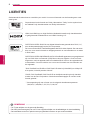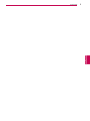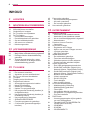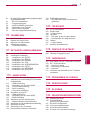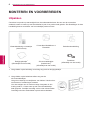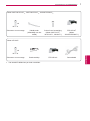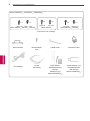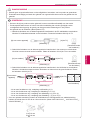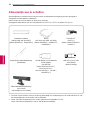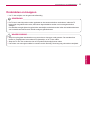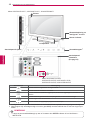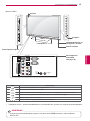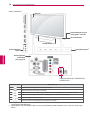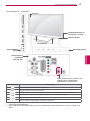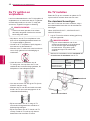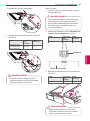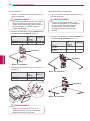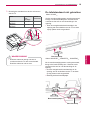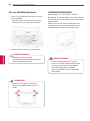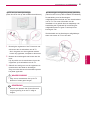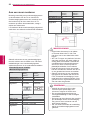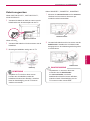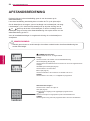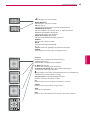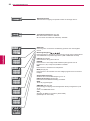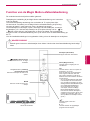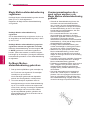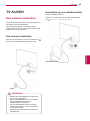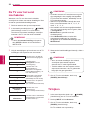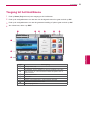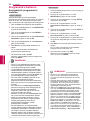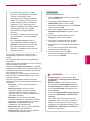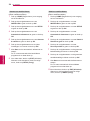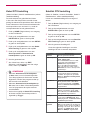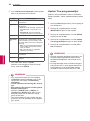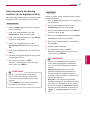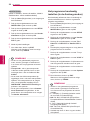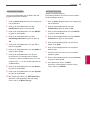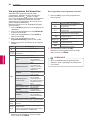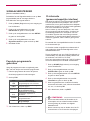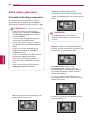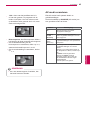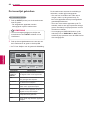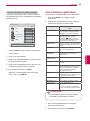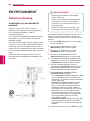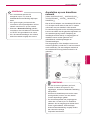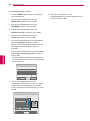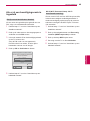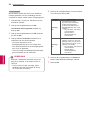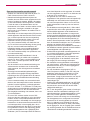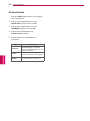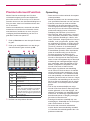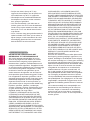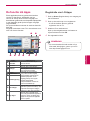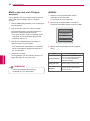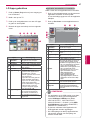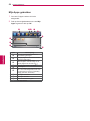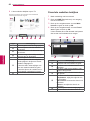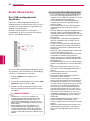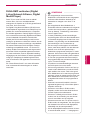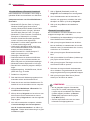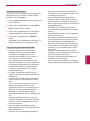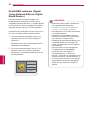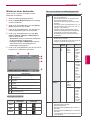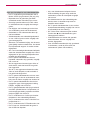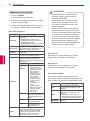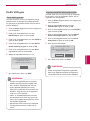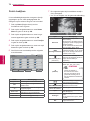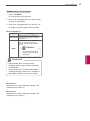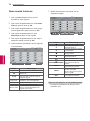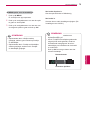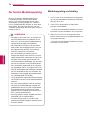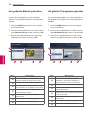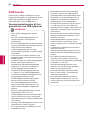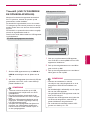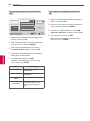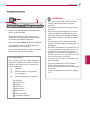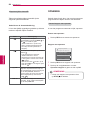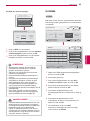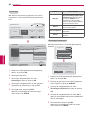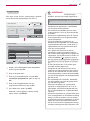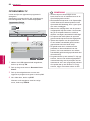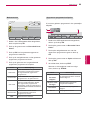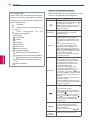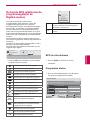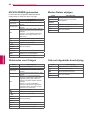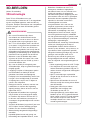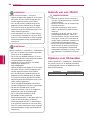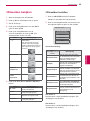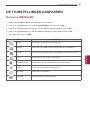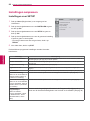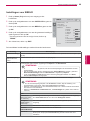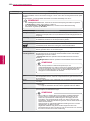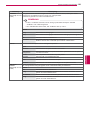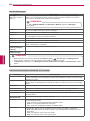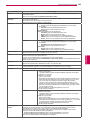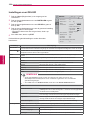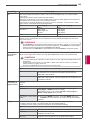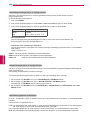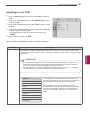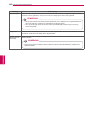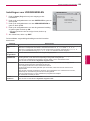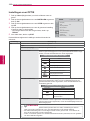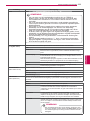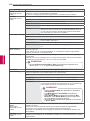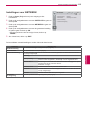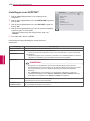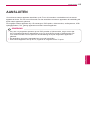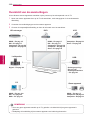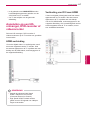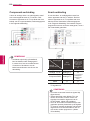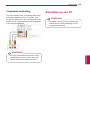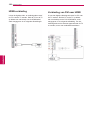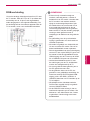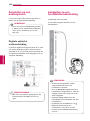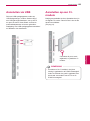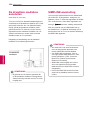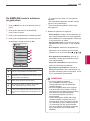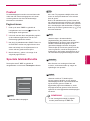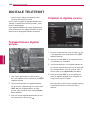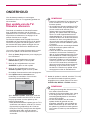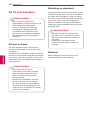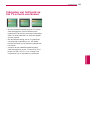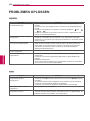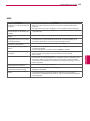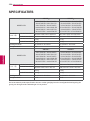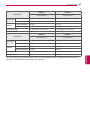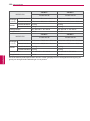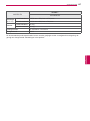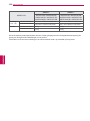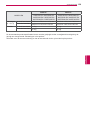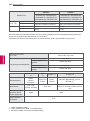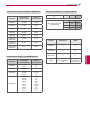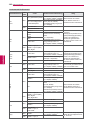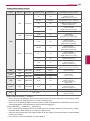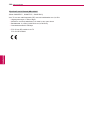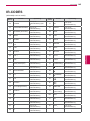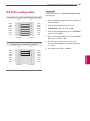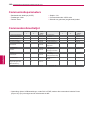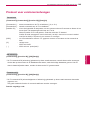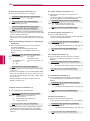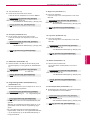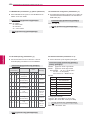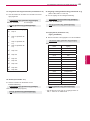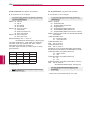www.lg.com
GEBRUIKERSHANDLEIDING
LCD-TV/LED LCD-TV/
PLASMA-TV
Lees deze handleiding zorgvuldig door voordat u het
apparaat bedient en bewaar de handleiding om deze in de
toekomst te kunnen raadplegen.

2
NLD
LICENTIES
NEDERLANDS
NLD
LICENTIES
Ondersteunde licenties kunnen verschillen per model. Voor meer informatie over de licenties gaat u naar
www.lg.com.
Geproduceerd onder licentie van Dolby Laboratories. "Dolby" en het symbool met
de dubbele D zijn handelsmerken van Dolby Laboratories.
HDMI, het HDMI-logo en High-Definition Multimedia Interface zijn handelsmerken
of geregistreerde handelsmerken van HDMI Licensing LLC.
OVER DIVX VIDEO: DivX® is een digitaal videoformaat gemaakt door DivX, LLC,
een dochtermaatschappij van de Rovi Corporation.
Dit is een officieel DivX Certified®-apparaat dat DivX-video afspeelt. Ga naar www.
divx.com voor meer informatie en hulpprogramma's om uw bestanden om te zetten
in DivX-video.
OVER DIVX VIDEO-ON-DEMAND: dit DivX Certified®-apparaat moet geregistreerd
zijn om DivX Video-on-Demand (VOD)-films te kunnen afspelen. Ga in het instel-
lingenmenu van het apparaat naar het onderdeel DivX VOD om de registratiecode
te achterhalen. Ga naar vod.divx.com voor meer informatie over het voltooien van
de registratie.
"DivX Certified® om DivX® en DivX Plus® HD-video's (H.264/MKV) tot 1080p HD
af te spelen, inclusief premium-inhoud."
“DivX®, DivX Certified®, DivX Plus® HD en de bijbehorende logo's zijn handels-
merken van de Rovi Corporation of de dochtermaatschappijen en worden onder
licentie gebruikt.”
"' Van toepassing zijn een of meer van de volgende Amerikaanse patenten:
7,295,673; 7,460,668; 7,515,710; 7,519,274”
NEDERLANDS
Uw TV kan afwijken van de getoonde afbeelding.
De OSD (schermweergave) van uw TV kan enigszins afwijken van de afbeeldingen in deze handleiding.
De beschikbare menu's en opties kunnen per gebruikte invoerbron en per model verschillen.
OPMERKING

3
NLD
LICENTIES
NEDERLANDS

4
NLD
NEDERLANDS
INHOUD
INHOUD
2 LICENTIES
6
MONTEREN EN VOORBEREIDEN
6 Uitpakken
10 Afzonderlijk aan te schaffen
11 Onderdelen en knoppen
16 De TV optillen en verplaatsen
16 De TV instellen
16 - De standaard bevestigen
19 - De tafelstandaard niet gebruiken
20 - Op een tafelblad plaatsen
22 - Aan een muur monteren
23 - Kabels wegwerken
24 AFSTANDSBEDIENING
27
Functies van de Magic Motion-afstandsbediening
28 -
Magic Motion-afstandsbediening registreren
28 - De Magic Motion-afstandsbediening
gebruiken
28 - Voorzorgsmaatregelen die u moet
nemen wanneer u de Magic Motion-
afstandsbediening gebruikt
29 TV KIJKEN
29 Een antenne aansluiten
29 - Een antenne aansluiten
29 - Aansluiten op een satellietschotel
30 De TV voor het eerst inschakelen
30 TV-kijken
31 Toegang tot het Hoofdmenu
32 Programma's beheren
32 - Automatisch programma's instellen
35 - Kabel DTV-instelling
35 - Satelliet DTV-instelling
36 - Update Tivu-programmalijst
37 - Het programma handmatig instellen (in
de digitaal-modus)
38 - Het programma handmatig instellen (in
de Analoog-modus)
40 - Uw programme list bewerken
41 - SIGNAALVERSTERKER
41 - Favoriete programma's gebruiken
41 - CI-informatie (gemeenschappelijke
interface)
42 Extra opties gebruiken
42 - De beeldverhouding aanpassen
43 - AV-modi veranderen
44 - De invoerlijst gebruiken
45 Het snelmenu gebruiken
46 ENTERTAINMENT
46 Netwerkverbinding
46 - Aansluiten op een bekabeld netwerk
47 - Aansluiten op een draadloos netwerk
49 - Als er al een beveiligingscode is ingesteld
52 - Netwerkstatus
53 Premium Account Function
53 - Opmerking
55 De functie LG Apps
55 - Registratie van LG Apps
56 - Meld u aan met uw LG Apps- account
57 - LG Apps gebruiken
58 - Mijn Apps gebruiken
59 Webbrowserfunctie
59 - De webbrowser gebruiken
60 - Favoriete websites bekijken
61 - Websites openen via URL-adressen
61 - Eerder bezochte websites bekijken
62 Smart Share-functie
62 - Een USB-opslagapparaat aansluiten
63 - DLNA DMP verbinden (Digital Living
Network Alliance, Digital Media Player)
66 - DLNA DMR verbinden (Digital Living
Network Alliance, Digital Media Render)
67 - Bladeren door bestanden
68 - Video's weergeven
71 - DivX® VOD-gids
72 - Foto's bekijken
74 - Naar muziek luisteren
76 De functie Mediakoppeling
76 - Mediakoppeling-verbinding
77 - Mediakoppeling gebruiken
77 - Films kijken
78 - Het gedeelte Muziek gebruiken
78 - Het gedeelte TV-programma gebruiken
79 - Plug-ins installeren
80 DVR-functie
80 - Voorzorgsmaatregelen bij het gebruik
van een USB-apparaat
81 - Timeshift (LIVE-TV PAUZEREN EN
OPNIEUW AFSPELEN)
84 - OPNEMEN
85 - SCHEMA
88 - OPGENOMEN-TV

5
NLD
NEDERLANDS
INHOUD
91
De functie EPG (elektronische programmagids)
(in de Digitaal-modus)
91 - EPG in-/uitschakelen
91 - Programma kiezen
92 - NU/VOLGENDE-gidsmodus
92 - Gidsmodus voor 8 dagen
92 - Modus Datum wijzigen
92 - Vak met uitgebreide beschrijving
93 3D-BEELDEN
93 3D-technologie
94 Gebruik van een 3D-bril
94 Kijkzone voor 3D-beelden
95 3D-beelden bekijken
95 - 3D-beelden instellen
97
DE TV-INSTELLINGEN AANPASSEN
97 Het menu INSTELLEN
98 Instellingen aanpassen
98 - Instellingen voor SETUP
99 - Instellingen voor BEELD
104 - Instellingen voor GELUID
107 - Instellingen voor TIJD
109 - Instellingen voor VERGRENDELEN
110 - Instellingen voor OPTIE
113 - Instellingen voor NETWERK
114 - Instellingen voor SUPPORT
115 AANSLUITEN
116 Overzicht van de aansluitingen
117
Aansluiten op een HD-ontvanger, DVD-recorder
of videorecorder
117 - HDMI-verbinding
117 - Verbinding van DVI naar HDMI
118 - Component-verbinding
118 - Scart-verbinding
119 - Composiet-verbinding
119 Aansluiten op een PC
120 - HDMI-verbinding
120 - Verbinding van DVI naar HDMI
121 - RGB-verbinding
122 Aansluiten op een audiosysteem
122 - Digitale optische audioverbinding
122 Aansluiten op een hoofdtelefoonaansluiting
123 Aansluiten via USB
123 Aansluiten op een CI-module
124 De draadloze mediabox aansluiten
124 SIMPLINK-aansluiting
125 - De SIMPLINK-menu's activeren en
gebruiken
126 TELETEKST
126 In- en uitschakelen
126 Simple-tekst
126 - Pagina kiezen
126 Top-tekst
126 - Een blok, groep of pagina kiezen
126 - Rechtstreeks een pagina kiezen
127 Fastext
127 - Pagina kiezen
127 Speciale teletekstfunctie
128 DIGITALE TELETEKST
128 Teletekst binnen digitale service
128 Teletekst in digitale service
129 ONDERHOUD
129 Een update van de TV-firmware uitvoeren
130 De TV schoonmaken
130 - Scherm en frame
130 - Behuizing en standaard
130 - Netsnoer
131 Inbranden van het beeld op het TV-scherm
voorkomen
132 PROBLEMEN OPLOSSEN
134 SPECIFICATIES
145 IR-CODES
146
SETUP EXTERN BESTURINGSSYSTEEM
146 Instelling RS-232C
146 Type aansluiting:
D-Sub 9-pins (mannelijk)
147 RS-232C-configuraties
148 Communicatieparameters
148 Commandoreferentielijst
149 Protocol voor versturen/ontvangen

6
NLD
MONTEREN EN VOORBEREIDEN
NEDERLANDS
Afstandsbediening en batterijen
(AAA-formaat)
Cd met Nero MediaHome 4
Essentials
Gebruikershandleiding
Reinigingsdoekje
1
(Afhankelijk van het model)
Schoonmaakdoekjes
(handschoen)
2
(Afhankelijk van het model)
Ferrietkern
(Afhankelijk van het model)
MONTEREN EN VOORBEREIDEN
Uitpakken
Controleer het product op aanwezigheid van de onderstaande items. Als een van de accessoires
ontbreekt, neemt u contact op met de winkelier bij wie u het product hebt gekocht. De afbeeldingen in deze
handleiding kunnen verschillen van het werkelijke product en item.
1 Veeg vlekken op de behuizing voorzichtig weg met het reinigingsdoekje.
2 Veeg vlekken op de buitenkant alleen weg met de
schoonmaakdoekjes.
Veeg niet te hard bij het verwijderen van vlekken. Hierdoor kun-
nen krassen of verkleuringen ontstaan.
Voor het reinigen van de voorkant veegt u langzaam in één
richting nadat u 1-2 keer water op een schoonmaakdoekje
hebt gespoten. Verwijder overtollig vocht na het schoonmaken.
Overtollig vocht kan watervlekken op het kader achterlaten.
Water

7
NLD
MONTEREN EN VOORBEREIDEN
NEDERLANDS
Alleen 32/37/42/47LV37
**
, 32/37/42/47LV47
**
,
32/42/47/55LW47
**
x 8
M4 x 12
Schroeven voor montage Kabelhouder
(Afhankelijk van het
model)
Schroef voor bevestiging
(Alleen 32/37LV37
**
,
32/37LV47
**
,
32LW47
**
)
FPR 3D-bril
1
(Alleen
32/42/47/55LW47
**
)
Alleen 47LK95
**
x 8
M4 x 20
Schroeven voor montage Beschermklep FPR 3D-bril
1
Stroomkabel
1 Het aantal 3D-brillen kan per land verschillen.

8
NLD
MONTEREN EN VOORBEREIDEN
NEDERLANDS
Alleen 50/60PZ57
**
, 50/60PZ75
**
,
50/60PZ95
**
x 4
x 3
M4 x 26 M5 x 14,5
x 4
x 3
M4 x 28
M5 x 24
x 4
x 4
M4 x 28
M5 x 14,5
Alleen 50PZ57
**
, 50PZ75
**
, 50PZ95
**
Alleen 60PZ57
**
Alleen 60PZ75
**
, 60PZ95
**
Schroeven voor montage
Beschermklep Beschermklep
tape
Kabelhouder Netsnoerhouder
Stroomkabel
3D-bril
(AG-S250)
Magic Motion-
afstandsbediening,
koordje,
Batterijen (AA)
(Alleen 50/60PZ95
**
)
WLAN-adapter voor
breedband/DLNA
(AN-WF100)
(Alleen 50/60PZ95
**
)

9
NLD
MONTEREN EN VOORBEREIDEN
NEDERLANDS
Gebruik geen ongeoorloofde items om de veiligheid en levensduur van het product te garanderen.
Eventuele beschadiging en letsel door gebruik van ongeoorloofde items wordt niet gedekt door de
garantie.
WAARSCHUWING
OPMERKING
De items die bij uw product worden geleverd, kunnen verschillen afhankelijk van het model.
Productspecificaties kunnen of inhoud van deze handleiding kan worden gewijzigd zonder
voorafgaande kennisgeving als gevolg van doorgevoerde verbeteringen in het product.
Het gebruik van de ferrietkern (alleen plasma-TV)
1
Gebruik de ferrietkern om de elektromagnetische interferentie in de PC-audiokabel te verminderen.
Wind de PC-audiokabel driemaal om de ferrietkern. Plaats de ferrietkern dicht bij de TV.
[bij een extern apparaat]
[Afbeelding 1]
[bij de TV]
(Grijs)
[Dwarsdoorsnede
van ferrietkern]
10 mm(+ / - 5 mm)
2 Gebruik de ferrietkern om de elektromagnetische interferentie in het netsnoer te verminderen.
Wind het netsnoer eenmaal om de ferrietkern. Plaats de ferrietkern dicht bij de TV en een stekker.
[bij een stekker] [bij de TV]
(Zwart)
[Dwarsdoorsnede
van ferrietkern]
[Afbeelding 2]
Voor een optimale aansluiting moeten de HDMI-kabels en USB-apparaten een stekkerbehuizing
hebben die minder dan 10 mm dik en 18 mm breed is. (Alleen 32/37/42/47L
V37
**
, 32/37/42/47LV47
**
,
32/42/47/55LW47
**
)
*A 10 mm
*B
18 mm
- Als er twee ferrietkernen zijn, raadpleegt u Afbeelding 3 (1).
- Als er drie ferrietkernen zijn, raadpleegt u Afbeelding 1 en 3 (1).
- Als er vier ferrietkernen zijn, raadpleeg dan Afbeelding 2 (1) en 3 (2).
- Als er zes ferrietkernen zijn, raadpleeg dan Afbeelding 1, 2 (2) en 3 (2).
3 Gebruik de ferrietkern om de elektromagnetische interferentie in de LAN-kabel te verminderen.
Wind de LAN-kabel eenmaal om kleine ferrietkern en driemaal om de grote ferrietkern. Plaats
de ferrietkern dicht bij de TV.
[bij de TV]
[bij een extern
apparaat]
A (Grijs) B (Grijs)
[Dwarsdoorsnede
van ferrietkern]
[Afbeelding 3]
AB
A
(1)
(2)
(1)
(2)

10
NLD
MONTEREN EN VOORBEREIDEN
NEDERLANDS
Afzonderlijk aan te schaffen
Afzonderlijk aan te schaffen items kunnen zonder voorafgaande kennisgeving worden gewijzigd of
aangepast om de kwaliteit te verbeteren.
Neem contact op met uw dealer om deze items te kopen.
Dit apparaat werkt alleen met een compatibele LED-LCD-TV, LCD-TV of plasma-TV van LG.
Draadloze mediabox
(AN-WL100E, AN-WL100ET)
(Alleen 50/60PZ75
**
, 50/60PZ95
**
)
3D-bril
(AG-S230, AG-S250, AG-S270)
(Alleen 50/60PZ57
**
, 50/60PZ75
**
,
50/60PZ95
**
)
FPR 3D-bril
1
(AG-F2
**
)
(Alleen 32/42/47/55LW47
**
,
47LK95
**
)
Magic Motion-afstandsbediening
(AN-MR200)
WLAN-adapter voor breedband
DLNA-adapter
(AN-WF100)
(Alleen 32/37/42/47LV37
**
,
32/37/42/47LV47
**
,
32/42/47/55LW47
**
, 47LK95
**
,
50/60PZ75
**
)
USB van LG voor VOD
(AN-UM200)
(alleen Frankrijk)
Video Call Camera (Webcam)
2
(AN-VC300)
(Afhankelijk van het model)
1 De naam en het ontwerp van het model zijn afhankelijk van verbeteringen in de productfuncties en van
de omstandigheden en het beleid van de fabrikant.
2 Video Call Camera (Webcam) kan worden gebruikt voor bepaalde LG-TV's.
Video Call Camera (Webcam) is niet in alle landen beschikbaar.

11
NLD
MONTEREN EN VOORBEREIDEN
NEDERLANDS
Onderdelen en knoppen
Uw TV kan afwijken van de getoonde afbeelding.
Stap niet op de glazen standaard en zorg ervoor dat er niet tegen wordt gestoten. De standaard kan
breken en mogelijk letsel veroorzaken door glasstukjes, of de TV kan vallen.
Sleep de TV niet. Dan zouden de vloer of het product beschadigd kunnen raken.
Het scherm van sommige modellen is voorzien van thin film-laag. Deze laag mag niet worden verwijderd.
WAARSCHUWING
De TV kan in stand-bymodus worden geplaatst om het stroomverbruik te verminderen. Indien de TV
langere tijd niet gebruikt zal worden, dient deze uitgeschakeld te worden om het energieverbruik te
verlagen.
De verbruikte energie tijdens het gebruik kan aanzienlijk verminderd worden indien het helderheidsniveau
van het beeld verminderd wordt. Dit leidt tot lagere gebruikskosten.
OPMERKING

12
NLD
MONTEREN EN VOORBEREIDEN
NEDERLANDS
Alleen 32/37/42/47LV37
**
, 32/37/42/47LV47
**
,
32/42/47/55LW47
**
Aanraakknop
2
Beschrijving
Hiermee wordt het apparaat in- of uitgeschakeld.
Hiermee wordt de invoerbron veranderd.
Hiermee wordt het Hoofdmenu opgeroepen, of de invoer opgeslagen en de menu's
verlaten.
Hiermee wordt de gemarkeerde menuoptie gekozen, of een invoer bevestigd.
Hiermee regelt u het volumeniveau.
Hiermee worden de opgeslagen programma's doorlopen.
1 Intelligente sensor - past de beeldkwaliteit en de helderheid aan op basis van omgevingsomstandigheden.
2 Alle knoppen zijn aanraakgevoelig en kunnen gemakkelijk worden bediend door er met uw vinger op te
tikken.
Afstandsbediening en
intelligente
1
sensors
Stroom indicator
Scherm
Aanraakknoppen
2
Aansluitpaneel
achterkant
(Zie pag.115)
Aansluitpaneel zijkant
Luidsprekers
Alleen 32/37/42/47LV375G,
32/37/42/47LV375S, 32/37/42/47LV370S,
32/37/42/47LV470S,
32/42/47/55LW470S
U kunt het stroomindicatielampje op aan of uit zetten door OPTIE te kiezen in het Hoofdmenu -
INSTELLEN.
OPMERKING

13
NLD
MONTEREN EN VOORBEREIDEN
NEDERLANDS
RS-232C IN
(CONTROL & SERVICE)
ANTENNA
IN
13/18V
700mA Max
LNB IN
Satellite
RGB IN (PC)
LAN
VIDEO
AUDIO
LR
COMPONENT
IN
AUDIO IN
(RGB/DVI)
OPTICAL DIGITAL
AUDIO OUT
AV IN 2
L/MONO R
AUDIO
VIDEO
H/P
/DVI
IN 1 (ARC)
/DVI
IN 2
/DVI
IN 3
USB Apps
USB IN
P
OK
INPUT
HOME
Alleen 47LK95
**
1 Intelligente sensor - past de beeldkwaliteit en de helderheid aan op basis van omgevingsomstandigheden.
Scherm
Aansluitpaneel
achterkant
(Zie pag.115)
Aansluitpaneel zijkant
Luidsprekers
U kunt het stroomindicatielampje op aan of uit zetten door OPTIE te kiezen in het Hoofdmenu -
INSTELLEN.
OPMERKING
Afstandsbediening en
intelligente
1
sensors
Stroom indicator
Knoppen
Toets
Beschrijving
Hiermee wordt het apparaat in- of uitgeschakeld.
Hiermee wordt de invoerbron veranderd.
Hiermee wordt het Hoofdmenu opgeroepen, of de invoer opgeslagen en de menu's verlaten.
Hiermee wordt de gemarkeerde menuoptie gekozen, of een invoer bevestigd.
Hiermee regelt u het volumeniveau.
Hiermee worden de opgeslagen programma's doorlopen.

14
NLD
MONTEREN EN VOORBEREIDEN
NEDERLANDS
Aansluitpaneel
zijkant
Alleen 50/60PZ57
**
1 Intelligente sensor - past de beeldkwaliteit en de helderheid aan op basis van
omgevingsomstandigheden.
2 Alle knoppen zijn aanraakgevoelig en kunnen gemakkelijk worden bediend door er met uw vinger op te
tikken.
Aanraakknop
2
Beschrijving
Hiermee wordt het apparaat in- of uitgeschakeld.
Hiermee wordt de invoerbron veranderd.
Hiermee wordt het Hoofdmenu opgeroepen, of de invoer opgeslagen en de menu's verlaten.
Hiermee wordt de gemarkeerde menuoptie gekozen, of een invoer bevestigd.
Hiermee regelt u het volumeniveau.
Hiermee worden de opgeslagen programma's doorlopen.
Scherm
Aanraakknoppen
2
Alleen 50/60PZ570G, 50/60PZ570S,
50/60PZ575S
Aansluitpaneel
achterkant
(Zie pag.115)
Luidsprekers
Stroomindicator
Afstandsbediening en
intelligente
1
sensors

15
NLD
MONTEREN EN VOORBEREIDEN
NEDERLANDS
Aansluitpaneel
zijkant
Alleen 50/60PZ75
**
, 50/60PZ95
**
1 Intelligente sensor - past de beeldkwaliteit en de helderheid aan op basis van
omgevingsomstandigheden.
2 Alle knoppen zijn aanraakgevoelig en kunnen gemakkelijk worden bediend door er met uw vinger op te
tikken.
Aanraakknop
2
Beschrijving
Hiermee wordt het apparaat in- of uitgeschakeld.
Hiermee wordt de invoerbron veranderd.
Hiermee wordt het Hoofdmenu opgeroepen, of de invoer opgeslagen en de menu's verlaten.
Hiermee wordt de gemarkeerde menuoptie gekozen, of een invoer bevestigd.
Hiermee regelt u het volumeniveau.
Hiermee worden de opgeslagen programma's doorlopen.
Scherm
Aanraakknoppen
2
Afstandsbediening en
intelligente
1
sensors
Stroom indicator
Alleen 50/60PZ750G, 50/60PZ750S,
50/60PZ755S, 50/60PZ950G,
50/60PZ950S, 50/60PZ955S
Aansluitpaneel
achterkant
(Zie pag.115)
Luidsprekers

16
NLD
MONTEREN EN VOORBEREIDEN
NEDERLANDS
De TV optillen en
verplaatsen
Lees het onderstaande als u de TV wilt optillen of
verplaatsen om te voorkomen dat de TV gekrast
of beschadigd raakt, en als u de TV veilig wilt
vervoeren, ongeacht het type en afmeting.
De TV instellen
Plaats de TV op een voetsteun en plaats de TV
op een tafel of monteer deze aan een muur.
Als u de TV niet aan een muur monteert, volgt u
de onderstaande instructies om de standaard te
bevestigen.
De standaard bevestigen
Wij raden u aan de TV te verplaatsen in de
doos of het verpakkingsmateriaal waarin de
TV oorspronkelijk is geleverd.
Voordat u de TV verplaatst of optilt, koppelt u
het netsnoer en alle kabels los.
Wanneer u de TV vasthoudt, moet het scherm
van u af zijn gekeerd om beschadiging te
voorkomen.
Houd de boven- en onderkant van de
TV stevig vast. Let erop dat u de
TV niet
vasthoudt aan het doorzichtige gedeelte, de
luidspreker of het luidsprekerrooster.
Voor het vervoeren van een grote TV zijn ten
minste 2 mensen nodig.
Wanneer de TV met de hand wordt vervoerd,
houdt u de
TV vast zoals aangegeven in de
onderstaande afbeelding.
Bij het vervoeren van de TV mag de TV
niet worden blootgesteld aan schokken of
buitensporige trillingen.
Bij het vervoeren van de TV houdt u de TV
rechtop. Draai de
TV nooit op zijn kant en
kantel deze niet naar links of rechts.
Voorkom te allen tijde dat u het scherm
aanraakt, aangezien hierdoor het scherm
beschadigd kan raken.
WAARSCHUWING
Alleen 32/37/42/47LV37
**
, 32/37/42/47LV47
**
,
32/42/47/55LW47
**
1
Leg de TV met het scherm omlaag gericht op
een plat oppervlak.
Leg een schuimrubberen mat of een
zachte beschermdoek op de ondergrond
om het scherm tegen beschadiging
te beschermen. Zorg dat er geen
voorwerpen tegen het scherm aan
drukken.
WAARSCHUWING
2
Monteer de onderdelen van de standaard aan
de basis van de standaard van de TV.
Model Schroeven
voor
montage
Aantal
schroeven
32/37/42/47LV37
**
32/37/42/47LV47
**
32/42/47/55LW47
**
M4 x 12
4
Standaard
Basis van standaard

17
NLD
MONTEREN EN VOORBEREIDEN
NEDERLANDS
Alleen 47LK95
**
1
Leg de TV met het scherm omlaag gericht op
een plat oppervlak.
Leg een schuimrubberen mat of een zachte
beschermdoek op de ondergrond om het
scherm tegen beschadiging te beschermen.
Zorg dat er geen voorwerpen tegen het
scherm aan drukken.
WAARSCHUWING
2
Monteer de onderdelen van de standaard aan
de basis van de standaard van de TV.
Model Schroeven
voor
montage
Aantal
schroeven
47LK95
**
M4 x 20 4
3
Monteer de TV zoals aangegeven.
4 Bevestig de standaard met de vier schroeven
aan de TV.
Model Schroeven
voor
montage
Aantal
schroeven
32/37/42/47LV37
**
32/37/42/47LV47
**
32/42/47/55LW47
**
M4 x 12
4
Draai de schroeven stevig vast om te
voorkomen dat de TV naar voren kantelt.
Draai de schroeven niet te vast.
WAARSCHUWING
Draai de schroeven stevig vast om te
voorkomen dat de TV naar voren kantelt.
Draai de schroeven niet te vast.
WAARSCHUWING
Standaard
Basis van standaard
3 Bevestig de standaard met de vier schroeven
aan de TV.
Model Schroeven
voor
montage
Aantal
schroeven
47LK95
**
M4 x 20 4

18
NLD
MONTEREN EN VOORBEREIDEN
NEDERLANDS
2
Monteer de onderdelen van de standaard aan
de basis van de standaard van de TV.
Model Schroeven
voor
montage
Aantal
schroeven
50PZ75
**
50PZ95
**
M5x14,5 3
60PZ75
**
60PZ95
**
M5x14,5 4
Alleen 50/60PZ75
**
, 50/60PZ95
**
1
Leg de TV met het scherm omlaag gericht op
een plat oppervlak.
Leg een schuimrubberen mat of een
zachte beschermdoek op de ondergrond
om het scherm tegen beschadiging
te beschermen. Zorg dat er geen
voorwerpen tegen het scherm aan
drukken.
WAARSCHUWING
Standaard
Basis van standaard
Standaard
Basis van standaard
Alleen 50/60PZ57
**
1
Leg de TV met het scherm omlaag gericht op
een plat oppervlak.
2
Monteer de onderdelen van de standaard aan
de basis van de standaard van de TV.
Model Schroeven
voor
montage
Aantal
schroeven
50PZ57
**
M5 x 14,5 3
60PZ57
**
M5 x 24 3
3 Bevestig de standaard met de vier schroeven
aan de TV.
Model Schroeven
voor
montage
Aantal
schroeven
50PZ57
**
M4 x 26 4
60PZ57
**
M4 x 28 4
Leg een schuimrubberen mat of een zachte
beschermdoek op de ondergrond om het
scherm tegen beschadiging te beschermen.
Zorg dat er geen voorwerpen tegen het
scherm aan drukken.
WAARSCHUWING
Draai de schroeven stevig vast om te
voorkomen dat de TV naar voren kantelt.
Draai de schroeven niet te vast.
WAARSCHUWING
Basis van standaard
Standaard

19
NLD
MONTEREN EN VOORBEREIDEN
NEDERLANDS
Draai de schroeven stevig vast om te
voorkomen dat de TV naar voren kantelt.
Draai de schroeven niet te vast.
WAARSCHUWING
3 Bevestig de standaard met de vier schroeven
aan de TV.
Model Schroeven
voor
montage
Aantal
schroeven
50PZ75
**
50PZ95
**
M4 x 26 4
60PZ75
**
60PZ95
**
M4 x 28 4
Alleen 47LK95
**
Alleen 50/60PZ57
**
, 50/60PZ75
**
, 50/60PZ95
**
De tafelstandaard niet gebruiken
Als de muurbevestigingssteun wordt gemonteerd,
brengt u de beschermklep aan. Hiermee wordt
voorkomen dat stof en vuil binnendringt in de
opening.
Duw de meegeleverde beschermklep in de
opening aan de onderkant van de
TV tot deze
op zijn plaats wordt vergrendeld.
Als de muurbevestigingssteun wordt gemonteerd,
brengt u de beschermklep aan. Hiermee wordt
voorkomen dat stof en vuil binnendringt in de
opening.
Duw de meegeleverde beschermklep in de
opening aan de onderkant van de
TV tot deze
op zijn plaats wordt vergrendeld.
Bevestig de beschermkleptape.
Beschermklep
Beschermkleptape
Beschermklep

20
NLD
MONTEREN EN VOORBEREIDEN
NEDERLANDS
Draai de TV 20 graden naar links of
rechts om de kijkhoek naar wens in te
stellen.
OPMERKING
Plaats de TV niet op of nabij
warmtebronnen omdat hierdoor brand of
andere schade kan ontstaan.
WAARSCHUWING
2
Sluit het netsnoer aan op een stopcontact.
Op een tafelblad plaatsen
1
Til de TV op, kantel hem rechtop en zet hem
op het tafelblad.
- Laat een ruimte vrij van (minimaal) 10 cm
vanaf de muur voor een goede ventilatie.
10 cm
10 cm
10 cm
10 cm
De TV aan een tafel bevestigen
Alleen 32/37LV37
**
, 32/37LV47
**
,
32LW47
**
Bevestig de TV aan een tafel om te voorkomen dat
hij voorover valt en beschadigd raakt of dat iemand
gewond raakt.
Plaats de TV op een tafel en steek daarna de
meegeleverde schroef in de achterkant van de
tafelstandaard en draai deze vast in de tafel.
Om te voorkomen dat de TV omvalt,
moet de TV stevig worden vastgezet aan
de vloer of wand zoals in de installatie-
instructies aangegeven. Kantelen,
trillen of schudden van de TV kan letsel
veroorzaken.
WAARSCHUWING

21
NLD
MONTEREN EN VOORBEREIDEN
NEDERLANDS
De TV aan een muur bevestigen
(Deze functie is niet op alle modellen beschikbaar.)
1 Bevestig de oogbouten of de TV-steunen met
schroeven aan de achterkant van de TV.
- Als in de gaten voor de oogbouten andere
bouten zijn geplaatst, verwijdert u deze eerst.
2 Monteer de muurbeugels met bouten aan de
muur.
Lijn de positie van de muurbouten uit met de
oogbouten op de achterkant van de TV.
3 Gebruik een stevig touw om de oogbouten en
muursteunen aan elkaar te bevestigen.
Zorg ervoor dat het touw horizontaal loopt aan
het platte oppervlak.
Gebruik een platform dat of kast die sterk
en groot genoeg is om de TV veilig te
dragen.
OPMERKING
Zorg ervoor dat kinderen niet op de TV
klimmen of eraan gaan hangen.
WAARSCHUWING
Het Kensington-veiligheidssysteem gebruiken
(Deze functie is niet op alle modellen beschikbaar.)
De aansluiting voor het Kensington-
veiligheidssysteem bevindt zich aan de achterkant
van de TV. Voor meer informatie over de
installatie en het gebruik hiervan raadpleegt u de
handleiding die is geleverd bij het Kensington-
veiligheidssysteem of gaat u naar http://www.
kensington.com.
Sluit de kabel van het Kensington-veiligheidssys-
teem aan tussen de TV en een tafel.

22
NLD
MONTEREN EN VOORBEREIDEN
NEDERLANDS
Aan een muur monteren
Bevestig voorzichtig een muurbevestigingssteun
op de achterkant van de TV en monteer de
muurbevestigingssteun aan een massieve muur
die loodrecht op de vloer staat. Als u de TV
monteert op andere bouwmaterialen, vraagt u
advies aan vakmensen.
LG raadt aan dat de muurbevestiging uitgevoerd
wordt door een erkende professionele installateur.
Gebruik schroeven en een muurbevestigingss-
teun die voldoen aan de VESA-norm. De stand-
aardafmetingen voor muurbevestigingssets
worden beschreven in de onderstaande tabellen.
10 cm
10 cm
10 cm
10 cm
Afzonderlijk aan te schaffen
(Muurbevestigingssteun)
Model 32LV37
**
32LV47
**
32LW47
**
37LV37
**
37LV47
**
47LK95
**
VESA (A x B) 200 x 100 200 x 200
Standaardschroef M4 M6
Aantal schroeven 44
Muurbevesti
gingssteun
LSW100B,
LSW100BG
LSW200B,
LSW200BG
Model 42/47LV37
**
42/47LV47
**
42/47/55LW47
**
VESA (A x B) 400 x 400
Standaardschroef M6
Aantal schroeven 4
Muurbevesti
gingssteun
LSW400B, LSW400BG
Koppel eerst de stroom los en plaats
of monteer daarna de TV. Als u dat
niet doet, kunt u een elektrische schok
krijgen.
Als u de TV tegen een plafond of schuine
wand aan monteert, kan deze vallen en
ernstig letsel veroorzaken. Gebruik een
goedgekeurde muurbevestigingssteun
van LG en neem contact op met uw
plaatselijke winkelier of een vakman.
Draai de schroeven niet te vast omdat
hierdoor schade kan ontstaan aan de
TV
en uw garantie kan komen te vervallen.
Gebruik schroeven en een muurbeves-
tigingssteun die voldoen aan de VESA-
norm. Eventuele beschadiging of even-
tueel letsel door verkeerd gebruik of het
gebruik van een ongeschikte accessoire
valt niet onder de garantie.
WAARSCHUWING
Gebruik de schroeven die worden
vermeld op de specificaties voor
schroeven volgens de VESA-norm.
De muurbevestigingsset bevat een
montagehandleiding en alle benodigde
onderdelen.
De lengte van de schroeven kan verschil-
len afhankelijk van de muurbevestiging.
Zorg ervoor dat u schroeven van de
juiste lengte gebruikt.
Zie voor meer informatie de handleiding
die bij de muurbevestigingssteun werd
geleverd.
OPMERKING
Model 50PZ57
**
50PZ75
**
50PZ95
**
60PZ57
**
60PZ75
**
60PZ95
**
VESA (A x B) 400 x 400 600 x 400
Standaardschroef M6 M8
Aantal schroeven 44
Muurbevesti
gingssteun
PSW400B,
PSW400BG
PSW600B,
PSW600BG

23
NLD
MONTEREN EN VOORBEREIDEN
NEDERLANDS
Kabels wegwerken
Alleen 32/37/42/47LV37
**
, 32/37/42/47LV47
**
,
32/42/47/55LW47
**
1 Verzamel de kabels en bind ze samen met de
kabelhouder aan de achterzijde van de TV.
Alleen
50/60PZ57
**
,
50/60PZ75
**
, 50/60PZ95
**
1 Monteer de netsnoerhouder en het netsnoer.
Hierdoor kan het netsnoer niet meer per
ongeluk worden losgetrokken.
2 Verzamel alle kabels en bind ze samen met de
kabelhouder. Installeer de LAN-kabel zoals
aangegeven om de elektromagnetische golven
te verminderen.
Verplaats de TV niet door deze vast
te houden aan de kabelhouder
en netsnoerhouder, omdat de
kabelhouders hierdoor kunnen afbreken,
waardoor letsel of beschadiging van de
TV kunnen worden veroorzaakt.
WAARSCHUWING
NetSnoerhouder
Kabelhouder
1
Verzamel alle kabels en bind ze samen met de
kabelklem.
2
Bevestig de kabelklem stevig aan de TV.
Verplaats de TV niet door deze vast te
houden aan de kabelklem omdat de
kabelklem hierdoor kan afbreken, waardoor
letsel en beschadiging van de
TV kunnen
worden veroorzaakt.
OPMERKING
Kabelclip
Alleen 47LK95
**

24
NLD
AFSTANDSBEDIENING
NEDERLANDS
AFSTANDSBEDIENING
De beschrijvingen in deze handleiding gaan uit van de toetsen op de
afstandsbediening.
Lees deze handleiding aandachtig door en bedien de TV op de juiste wijze.
Om de batterijen te vervangen, opent u het klepje van het batterijvak, vervangt
u de batterijen (1,5 V AAA-formaat) waarbij u let op de juiste richting van de
- en -polen op de sticker in het batterijvak, en sluit u het klepje van het
batterijvak. Zorg ervoor dat u de afstandsbediening richt op de sensor voor de
afstandsbediening op de TV.
Voer de installatiehandelingen in omgekeerde richting uit om de batterijen te
verwijderen.
Gebruik geen nieuwe en oude batterijen door elkaar omdat hierdoor de afstandsbediening kan
worden beschadigd.
WAARSCHUWING
Alfanumerieke knoppen
Hiermee voert u letters en cijfers in.
LIST (Zie pag.40)
Hiermee hebt u toegang tot de opgeslagen programme list.
]
(Space)
Hiermee verschijnt een lege spatie op het schermtoetsenbord.
Q.VIEW
Hiermee gaat u terug naar het programma dat u hiervoor hebt bekeken.
(POWER) (Aan/uit-toets)
Hiermee wordt de TV in- of uitgeschakeld.
Lampje
Hiermee verlicht u de toetsen van de afstandsbediening.
Stroombesparing (Zie pag.99)
Hiermee stelt u de helderheid van het scherm in om het energieverbruik te
verlagen.
AV MODE (AV-modus) (Zie pag.43)
Hiermee kiest u een AV-modus.
INPUT (Zie pag.44)
Hiermee verandert u de invoerbron en schakelt u de TV in.
TV/RAD
Hiermee kiest u een radio-, TV- of digitaal TV-programma.

25
NLD
AFSTANDSBEDIENING
NEDERLANDS
Premium
Hiermee hebt u toegang tot de Premium-menu's.
Home (Beginscherm)
Hiermee hebt u toegang tot het Hoofdmenu.
Q. MENU (Zie pag.45)
Hiermee hebt u toegang tot de snelmenu's.
3D OPTION (3D-OPTIE) (alleen 3D-modellen) (Zie pag.93)
Hiermee kunt u kijken naar 3D-video.
Directe toegang tot uw internet-entertainmentportal en nieuwsdiensten,
ontwikkeld door Orange. (alleen Frankrijk)
Navigatietoetsen (omhoog/omlaag/links/rechts)
Hiermee doorloopt u de menu's of opties.
OK
Hiermee kiest u menu's of opties en bevestigt u uw invoer.
TERUG
Hiermee keert u terug naar het vorige niveau.
GIDS
Toont de programmagids.
EXIT
Hiermee wist u alle schermmenu's en keert u terug naar TV-kijken.
+ -
Hiermee regelt u het volumeniveau.
MARK (Markeren)
Hiermee kiest u een menu of optie.
FAV (Zie pag.41)
Hiermee roept u de lijst met uw favoriete programma's op.
CHAR/NUM (Teken/cijfer)
Hiermee schakelt u om tussen de letter- en cijferinvoerfunctie.
3D (alleen 3D-modellen) (Zie pag.93)
Hiermee kunt u kijken naar 3D-video.
RATIO (Verhouding) (Zie pag.42)
Hiermee wordt de beeldverhouding veranderd.
WISSEN
Hiermee wist u letters en cijfers.
MUTE
Hiermee wordt het geluid gedempt.
P
Hiermee worden de opgeslagen programma's doorlopen.
PAGINA
Hiermee gaat u naar het vorige of volgende scherm.
BACK
EXIT
OK
Premium
Home
Q.MENU
SMART TV
3D OPTION

26
NLD
AFSTANDSBEDIENING
NEDERLANDS
Gekleurde toetsen
Hiermee hebt u toegang tot speciale functies in sommige menu's.
SUBTITLE
Hiermee geeft u uw favoriete ondertiteling opnieuw weer in de digitale
modus.
Besturingsknoppen (
)
Hiermee bestuurt u de menu's voor Premium-inhoud, DVR of Smart Share
of de SIMPLINK-compatibele apparaten (USB of SIMPLINK of DVR).
LIVE TV (Zie pag.80)
Hiermee keert u terug naar LIVE TV.
FREEZE
Hiermee kunt u het huidige beeld stilzetten tijdens gebruik van de
invoerbron TV, AV, Component, RGB-PC of HDMI.
REC
Hiermee kunt u het DVR-menu aanpassen.
INFO (Zie pag.91)
Hiermee kunt u de informatie over het huidige programma en het scherm
bekijken.
AD (Audiobeschrijving)
Schakelt de functie Audiobeschrijving in en uit.
RATIO (Verhouding) (Zie pag.42)
Hiermee wordt de beeldverhouding veranderd.
GIDS
Toont de programmagids.
SIMPLINK (Zie pag.124)
Hiermee krijgt u toegang tot de AV-apparaten die zijn aangesloten op de
TV, en
opent u het SIMPLINK-menu.
APP/
*
Selecteer de MHP TV-menubron. (alleen Italië)
(Afhankelijk van het model)
TELETEKSTTOETSEN
(Zie pag.126)
Met deze toetsen bedient u teletekst.
Zie voor meer informatie het onderwerp 'Teletekst'.
APP/
*
RATIO
INFO
AD

27
NLD
AFSTANDSBEDIENING
NEDERLANDS
Dit onderdeel wordt niet bij alle modellen geleverd.
Raadpleeg de handleiding bij de Magic Motion-afstandsbediening voor instructies
over het gebruik.
Lees deze handleiding aandachtig door en bedien de TV op de juiste wijze.
Als het bericht "De batterij van de Magic Motion-afstandsbediening is bijna leeg.
Vervang de batterij." wordt getoond, moet u de batterij vervangen.
Om de batterijen te vervangen, opent u het klepje van het batterijvak, vervangt u
de batterijen (1,5 V AA-formaat) waarbij u let op de juiste richting van de
- en
-polen op de sticker in het batterijvak, en sluit u het klepje van het batterijvak.
Zorg ervoor dat u de afstandsbediening richt op de sensor voor de afstandsbediening op
de TV.
Voer de installatiehandelingen in omgekeerde richting uit om de batterijen te verwijderen.
Functies van de Magic Motion-afstandsbediening
(POWER) (Aan/uit-toets)
Hiermee wordt de TV in- of uitge-
schakeld.
MUTE
Hiermee wordt het geluid ge-
dempt.
Navigatietoetsen (omhoog/
omlaag/links/rechts)
Hiermee doorloopt u de menu's of
opties.
Aanwijzer (RF-zender)
Knippert wanneer deze werkt.
Home (Beginscherm)
Hiermee hebt u toegang tot het
Hoofdmenu.
OK
Hiermee kiest u menu's of opties en
bevestigt u uw invoer.
Druk op deze knop om de aanwijzer
weer te geven wanneer deze van
het scherm verdwijnt. U kunt de TV
bedienen door het Snelmenu te kiezen
op het scherm.
-
Als u op de Navigatietoets drukt terwijl
u de aanwijzer over het scherm bew-
eegt, verdwijnt de aanwijzer en werkt
de Magic Motion-afstandsbediening als
een normale afstandsbediening.
Om de aanwijzer weer te laten
verschijnen, schudt u de Magic
Motion-afstandsbediening binnen
twee minuten nadat de aanwijzer is
verdwenen heen en weer.
(Als er twee
minuten zijn verstreken, drukt u op
de knop OK om de aanwijzer weer te
geven.)
Gebruik geen nieuwe en oude batterijen door elkaar. Hierdoor kan de afstandsbediening beschadigd
raken
WAARSCHUWING
Hoofdmenu
Programme List
Snelmenu
+ -
Hiermee regelt u het volu-
meniveau.
P
ꕌꕍ
Hiermee worden de opgeslagen
programma's doorlopen.
Alleen 3D-modellen

28
NLD
AFSTANDSBEDIENING
NEDERLANDS
Magic Motion-afstandsbediening
registreren
De Magic Motion-afstandsbediening werkt doordat
deze op uw TV wordt afgestemd.
Registreer de Magic Motion-afstandsbediening
voor gebruik.
De Magic Motion-afstandsbediening
registreren
Om de afstandsbediening te registreren, drukt u op
de knop OK op de afstandsbediening terwijl u deze
op uw TV richt.
De Magic Motion-afstandsbediening opnieuw
registreren wanneer de registratie is mislukt
Reset de afstandsbediening door de knoppen
OK
en MUTE gedurende 5 seconden ingedrukt te
houden. (Zodra het resetten is voltooid, knippert
het lampje op de Aanwijzer.) Vervolgens herhaalt u
bovenstaande procedure om de afstandsbediening
te registreren.
De Magic Motion-
afstandsbediening gebruiken
1 Druk op de knop
OK
als er geen aanwijzer op
het TV-scherm wordt getoond. De aanwijzer
verschijnt nu op het scherm.
Als de aanwijzer gedurende een bepaalde
periode niet wordt gebruikt, verdwijnt deze.
2 U kunt de aanwijzer verplaatsen door de
aanwijzerontvanger van de afstandsbediening
op uw TV te richten en deze vervolgens naar
rechts, links, omhoog of omlaag te verplaatsen.
Als de aanwijzer niet correct werkt nadat u
op de knop
OK
hebt gedrukt, gebruikt u de
afstandsbediening eerst 10 seconden niet en
daarna pas weer wel.
Voorzorgsmaatregelen die u
moet nemen wanneer u de
Magic Motion-afstandsbediening
gebruikt
Gebruik de afstandsbediening binnen de
maximale communicatieafstandsradius
van 10 meter
. Als u de afstandsbediening
verder weg gebruikt of wanneer zich tussen
de afstandsbediening en de TV een object
bevindt dat het signaal blokkeert, kan een
communicatiefout optreden.
Een communicatiefout kan ook worden
veroorzaakt door apparaten in de buurt.
Elektrische apparaten zoals een magnetron
of draadloos LAN-product kunnen
interferentie veroorzaken omdat ze dezelfde
bandbreedte (2,4 GHz) als de Magic Motion-
afstandsbediening gebruiken.
De Magic Motion-afstandsbediening kan
worden beschadigd en slecht gaan werken
als gevolg van vallen of harde klappen.
Wanneer u een game speelt met de Magic
Motion-afstandsbediening, houdt u deze
veilig vast door het bandje rond uw pols te
dragen en de lengte ervan met de schuifring
aan te passen.
Let op dat u niet tegen meubilair of personen
in de buurt aanloopt wanneer u de Magic
Motion-afstandsbediening gebruikt.
Fabrikant en installateur bieden geen service
m.b.t. veiligheid voor personen, want het
desbetref
fende draadloze apparaat kan
mogelijk storing middels elektrische golven
veroorzaken.
Het wordt aangeraden een toegangspunt
verder dan 1 meter bij de
TV vandaan te
plaatsen. Als het toegangspunt dichter dan 1
meter is geïnstalleerd, werkt de Magic Mo-
tion-afstandsbediening mogelijk anders dan
verwacht vanwege frequentie-interferentie.

29
NLD
TV KIJKEN
NEDERLANDS
TV KIJKEN
Een antenne aansluiten
Sluit een antenne aan om TV te kunnen kijken en
let daarbij op het onderstaande.
Sluit om beschadiging te voorkomen geen
netsnoeren aan op het stopcontact voordat u alle
apparatuur hebt aangesloten.
Een antenne aansluiten
Sluit de TV met behulp van een RF-kabel (75 Ω )
aan op een antenneaansluiting op de muur.
Gebruik een signaalsplitter om meer dan
twee
TV's te gebruiken.
Als de beeldkwaliteit slecht is, installeert
u een signaalversterker om de
beeldkwaliteit te verbeteren.
Als de beeldkwaliteit slecht is met een
aangesloten antenne, richt u de antenne
in de juiste richting.
Antennekabel en converter worden niet
meegeleverd.
OPMERKING
Antennewanddoos
Aansluiten op een satellietschotel
(Alleen satellietmodellen)
Sluit de TV met behulp van een RF-satellietkabel
(75
) aan op een satellietaansluiting.
Satellietschotel

30
NLD
TV KIJKEN
NEDERLANDS
4 Wanneer de basisinstellingen klaar zijn, drukt u
op OK.
Als u de eerste instellingen niet voltooit,
verschijnen deze steeds opnieuw
wanneer de
TV wordt ingeschakeld.
Trek de stekker van het netsnoer uit het
stopcontact wanneer u de
TV gedurende
lange tijd niet gaat gebruiken.
OPMERKING
5 Om de TV uit te schakelen, drukt u op
(POWER) (Aan/uit-knop)
.
In landen waar de DTV-zendnormen nog niet
zijn vastgelegd is het mogelijk dat bepaalde
DTV
-functies niet werken, afhankelijk van de
DTV-uitzendomgeving.
Wanneer u bijvoorbeeld Frankrijk als Land
kiest, is het wachtwoord niet ‘0’, ‘0’, ‘0’, ‘0’
maar ‘1’, ‘2’, ‘3’, ‘4’.
Om beelden met de best mogelijke kwaliteit
voor uw woonomgeving weer te geven, kiest
u Thuisgebruik.
Winkeldemo is geschikt voor een
winkelomgeving.
Als u W
inkeldemo kiest, worden alle
aangepaste instellingen na 5 minuten
teruggezet op de standaardinstellingen van
Winkeldemo.
OPMERKING
De TV voor het eerst
inschakelen
Wanneer u de TV voor het eerst inschakelt,
verschijnt het scherm met eerste instellingen. Kies
de taal en pas de basisinstellingen aan.
1
Sluit het netsnoer aan op een stopcontact.
2
In de stand-bymodus drukt u op
(POWER)
(Aan/uit-knop) om de TV in te schakelen.
Het scherm met eerste instellingen verschijnt
wanneer u de TV voor het eerst inschakelt.
3
Volg de aanwijzingen op het scherm om de TV-
instellingen aan te passen aan uw wensen.
Hiermee kiest u de taal die
moet worden weergegeven.
Hiermee kiest u
Thuisgebruik voor de
woonomgeving.
Hiermee stelt u de
stroomindicator in.
(Wanneer u Thuisgebruik
kiest bij Modusinstelling - al-
leen LED LCD-TV)
Hiermee kiest u een land dat
moet worden weergegeven.
(Afhankelijk van het model)
Taal
Modusinstelling
Stroom indicator
Land
Tijdzone
Wachtwoord
instellen
Automatisch
afstemmen
Hiermee kiest u de tijdzone
en zomertijd.
(Als u Rusland als land kiest)
Hiermee scant u automatisch
de beschikbare programma's
en slaat u deze op.
Hiermee stelt u het
wachtwoord in.
(Als u Frankrijk als land kiest)
U kunt de Fabrieksinstelling ook openen
door OPTIE te kiezen in het Hoofdmenu-
INSTELLEN.
OPMERKING
TV-kijken
1
In de stand-bymodus drukt u op
(POWER)
(Aan/uit-knop) om de TV in te schakelen.
2
Druk op INPUT en kies Antenne.
3
Om de TV uit te schakelen, drukt u op
(POWER
) (Aan/uit-knop).
De TV schakelt over op stand-by.

31
NLD
TV KIJKEN
NEDERLANDS
Toegang tot het Hoofdmenu
1
Druk op Home (Beginscherm) voor toegang tot het Hoofdmenu.
2
Druk op de navigatietoetsen om naar een van de volgende menu's te gaan en druk op OK.
3
Druk op de navigatietoetsen om naar de gewenste instelling of optie te gaan en druk op OK.
4
Als u klaar bent, drukt u op EXIT.
Optie Beschrijving
1
Huidige datum, tijd
2
Programma-informatiekanaal
3
Functiekaart: U kunt genieten van diverse bestanden door elke
kaart te kiezen en u kunt de Premium-kaart aanpassen door 5
items te kiezen.
4
Positie functiekaart
5
Aanmelden
6
Afsluiten
7
Scherm voor kanaal waar u op dat moment naar kijkt
8
Menu INPUT, INSTELLEN, GIDS.
9
Balk startprogramma
Aanmelden
Premium
Zoeken
Zat. 1 jan. 2011 00:00
Wereldnatuur 5:05 ~ 5:55
LG Apps
Webbrowser Mediakoppeling Pijl Sudoku Mijn Apps.
INPUT
INSTE
LLEN
GIDS
LG Apps
Heet NIEUW
Exit
UCC
Film online
Weersinformatie
Fotoalbum
Sociaal netwerk
1
7
8
9
45623
Eenheidsconverter
Nationale vlag
Mahjong
Puzzel
Horoscoop
Winesound

32
NLD
TV KIJKEN
NEDERLANDS
Programma's beheren
Antenne kiezen,
Gebruik deze optie als u alle beschikbare
programma's automatisch wilt opzoeken en opslaan.
Als u de functie voor automatisch programmeren
start, wordt alle eerder opgeslagen informatie gewist.
1 Druk op Home voor toegang tot het Hoofdmenu.
2 Druk op de navigatietoetsen om naar INSTELLEN
te gaan en druk op OK.
3 Druk op de navigatietoetsen om naar SETUP te
gaan en druk op OK.
4 Druk op de navigatietoetsen om naar Automatisch
afstemmen te gaan en druk op OK.
5 Druk op de navigatietoetsen om naar Antenne te
gaan en druk op OK.
6 Kies Start om het automatisch afstemmen te
starten.
De TV scant automatisch de beschikbare
programma's en slaat deze op.
7 Als u klaar bent, drukt u op EXIT.
Wanneer u wilt terugkeren naar het vorige menu,
drukt u op BACK.
Automatisch programma's
instellen
1 Druk op Home (Beginscherm) voor toegang tot
het Hoofdmenu.
2 Druk op de navigatietoetsen om naar
INSTELLEN te gaan en druk op OK.
3 Druk op de navigatietoetsen om naar SETUP
te gaan en druk op OK.
4 Druk op de navigatietoetsen om naar
Automatisch afstemmen te gaan en druk op
OK.
5 Druk op de navigatietoetsen om naar Kabel te
gaan en druk op OK.
6 Druk op de navigatietoetsen om naar
Serviceprovider te gaan en druk op OK.
7 Druk op de navigatietoetsen of cijfertoetsen om
de gewenste aanpassingen te maken en druk
op OK.
8 Kies Start om het automatisch afstemmen te
starten.
De TV scant automatisch de beschikbare
programma's en slaat deze op.
9 Als u klaar bent, drukt u op EXIT.
Wanneer u wilt terugkeren naar het vorige
menu, drukt u op TERUG.
Kabel kiezen
Als de TV een geblokkeerd programma
scant, wordt u gevraagd uw wachtwoord
in te voeren om het programma te kunnen
opslaan.
Gebruik deze optie als u alle beschikbare
programma's automatisch wilt opzoeken
en opslaan.
Als u de functie voor automa-
tisch programmeren start, wordt alle eerder
opgeslagen informatie gewist.
Wanneer u Kabel kiest, kan het keuzesch-
erm voor de kabelserviceprovider afwijken
of helemaal ontbreken afhankelijk van de
kabelsituatie van het desbetreffende land.
Het pop-upvenster waarin u een Servicepro-
vider kunt kiezen, wordt in eerste instantie
alleen in de volgende drie gevallen weerge-
geven: wanneer u het menu Initiële Instel-
ling opent, wanneer u verandert van An-
tenne naar Kabel, en wanneer u het menu
opent nadat u het Land hebt veranderd.
Wanneer u het scherm om de Serviceprovid-
er te kiezen wilt openen buiten de drie bov-
engenoemde gevallen, kiest u Instelling ->
Kabel DTV-instelling -> Serviceprovider.
OPMERKING
Als de TV een geblokkeerd programma scant,
wordt u gevraagd uw wachtwoord in te voeren
om het programma te kunnen opslaan.
U kunt maximaal 1200 programma's ( behalve
satellietmodellen) of 6000 programma's (alleen
satellietmodellen) opslaan. Het aantal program-
ma's dat u kunt opslaan, verschilt afhankelijk van
de omstandigheden van het zendsignaal.
Als in het menu Land Italië is gekozen en de
pop-up wordt weergegeven bij een
programmaconflict na automatisch afstemmen,
kiest u een omroep om het programmaconflict op
te lossen.
Als in het menu Land V
erenigd Koninkrijk is
gekozen en de pop-up wordt weergegeven bij
een programmaconflict na automatisch
afstemmen, kiest u een regio of land om het
programmaconflict op te lossen.
Wanneer u in het menu Land Noorwegen kiest:
als er meer dan twee netwerknamen worden
herkend na automatisch afstemmen, kunt u
de gewenste naam kiezen. Programmalijsten
worden gerangschikt op basis van de
geselecteerde netwerknaam. (Alleen
Scandinavische modellen)
De DVB-kabel kan in de volgende landen
worden gebruikt: Duitsland, Nederland, Zweden,
Zwitserland, Denemarken, Oostenrijk, Finland,
Noorwegen, Slovenië, Hongarije, Oekraïne,
Bulgarije, Ierland, Polen, Roemenië, Rusland,
Litouwen, Estland, Letland, Spanje, Tsjechië. (Het
ondersteunde land kan worden toegevoegd.)
OPMERKING

33
NLD
TV KIJKEN
NEDERLANDS
SO-certificering verkregen: Zweden
(Comhem, Canal Digital), Denemarken
(Y
ouSee, Canal digital, Stofa),
Noorwegen (Canal Digital), Nederland
(Ziggo, UPC Digitaal), Oekraïne (Volia-
Cable), Duitsland (KDG), Zwitserland
(CableCom, UPC), Oostenrijk (UPC
Digital), Hongarije (UPC Digital), Ierland
(UPC Digital), Polen (UPC Digital),
Roemenië (UPC Digital), Rusland
(OnLime).
Als de door u gewenste serviceprovider
niet beschikbaar is, kies dan Overige
operators.
Als u “Overige operators” kiest of
als het gekozen land alleen “Overige
operators” ondersteunt, kan het enige
tijd duren voordat alle zenders zijn
gevonden, of mogelijk worden niet alle
zenders gevonden.
De volgende waarden zijn vereist om alle
beschikbare programma’
s snel en correct te
zoeken.
De meest gebruikte waarden zijn ingesteld als
“standaard”.
Neem voor de juiste instellingen echter contact op
met de kabelserviceprovider.
Wanneer u Automatisch afstemmen in de DVB-
kabelmodus inschakelt, kunt u door het kiezen van
Volledig alle frequenties doorzoeken om beschik-
bare zenders te vinden.
Als het programma niet wordt gezocht door het
kiezen van de standaardinstelling, zoekt u door
Volledig te kiezen.
Maar als het programma wordt gezocht door
Volledig te kiezen, kan Automatisch afstemmen te
lang duren.
•
Frequentie: voer een door uzelf gekozen
frequentie in.
•
Symboolsnelheid: voer een door de
gebruiker bepaalde symboolsnelheid in.
(Symboolsnelheid: snelheid waarbij een
apparaat, zoals een modem, symbolen naar
een kanaal verstuurt.)
• Modulatie: voer een door de gebruiker
bepaalde modulatie in. (Modulatie: het laden
van audio- of videosignalen op een drager.)
• Netwerk-id: unieke identificatiecode
toegewezen aan elke gebruiker.
• Beginfrequentie: voer een door de gebruiker
bepaald beginfrequentiebereik in.
• Eindfrequentie: voer een door de gebruiker
bepaald eindfrequentiebereik in.
1 Druk op HOME (Beginscherm) voor toegang
tot het Hoofdmenu.
2 Druk op de navigatietoetsen om naar
INSTELLEN te gaan en druk op OK.
3 Druk op de navigatietoetsen om naar SETUP
te gaan en druk op OK.
4 Druk op de navigatietoetsen om naar
Automatisch afstemmen te gaan en druk
op OK.
5 Druk op de navigatietoetsen om naar
Satelliet te gaan en druk op OK.
6 Druk op de navigatietoetsen om de juiste
instellingen in te voeren en druk op OK.
7 Kies Start om het automatisch afstemmen te
starten.
De TV scant automatisch de beschikbare
programma's en slaat deze op.
8 Als u klaar bent, drukt u op EXIT.
Wanneer u wilt terugkeren naar het vorige
menu, drukt u op TERUG.
Satelliet kiezen,
Programmatype: u kunt kiezen uit Alle
programma's, FTA-programma of Betaald
programma.
Netwerk zoeken: u kunt zoeken in zowel
een bestaande T
ransponderlijst als in de
Transponderlijst die via NIT is verzonden.
U kunt de Instelling ID-info wijzigen in het
menu Instellen.
U kunt de Instellings-ID toevoegen/wissen
in het menu INSTELLEN -> Satelliet DTV
-
instelling.
Als er meer dan 6000 programma's zijn
opgeslagen, kunt u niet meer programma's
opslaan. Om programma's toe te voegen,
verwijdert u de ongebruikte instellings-ID's in
INSTELLEN > Satelliet DTV
-instelling en
stemt de TV opnieuw af.
(Alleen satellietmodellen)
OPMERKING

34
NLD
TV KIJKEN
NEDERLANDS
Antenne en satelliet kiezen
(Alleen satellietmodellen)
Kabel en satelliet kiezen
(Alleen satellietmodellen)
1 Druk op HOME (Beginscherm) voor toegang
tot het Hoofdmenu.
2 Druk op de navigatietoetsen om naar
INSTELLEN te gaan en druk op OK.
3 Druk op de navigatietoetsen om naar SETUP
te gaan en druk op OK.
4 Druk op de navigatietoetsen om naar
Automatisch afstemmen te gaan en druk op
OK.
5 Druk op de navigatietoetsen om naar Antenne
& satelliet te gaan en druk op OK.
6 Druk op de navigatietoetsen om de juiste
instellingen in te voeren en druk op OK.
7 Kies Start om het automatisch afstemmen te
starten.
De TV scant automatisch de beschikbare
programma's en slaat deze op.
8 Als u klaar bent, drukt u op EXIT (Afsluiten).
Wanneer u wilt terugkeren naar het vorige
menu, drukt u op BACK (Terug).
1 Druk op HOME (Beginscherm) voor toegang
tot het Hoofdmenu.
2 Druk op de navigatietoetsen om naar
INSTELLEN te gaan en druk op OK.
3 Druk op de navigatietoetsen om naar SETUP
te gaan en druk op OK.
4 Druk op de navigatietoetsen om naar
Automatisch afstemmen te gaan en druk op
OK.
5 Druk op de navigatietoetsen om naar Kabel &
Satelliet te gaan en druk op OK.
6 Druk op de navigatietoetsen om naar
Serviceprovider te gaan en druk op OK.
7 Druk op de navigatietoetsen om de gewenste
kabelinstelling te kiezen en druk op OK.
8 Druk op de navigatietoetsen om de gewenste
satellietinstelling te kiezen en druk op OK.
9 Kies Start om het automatisch afstemmen te
starten.
De TV scant automatisch de beschikbare
programma's en slaat deze op.
10 Als u klaar bent, drukt u op EXIT (Afsluiten).
Wanneer u wilt terugkeren naar het vorige
menu, drukt u op BACK (Terug).

35
NLD
TV KIJKEN
NEDERLANDS
Kabel DTV-instelling
De reeks waaruit een gebruiker kan kiezen
in het menu Serviceprovider verschilt al naar
gelang het aantal serviceproviders dat in elk land
wordt ondersteund. Als het aantal ondersteunde
serviceproviders voor een land 1 is, wordt de
corresponderende functie gedeactiveerd.
1 Druk op HOME (Beginscherm) voor toegang
tot het Hoofdmenu.
2 Druk op de navigatietoetsen om naar
INSTELLEN te gaan en druk op OK.
3 Druk op de navigatietoetsen om naar SETUP
te gaan en druk op OK.
4 Druk op de navigatietoetsen om naar Kabel
DTV-instelling te gaan en druk op OK.
5 Druk op de navigatietoetsen om naar
Serviceprovider of Automatische
kanaalupdate te gaan en druk op OK.
6 Kies de gewenste bron.
7 Als u klaar bent, drukt u op EXIT.
Wanneer u wilt terugkeren naar het vorige
menu, drukt u op TERUG.
Satelliet DTV-instelling
U kunt een satellietinstellings-ID toevoegen of
wissen.
1 Druk op Home (Beginscherm) voor toegang tot
het Hoofdmenu.
2 Druk op de navigatietoetsen om naar
INSTELLEN te gaan en druk op OK.
3 Druk op de navigatietoetsen om naar SETUP
te gaan en druk op OK.
4 Druk op de navigatietoetsen om naar Satelliet
DTV-instelling te gaan en druk op OK.
5 Kies de gewenste instellings-ID.
U kunt de volgende instellingen voor elke
instellings-ID aan uw wensen aanpassen.
(Alleen in Satelliet-, Antenne & satelliet-, Kabel &
satellietmodus - alleen satellietmodellen)
(Alleen in Kabel-, Kabel & satellietmodus (-alleen
satellietmodellen))
Optie Beschrijving
Satelliet Kies de gewenste satelliet.
LNB-frequentie Kies een waarde uit Universeel,
9750, 10600, 5150.
Als u Universeel kiest voor LNB-
frequentie 9750/10600(MHz), is
22KHz Tone uitgeschakeld.
Als u de LNB-frequentiewaarde
niet in de lijst kunt vinden, kiest u
Gebruiker en voert u de frequentie
handmatig in.
22KHz Tone Wanneer u de schakelaar 22KHz
Tone gebruikt, kiest u A of B. Als
u 22KHz Tone gebruikt, zijn Tone
Burst en Gemotoriseerd Systeem
uitgeschakeld.
Tone Burst Wanneer u de schakelaar Tone
Burst gebruikt, kiest u A of B. Als
u Tone Burst gebruikt, zijn 22KHz
Tone en Gemotoriseerd Systeem
uitgeschakeld.
LNB-stroom Om de stroomvoorziening voor de
LNB in te schakelen, kiest u Aan.
Als u Uit kiest, wordt Gemotorise-
erd Systeem uitgeschakeld.
DiSEqC Wanneer u DiSEqC gebruikt, kiest
u een optie uit DiSEqC A~d. Als u
DiSEqC gebruikt, is Gemotoriseerd
Systeem uitgeschakeld.
Gemotoriseerd
Systeem
Wanneer u de motor gebruikt, kiest u
Aan. Om de positie van de antenne
in stellen, drukt u op de knop OK en
beweegt u de motor. Als u de motor
gebruikt, zijn 22KHz Tone, Tone
Burst en DiSEqC uitgeschakeld.
Wanneer Automatische kanaalupdate
op Aan staat, kunt u informatie bijwerken
voor alle programma's die kunnen worden
bijgewerkt, inclusief het programma dat op
dat moment wordt bekeken.
Wanneer Automatische kanaalupdate op
Uit staat, kunt u alleen informatie bijwerken
voor het programma dat op dat moment
wordt bekeken.
Het is niet mogelijk de Kabel DTV
-instelling
te kiezen wanneer de serviceprovider is
ingesteld op "Ziggo".
OPMERKING

36
NLD
TV KIJKEN
NEDERLANDS
6 Als u Gemotoriseerd Systeem instelt op Aan,
dient u de gewenste bron te kiezen.
7 Als u klaar bent, drukt u op EXIT.
Wanneer u wilt terugkeren naar het vorige
menu, drukt u op TERUG.
Optie Beschrijving
Rijrichting Kies de richting waarin u de motor wilt
verplaatsen.
Rijmodus Er zijn twee modi beschikbaar: Stap en
Doorlopend.
Stap: de motor beweegt op basis van
de waarde die u invoert (van 1 tot
128).
Doorlopend: de motor beweegt
voortdurend totdat u op "Stop" drukt.
Test-TP Kies de test-TP die u wilt afstemmen.
Stel limiet
in
Hiermee kunt u de beweging van de
motor instellen op oost of west, zodat
de motor alleen binnen die richtingsset
beweegt.
Aan: u kunt de beweging beperken
tot de huidige richting door "W
est/
Oost" te kiezen.
Uit: u kunt de door u ingestelde
beperking annuleren.
Go To Zero U kunt de motor naar "Zero"
verplaatsen.
Opslaan U kunt de huidige richting van de motor
opslaan.
Als u bij het toevoegen van een Instelling-
ID Satelliet instelt op Overige, moet u een
transponder toevoegen via Handmatig
afstemmen.
U kunt maximaal 16 Instelling ID's toevoe-
gen.
Alle Instelling ID's kunnen worden gewist,
behalve Instelling ID 1.
Wanneer u 22KHz T
one en DiSEqc, of
Tone Burst en DiSEqc kiest, dient u ze in
dezelfde positie aan te sluiten als aange-
geven op de OSD.
Als u een Instelling ID wist, worden alle pro-
gramma's die in de Instelling ID zijn opgesla-
gen, gewist.
OPMERKING
Update Tivu-programmalijst
1 Druk op Home (Beginscherm) voor toegang tot
het Hoofdmenu.
2 Druk op de navigatietoetsen om naar
INSTELLEN te gaan en druk op OK.
3 Druk op de navigatietoetsen om naar SETUP
te gaan en druk op OK.
4 Druk op de navigatietoetsen om naar Update
Tivu-programmalijst te gaan en druk op OK.
5 Druk op de navigatietoetsen om naar Uit of
Aan te bladeren.
(Alleen in de modi Satelliet, Antenne & Satelliet,
Kabel & Satelliet - alleen satellietmodellen) (alleen
Italië)
Hiermee wordt de gewijzigde informatie in de
Programmalijst bijgewerkt op basis van de
uitzendomstandigheden van het land en de
satelliet.
De programmalijst wordt voortdurend bijgew-
erkt wanneer de
TV wordt uitgeschakeld. Na
het bijwerken is de programmalijst wellicht
veranderd. Indien u dit niet wilt, kiest u Uit.
OPMERKING

37
NLD
TV KIJKEN
NEDERLANDS
1 Druk op HOME (Beginscherm) voor toegang
tot het Hoofdmenu.
2 Druk op de navigatietoetsen om naar
INSTELLEN te gaan en druk op OK.
3 Druk op de navigatietoetsen om naar SETUP
te gaan en druk op OK.
4 Druk op de navigatietoetsen om naar
Handmatig afstemmen te gaan en druk op
OK.
5 Druk op de navigatietoetsen om naar DTV te
gaan.
6 Doorloop de programmatypes en voeg vervol-
gens programma's toe.
7 Als u klaar bent, drukt u op EXIT.
Wanneer u wilt terugkeren naar het vorige
menu, drukt u op TERUG.
Het programma handmatig
instellen (in de digitaal-modus)
Met Handmatig afstemmen kunt u handmatig een
programma aan uw programme list toevoegen.
Antenne kiezen
Als de TV een geblokkeerd programma
scant, wordt u gevraagd uw wachtwoord
in te voeren om het programma te kunnen
opslaan.
U kunt SBAND kiezen wanneer het land is
ingesteld op "Noorwegen, Letland".
OPMERKING
Als de TV een geblokkeerd programma
scant, wordt u gevraagd uw wachtwoord
in te voeren om het programma te kunnen
opslaan.
Symboolsnelheid: voer een door de
gebruiker bepaalde symboolsnelheid in.
(Symboolsnelheid: snelheid waarbij een
apparaat, zoals een modem, symbolen naar
een kanaal verstuurt.)
Modulatie: voer een door de gebruiker
bepaalde modulatie in. (Modulatie: het laden
van audio- of videosignalen op een drager
.)
Het is niet mogelijk de Kabel-DTV te kiezen
wanneer de serviceprovider is ingesteld op
"Ziggo" of "Overige operators" in Neder-
land.
1 Druk op Home (Beginscherm) voor toegang tot
het Hoofdmenu.
2 Druk op de navigatietoetsen om naar
INSTELLEN te gaan en druk op OK.
3 Druk op de navigatietoetsen om naar SETUP
te gaan en druk op OK.
4 Druk op de navigatietoetsen om naar Handm.
afstemmen te gaan en druk op OK.
5 Druk op de navigatietoetsen om naar Kabel
DTV te gaan.
6 Maak de juiste instellingen.
7 Als u klaar bent, drukt u op EXIT.
Wanneer u wilt terugkeren naar het vorige
menu, drukt u op TERUG.
Kabel kiezen
(Alleen in Kabel-, Kabel & satellietmodus (-alleen
satellietmodellen))
OPMERKING

38
NLD
TV KIJKEN
NEDERLANDS
Als de TV een geblokkeerd programma
scant, wordt u gevraagd uw wachtwoord
in te voeren om het programma te kunnen
opslaan.
L : SECAM L/L
’ (Frankrijk) (behalve model-
len met DVB-T2-ondersteuning)
BG: P
AL B/G, SECAM B/G (Europa/Oost-
Europa/Azië/Nieuw-Zeeland/Midden-Oosten/
Afrika)
I : P
AL I (Verenigd Koninkrijk /Ierland/
Hongkong/Zuid-Afrika)
DK : P
AL D/K, SECAM D/K (Oost-Europa/
China/Afrika/CIS)
Herhaal stap 6 t/m 11 als u nog een zender
wilt opslaan.
Het programma handmatig
instellen (in de Analoog-modus)
Met handmatig afstemmen kunt u handmatig de
zenders afstemmen en in de door u gewenste
volgorde rangschikken.
1 Druk op Home (Beginscherm) voor toegang tot
het Hoofdmenu.
2 Druk op de navigatietoetsen om naar
INSTELLEN te gaan en druk op OK.
3 Druk op de navigatietoetsen om naar SETUP
te gaan en druk op OK.
4 Druk op de navigatietoetsen om naar Handm.
afstemmen te gaan en druk op OK.
5 Druk op de navigatietoetsen om naar TV of
Kabel-TV of Kabel-DTV of Satelliet DTV te
gaan.
6 Doorloop de programmatypen en voeg daarna
programma's toe of wis deze.
7 Druk op de navigatietoetsen om naar TV-sys-
teem te gaan.
8 Druk op de navigatietoetsen om naar V/UHF of
Kabel te gaan.
9 Druk op de navigatietoetsen of cijfertoetsen om
naar het gewenste zendernummer te gaan.
10 Druk op de navigatietoetsen om het zoeken te
starten.
11 Druk op de navigatietoetsen om naar Opslaan
te gaan en druk op OK.
12 Als u klaar bent, drukt u op EXIT.
Wanneer u wilt terugkeren naar het vorige
menu, drukt u op TERUG.
OPMERKING
Als de TV een geblokkeerd programma
scant, wordt u gevraagd uw wachtwoord
in te voeren om het programma te kunnen
opslaan.
Transponder : als er geen transponder
is die kan worden gebruikt, kunt u er een
toevoegen door u aan te melden als Ge-
bruiker.
Als er meer dan 2000 transponders zijn
opgeslagen, kunt u niet meer transponders
opslaan. Om transponders toe te voegen,
wist u de ongebruikte instellings-ID's in
INSTELLEN > Satelliet DTV
-instelling en
probeert u het opnieuw.
Als er geen transponder is, kunt u Automa-
tisch afstemmen niet gebruiken. In dat
geval dient u een transponder toe te voegen
via Handm. afstemmen.
1 Druk op Home (Beginscherm) voor toegang tot
het Hoofdmenu.
2 Druk op de navigatietoetsen om naar
INSTELLEN te gaan en druk op OK.
3 Druk op de navigatietoetsen om naar SETUP
te gaan en druk op OK.
4 Druk op de navigatietoetsen om naar Handm.
afstemmen te gaan en druk op OK.
5 Druk op de navigatietoetsen om naar Satelliet
DTV te gaan.
6 Maak de juiste instellingen.
7 Als u klaar bent, drukt u op EXIT.
Wanneer u wilt terugkeren naar het vorige
menu, drukt u op TERUG.
Satelliet kiezen,
(Alleen in Satelliet-, Antenne & satelliet-, Kabel &
satellietmodus - alleen satellietmodellen)
OPMERKING

39
NLD
TV KIJKEN
NEDERLANDS
Zendernaam toewijzen
U kunt een zendernaam met vijf tekens aan elk
programmanummer toewijzen.
1 Druk op Home (Beginscherm) voor toegang tot
het Hoofdmenu.
2 Druk op de navigatietoetsen om naar
INSTELLEN te gaan en druk op OK.
3 Druk op de navigatietoetsen om naar SETUP
te gaan en druk op OK.
4 Druk op de navigatietoetsen om naar
Handmatig afstemmen te gaan en druk op
OK.
5 Druk op de navigatietoetsen om naar TV of
Kabel-TV te gaan.
6 Druk op de navigatietoetsen om naar Naam te
gaan en druk op OK.
7 Druk op de navigatietoetsen om de posi-
tie te kiezen en de tweede letter te kiezen,
enzovoort. U kunt het alfabet van A t/m Z, de
cijfers 0 t/m 9, +/ - en een spatie gebruiken en
op OK drukken.
8 Druk op de navigatietoetsen om naar Sluiten
te gaan en druk op OK.
9 Druk op de navigatietoetsen om naar Opslaan
te gaan en druk op OK
10 Als u klaar bent, drukt u op EXIT (Afsluiten).
Wanneer u wilt terugkeren naar het vorige
menu, drukt u op BACK (Terug).
De functie Fine tune
(Behalve satellietmodellen)
Normaliter gebruikt u de functie Fine tune alleen
als de ontvangst slecht is.
1 Druk op Home (Beginscherm) voor toegang tot
het Hoofdmenu.
2 Druk op de navigatietoetsen om naar
INSTELLEN te gaan en druk op OK.
3 Druk op de navigatietoetsen om naar SETUP
te gaan en druk op OK.
4 Druk op de navigatietoetsen om naar Handm.
afstemmen te gaan en druk op OK.
5 Druk op de navigatietoetsen om naar TV of
Kabel-TV te gaan.
6 Druk op de navigatietoetsen om naar Fine
tune te gaan.
7 Pas de functie Fine tune toe voor het beste
beeld en geluid.
8 Druk op de navigatietoetsen om naar Opslaan
te gaan en druk op OK
9 Als u klaar bent, drukt u op EXIT.
Wanneer u wilt terugkeren naar het vorige
menu, drukt u op TERUG.

40
NLD
TV KIJKEN
NEDERLANDS
Een programma in de programme list kiezen
1 Druk op LIST (Lijst) om de programme list
weer te geven.
Knop Beschrijving
Hiermee kiest u de programme
list of de lijst met recente
programma's.
Hiermee doorloopt u de
programma's.
OK
Hiermee kiest u het gemarkeerde
programma om naar te kijken.
P
Hiermee gaat u naar de vorige of
volgende pagina.
Rode knop
Hiermee bewerkt u een
programma.
TV/RAD
Hiermee kiest u de gewenste
programmamodus.
FAV
Hiermee gaat u naar de lijst met
favoriete programma's.
2 Als u klaar bent, drukt u op EXIT.
Wanneer u wilt terugkeren naar het vorige
menu, drukt u op TERUG.
Als u het geblokkeerde programma hebt
gekozen, wordt u gevraagd uw wachtwoord
in te voeren.
OPMERKING
6
Als u klaar bent, drukt u op EXIT.
Wanneer u wilt terugkeren naar het vorige
menu, drukt u op TERUG.
Uw programme list bewerken
1 Druk op HOME (Beginscherm) voor toegang tot het
Hoofdmenu.
2 Druk op de navigatietoetsen om naar INSTELLEN
te gaan en druk op OK.
3 Druk op de navigatietoetsen om naar SETUP te
gaan en druk op OK.
4 Druk op de navigatietoetsen om naar
Programmabewerking te gaan en druk op OK.
5
Bewerk programma's met behulp van de volgende
knoppen.
Wanneer een programmanummer wordt
overgeslagen, betekent dit dat u dit niet kunt
kiezen met de toets
P
terwijl u TV kijkt.
Als u het overgeslagen programma wilt selecteren,
voert u het programmanummer direct met de
cijfertoetsen in of selecteert u dit nummer in het
menu Programmabewerking.
Met deze functie kunt u de opgeslagen program-
ma's overslaan.
Toets Beschrijving
Hiermee markeert u het programmatype.
Hiermee doorloopt u programmatypes of
programma's.
OK
Hiermee bewerkt u programma's.
Kijken
Hiermee kiest u
het gemarkeerde
programma om naar te
kijken.
Instellen als favoriet
Hiermee registreert
of annuleert u het
huidige programma in
de lijst met favoriete
programma's.
Overslaan
Hiermee kiest u een
programmanummer dat
u wilt overslaan.
Overslaan (alleen in
analoge modus)
Hiermee wordt
een programma
toegevoegd/gewist.
Het gewiste programma
wordt blauw weerge-
geven.
Verplaatsen
(Alleen analoge modus)
Hiermee verplaatst u
een programma.
Programmanummer
bewerken
(Alleen digitale modus)
Hiermee kiest
u het gewenste
programmanummer.
Blokkeren
Hiermee blokkeert u
een programma of
maakt u de blokkering
ongedaan.
P
Hiermee gaat u naar de vorige of volgende pagina.
Rode
knop
Hiermee kiest u de favoriete programmagroep van
uw keuze.
Groene
knop
Hiermee start u Automatisch sorteren. (Alleen
analoge modus)
Hiermee start u Satellite Programme Sort. (Alleen
in modus Satelliet DTV, Satelliet Radio)

41
NLD
TV KIJKEN
NEDERLANDS
SIGNAALVERSTERKER
1 Druk op Home (Beginscherm) voor toegang tot
het Hoofdmenu.
2 Druk op de navigatietoetsen om naar
INSTELLEN te gaan en druk op OK.
3 Druk op de navigatietoetsen om naar SETUP
te gaan en druk op OK.
4 Druk op de navigatietoetsen om naar
Signaalversterker te gaan en druk op OK.
5
Kies Aan of Uit.
Schakel de functie Signaalversterker over op Aan
(Ingeschakeld) als de ontvangst slecht is.
Kies Uit indien het signaal sterk is.
(Behalve satellietmodellen)
Favoriete programma's
gebruiken
Voeg de programma's waar u regelmatig naar
kijkt, toe aan de lijst met favoriete programma's.
1 Kies het programma dat u aan de lijst met
favoriete programma's wilt toevoegen.
2 druk op FAV.
Toets Beschrijving
Hiermee kiest u de favoriete
programmagroep van uw keuze.
P
Hiermee gaat u naar de vorige of
volgende pagina.
Rode knop
Hiermee gaat u naar
Programmabewerking.
Groene
knop
Hiermee kunt u het huidige
programma registreren of
annuleren.
TV/RAD
Hiermee kiest u de gewenste
programmamodus.
FAV
Hiermee gaat u naar de
Programmalijst.
3 Als u klaar bent, drukt u op EXIT.
CI-informatie
(gemeenschappelijke interface)
1 Druk op HOME (Beginscherm) voor toegang
tot het Hoofdmenu.
2 Druk op de navigatietoetsen om naar
INSTELLEN te gaan en druk op OK.
3 Druk op de navigatietoetsen om naar SETUP
te gaan en druk op OK.
4 Druk op de navigatietoetsen om naar CI-
informatie te gaan en druk op OK.
5 Kies het gewenste item: module-informatie,
smartcard-informatie, taal, software download-
en, enz., en druk op OK.
6 Als u klaar bent, drukt u op EXIT.
Met deze functie kunt u een aantal gescrambelde
services (betaalservices) bekijken. Als u de CI-
module wist, kunt u geen betaalservices bekijken.
Wanneer de module in de CI-sleuf wordt geplaatst,
kunt u het modulemenu oproepen.
Neem contact op met uw dealer als u een mod-
ule en smartcard wilt aanschaffen. Voorkom het
herhaaldelijk plaatsen en verwijderen van een
CI-module. Hierdoor kan een storing ontstaan.
Wanneer de TV wordt ingeschakeld nadat een CI-
module is geplaatst, hebt u wellicht geen geluid-
suitvoer.
De oorzaak kan incompatibiliteit met de CI-module
en de smartcard zijn.
CI-functies worden mogelijk niet ondersteund al
naar gelang de uitzendomstandigheden in het
desbetreffende land.
Zorg er bij gebruik van een CAM (Conditional Ac-
cess Module) voor dat deze volledig voldoet aan
de vereisten van DVB-CI of CI Plus.
Door een abnormale werking van CAM (Condition-
al Access Module) kan het beeld verslechteren.
Deze OSD dient alleen ter illustratie en de
menuopties en het schermformaat variëren
al naar gelang de provider van digitale
betaalservices.
Neem contact op met uw dealer als u het CI-
menuscherm en de CI-service wilt wijzigen.
OPMERKING

42
NLD
TV KIJKEN
NEDERLANDS
Extra opties gebruiken
De beeldverhouding aanpassen
Pas de grootte van het beeld aan om het op
optimale grootte te bekijken door op RATIO
(Verhouding) te drukken terwijl u naar de TV kijkt.
U kunt de grootte van het beeld ook
wijzigen door te drukken op Q. MENU of
door Beeldverhouding op te roepen in
het menu BEELD.
U kunt het vergrotingspercentage aan-
passen via de navigatietoetsen.
U kunt in de modus Component alleen
4:3, 16:9 (Breed), 14:9, Bioscoopzoom
kiezen.
U kunt in de modus HDMI alleen 4:3,
Origineel, 16:9 (Breed), 14:9, Bios-
coopzoom kiezen.
U kunt in de RGB-PC- en HMDI-PC-modi
alleen 4:3 en 16:9 (Breed) kiezen.
In de modus DTV/HDMI/Component
(meer dan 720 p) is Scannen beschik-
baar
.
In de modus Analoog/DTV/AV/Scart is
Volledige breedte beschikbaar.
OPMERKING
- 16:9: past de grootte van het beeld aan de
breedte van het scherm aan.
- Scannen: de videobeelden worden
weergegeven op de oorspronkelijke grootte
zonder verwijderde delen aan de rand van het
beeld.
Als u Scannen kiest, kan beeldruis
optreden aan de rand of randen van het
scherm.
OPMERKING
- 4:3: past de grootte van het beeld aan tot de
vorige standaard 4:3.
-
Volledige breedte: als de TV het
breedbeeldsignaal ontvangt, kunt u de
beeldinstellingen in verhouding horizontaal
en verticaal aanpassen, zodat het scherm
volledig wordt gevuld.
4:3- en 14:9-video wordt ondersteund op
een volledig scherm zonder videovervorming
middels DTV-invoer.
-
Origineel: als uw TV het breedbeeldsignaal
ontvangt, wordt dit automatisch omgezet in het
beeldformaat dat wordt uitgezonden .
Scannen
Origineel
Volledige
breedte

43
NLD
TV KIJKEN
NEDERLANDS
AV-modi veranderen
Elke AV-modus heeft optimale beeld- en
geluidsinstellingen.
Druk herhaaldelijk op AV MODE (AV-modus) om
een geschikte modus te kiezen.
Modus Beschrijving
Uit Hiermee gebruikt u de eerder
aangepaste instellingen.
Bioscoop
of THX
Bioscoop
Hiermee gebruikt u de optimale
beeld- en geluidsinstellingen voor een
bioscoopgevoel.
Sport
(Alleen
plasma-TV)
Hiermee gebruikt u de optimale beeld-
en geluidsinstellingen voor dynamische
actiesporten.
Game Hiermee gebruikt u de optimale beeld-
en geluidsinstellingen voor snelle
games.
Wanneer u een videogame speelt op
een PlayStation of Xbox, bevelen wij u
aan
de Game-modus te gebruiken.
Wanneer de Game-modus is
ingesteld, worden de functies die
met beeldkwaliteit samenhangen
geoptimaliseerd
voor het spelen van games.
-
14:9: u kunt naar het beeldformaat 14:9
of naar een gewoon TV-programma in de
modus 14:9 kijken. Het 14:9-scherm wordt
op dezelfde manier getoond als in 4:3, maar
wordt verticaal getoond.
- Bioscoopzoom: kies Bioscoopzoom indien u
het beeld in de juiste proporties wilt vergroten.
Om de beeldverhouding van de
bioscoopzoom te veranderen, drukt u op
<
>
,
waarvan het bereik loopt van 1 tot 16.
Om de zoominstelling te veranderen, drukt u
op
^
v
.
Als u een beeld vergroot of verkleint, kan
het beeld vervormd worden.
OPMERKING

44
NLD
TV KIJKEN
NEDERLANDS
De invoerlijst gebruiken
Een invoerbron kiezen
1 Druk op INPUT (Invoer) om de invoerbronnen
weer te geven.
- De aangesloten apparaten worden
weergegeven op de invoerbronnen.
2 Druk op de navigatietoetsen om naar een van
de invoerbronnen te gaan en druk op OK.
U kunt ook toegang krijgen tot de lijst met
invoerbronnen door INPUT te kiezen in het
Hoofdmenu.
Invoerbron Beschrijving
Antenne
of Kabel of
Satelliet
Kijk TV die door de lucht, via kabel of
via digitale kabel wordt uitgezonden.
USB Hiermee kunt u mediabestanden op
een geheugenstick afspelen.
NETWERK Hiermee kunt u mediabestanden op
uw thuisnetwerk afspelen.
AV Hiermee kunt u video's op een VCR of
ander extern apparaat bekijken.
Component Hiermee kunt u video's op een DVD
of ander extern apparaat, of via een
digitale Set-Top Box bekijken.
RGB Hiermee kunt u de TV als
computerscherm gebruiken.
HDMI Hiermee kunt u video's op een HTS
of een ander high-definition apparaat
bekijken.
Antenne USB 1
Invoerlijst
Ingangslabel
Afsluiten
AV1
NETWERK
AV2
Component1
▼
▼
SIMPLINK
Pagina 1/2
HDMI2 HDMI3HDMI1
Component2
RGB
USB 2
Uw TV kan afwijken van de getoonde afbeelding.
De invoerbronnen waarvan de verbinding is
verbroken, worden grijs weergegeven.
- Om aan een invoerbron een naam toe te
voegen, drukt u op de groene knop. Zo
kunt u het apparaat dat erop is aangesloten
gemakkelijk herkennen.
- Als u een nieuw extern apparaat op de TV
aansluit, wordt er een pop-upvenster weerge-
geven. Kies Ja op het pop-upvenster om een
invoerbron te kiezen.
- Voor toegang tot SIMPLINK drukt u op de
rode knop. Als u “SIMPLINK en Aan” kiest,
wordt het pop-upvenster voor de HDMI-invoer
niet weergegeven.
OPMERKING

45
NLD
TV KIJKEN
NEDERLANDS
Het snelmenu gebruiken
Hiermee kunt u veelgebruikte menu's aanpassen.
1
Druk op Q. MENU voor toegang tot de
snelmenu's.
2
Druk op de navigatietoetsen om de volgende
menu's te doorlopen en druk op OK.
Menu Beschrijving (afhankelijk van het
model)
Beeldverhouding Hiermee wijzigt u het beeldformaat
(16:9, Scannen, Origineel, Volledige
Breedte, 4:3, 14:9, Bioscoopzoom)
Beeldmodus Hiermee wijzigt u de beeldmodus
(Intelligente sensor, Levendig,
Standaard,
, Bioscoop of THX
Bioscoop of THX Bright Room, Sport,
Game, Foto, Expert1, Expert2)
Geluidsmodus Hiermee verandert u de geluidsmodus
(Standaard, Muziek, Bioscoop, Sport,
Game)
Sleep timer Hiermee stelt u de tijdsduur in waarna
de TV wordt uitgeschakeld.
Taal voor
ondertiteling
Hiermee geeft u uw favoriete
ondertiteling opnieuw weer in de
digitale modus.
Audio of
Taal voor audio
Hiermee verandert u de geluidsuitvoer.
Audiobeschrijving Schakelt de functie Audiobeschrijving
in en uit.
Stroombesparing Hiermee verlaagt u het stroomverbruik
door de helderheid van het scherm te
verlagen. (Automatisch, Intelligente
sensor, Uit, Minimaal, Medium,
Maximaal, Scherm uit)
AV-modus Hiermee stelt u de optimale beeld- en
geluidsinstellingen in (Uit, Bioscoop of
THX Bioscoop, Sport, Game)
Overslaan Aan/Uit Hiermee schakelt u Overslaan in of
uit.
MULTIFEED (alleen
satellietmodellen)
Hiermee kiest u een video uit de lijst
voor een Multifeed-service.
USB-apparaat Hiermee koppelt u een USB-apparaat
los.
Het menu wordt alleen weergegeven
wanneer het USB-apparaat is aangeslo-
ten.
De beschikbare menu's en opties kunnen
verschillen per gebruikte invoerbron.
OPMERKING
3
Druk op de navigatietoetsen om naar de
gewenste optie te gaan.
4
Als u klaar bent, drukt u op Q. MENU.
Aan een invoerbron een naam toevoegen
Voeg een naam toe aan een invoerbron zodat u
het apparaat dat er op is aangesloten gemakkelijk
kunt herkennen.
Ingangslabel
AV1
AV2
Component1
Component2
RGB
Sluiten
▼
▼
◄
►
◄
►
◄
►
◄
►
◄
►
1 Druk op INPUT (Invoer) om de invoerbronnen
weer te geven.
2 Druk op de groene knop.
3 Druk op de navigatietoetsen om naar een van
de invoerbronnen te gaan.
4 Druk op de navigatietoetsen om naar een van
de namen van de invoerbron te gaan.
5 Als u klaar bent, drukt u op EXIT.
Wanneer u wilt terugkeren naar het vorige
menu, drukt u op TERUG.
Pagina 1/2

46
NLD
ENTERTAINMENT
NEDERLANDS
ENTERTAINMENT
Netwerkverbinding
Aansluiten op een bekabeld
netwerk
Sluit de TV aan op een LAN (Local Area
Network) via de LAN-poort, zoals aangegeven
in de volgende afbeelding, en stel de
netwerkinstellingen in.
Als er zowel een bekabeld als draadloos netwerk
beschikbaar is, gaat de voorkeur uit naar een
bekabeld netwerk.
Na het tot stand brengen van een fysieke verbind-
ing kan het voor een klein aantal thuisnetwerken
vereist zijn om de TV-netwerkinstellingen aan te
passen. De TV zal automatisch worden verbonden
met de meeste netwerken zonder enige aanpass-
ingen.
Neem voor meer informatie contact op met uw
internetprovider of raadpleeg de handleiding van
uw router.
De netwerkinstellingen instellen (ook als uw TV
reeds automatisch is verbonden, zal door het
instellen van de instellingen geen schade worden
gedaan):
1 Druk op HOME (Beginscherm) voor toegang
tot het Hoofdmenu.
2 Druk op de navigatietoetsen om naar
INSTELLEN te gaan en druk op OK.
3 Druk op de navigatietoetsen om naar
NETWERK te gaan en druk op OK.
4 Druk op de navigatietoetsen om naar
Netwerkinstelling te gaan en druk op OK.
5 Als bekabeld en draadloos tegelijkertijd zijn
aangesloten, drukt u op de navigatietoetsen
om Bekabeld te kiezen en drukt u op OK.
6 Als u de netwerkinstellingen al hebt in-
gesteld, kiest u Terugzetten. Met de nieuwe
verbindingsinstellingen worden de huidige
netwerkinstellingen opnieuw ingesteld.
7 Kies Automatisch instellen van IP of
Handmatig instellen van IP.
- Als u Handmatig instellen van IP kiest, drukt
u op de navigatietoetsen en gebruikt u de
cijfertoetsen. IP-adressen moeten handmatig
worden ingevoerd.
- Automatisch instellen van IP: kies deze
optie als er een DHCP-server (Router)
op het LAN (Local Area Network) via een
bekabelde verbinding bestaat, waardoor
automatisch een IP-adres aan de TV wordt
toegewezen. Als u een breedbandrouter
of een breedbandmodem met een DHCP-
serverfunctie (Dynamic Host Configuration
Protocol) gebruikt, wordt het IP-adres
automatisch bepaald.
- Handmatig instellen van IP: kies deze optie
als er geen DHCP-server op het netwerk
bestaat of als u het IP-adres handmatig wilt
instellen.
8 Nadat u klaar bent, drukt u op EXIT (Afsluiten).
Verbind geen modulaire telefoonkabel
met de LAN-poort.
Omdat er verschillende verbindingsmeth-
oden bestaan, moet u de specificaties
opvolgen van uw telecomleverancier of
internetprovider
.
Nadat de LAN-poort is aangesloten, ge-
bruikt u het menu Premium of LG
Apps.
WAARSCHUWING

47
NLD
ENTERTAINMENT
NEDERLANDS
Aansluiten op een draadloos
netwerk
Met de WLAN-adapter voor breedband-/DLNA van
LG, die apart wordt verkocht, kan de TV worden
verbonden met een draadloos LAN-netwerk.
De netwerkconfiguratie en de verbindingsmethode
kunnen verschillen wat de gebruikte apparatuur en
de netwerkomgeving betreft. Raadpleeg de
instellingsinstructies die bij uw toegangspunt of
draadloze router worden geleverd voor
gedetailleerde verbindingsstappen en
netwerkinstellingen.
Het toegangspunt of de draadloze router moet
worden ingesteld, voordat de TV met het netwerk
wordt verbonden. De eenvoudigste methode is
de methode WPS-knop (derde methode in dit
gedeelte).
Als u rechtstreeks internet wilt
weergeven op uw TV, moet de
breedbandinternetverbinding altijd open
staan.
Als u geen toegang tot internet hebt,
controleert u de omstandigheden van het
netwerk vanaf een PC op uw netwerk.
Wanneer u Netwerkinstelling gebruikt,
controleert u de LAN-kabel en controleert
u of DHCP
is ingeschakeld in de router.
Als u de netwerkinstellingen niet voltooit,
werkt het netwerk mogelijk niet correct.
OPMERKING
(Alleen 32/37/42/47LV37
**
, 32/37/42/47LV47
**
,
32/42/47/55LW47
**
,
47LK95
**
,
50/60PZ75
**
,
50/60PZ95
**
)
Om via de router te genieten van foto's,
muziek of video's die op een PC zijn
opgeslagen, wordt een bekabelde verbinding
aangeraden.
Wanneer de draadloze poort van de router
wordt gebruikt, kunnen voor een aantal
functies beperkingen gelden.
Het wordt aangeraden een toegangspunt
verder dan 1 meter bij de
TV vandaan te
plaatsen. Als het toegangspunt dichter dan 1
meter is geïnstalleerd, werkt de Magic
Motion-afstandsbediening mogelijk anders
dan verwacht vanwege
frequentie-interferentie.
OPMERKING

48
NLD
ENTERTAINMENT
NEDERLANDS
De netwerkinstellingen instellen:
1 Druk op HOME (Beginscherm) voor toegang
tot het Hoofdmenu.
2 Druk op de navigatietoetsen om naar
INSTELLEN te gaan en druk op OK.
3 Druk op de navigatietoetsen om naar
NETWERK te gaan en druk op OK.
4 Druk op de navigatietoetsen om naar
Netwerkinstelling te gaan en druk op OK.
5 Druk op de navigatietoetsen om naar
draadloos te gaan en druk op OK.
6 Als u de netwerkinstellingen al hebt ingesteld,
kiest u Terugzetten en drukt u op OK.
Met de nieuwe verbindingsinstellingen worden
de huidige netwerkinstellingen opnieuw
ingesteld.
7 Druk op de navigatietoetsen om naar Instellen
via de lijst met toegangspunten te gaan en
druk op OK.
- Scan het altijd beschikbare toegangspunt of
de draadloze routers in de buurt en geef deze
als een lijst weer.
Toegangspunt wordt geselecteerd
Vorige Afsluiten
Selecteer toegangspunt waarmee u verbinding wilt maken.
Pagina 1/1
Voer de nieuwe SSID in
iptime
ASW
Network1
PIN Verbinden
Toegang-
spunt
zoeken...
9 Druk op de cijfertoetsen om de
beveiligingssleutel voor het toegangspunt in te
voeren en druk op OK.
Instellingsmethode kiezen voor draadloos netwerk
Kies de instellingsmethode voor draadloos netwerk.
Instellen via de lijst met toegangspunten
Eenvoudig instellen (WPS-knopmodus)
Ad-hocnetwerk wordt ingesteld
Vorige
Afsluiten
Volgende
8 Druk op de navigatietoetsen om een
toegangspunt of draadloze router in de lijst te
kiezen. (Als het toegangspunt is bevestigd,
wordt u gevraagd om de sleutelcode.) en druk
op OK.

49
NLD
ENTERTAINMENT
NEDERLANDS
Als er al een beveiligingscode is
ingesteld
PIN (Personal Identification Number)
Als uw router is ingesteld op het gebruik van een
PIN, volgt u de onderstaande instructies.
1 Herhaal stap 1-7 voor het “Aansluiten op een
draadloos netwerk”.
2 Druk op de rode toets om het toegangspunt te
verbinden met de PIN-modus.
3 U kunt de netwerk-ID en de beveiligingssleutel
op uw TV-scherm zien.
Voer de PIN-code voor uw apparaat in.
De PIN-code is het unieke, uit acht cijfers
bestaande nummer van de dongle.
4 Druk op OK om Verbinden te kiezen.
WPS (Wi-Fi Protected Setup - Wi-Fi-
beschermde instelling)
Als uw router of AP over een WPS-knop beschikt,
is dat de eenvoudigste verbindingsmethode. U
drukt eenvoudigweg op de knop op de router en
selecteert vervolgens de WPS op de TV binnen
120 seconden.
1 Herhaal stap 1-7 voor het “Aansluiten op een
draadloos netwerk”.
2 Druk op de navigatietoetsen om Eenvoudig
instellen (WPS-knopmodus) te kiezen.
3 Druk op de knop WPS op de router.
4 Ga terug naar de TV en kies Verbinden.
5 Herhaal stap 6-7 voor het “Aansluiten op een
bekabeld netwerk”.
Verbinding maken via PIN-modus
Voer PIN-code in op webpagina van toegangspunt
en druk op knop Verbinden.
PIN : 12345670
Verbinden
Vorige
Raadpleeg de handleiding van het toegangspunt voor meer
informatie.
Exit
Volgende
5 Herhaal stap 6-7 voor het “Aansluiten op een
bekabeld netwerk”.

50
NLD
ENTERTAINMENT
NEDERLANDS
Ad-hocmodus
Met de Ad-hocmodus kan de TV een draadloos
netwerk gebruiken om een verbinding met een
computer te maken zonder router of toegangspunt.
1 Herhaal stap 1-5 voor het “Aansluiten op een
draadloos netwerk”.
2 Druk op de navigatietoetsen om Ad-
hocnetwerk wordt ingesteld te kiezen en
druk op OK.
3 Druk op de navigatietoetsen om OK te kiezen
en druk op OK.
4 Druk op OK om Verbinden te kiezen en te
verbinden met een ad-hocnetwerk.
- U kunt de netwerk-ID en de
beveiligingssleutel op uw TV-scherm zien.
- Voer deze netwerk-ID en de beveiligingssleu-
tel in voor uw apparaat.
- U kunt zo nodig de instellingsinformatie wijzi-
gen met behulp van de rode toets.
5 Druk op de navigatietoetsen om een IP-adres
in te voeren en druk op OK.
Optie Beschrijving
Instelling
PC
Internetprotocol (TCP/
IP) of PC moet handmatig
worden geconfigureerd.
IP-adres, subnetmasker en
standaardgateway kunt u zelf
instellen.
»
bijv.) IP-adres: 192.168.0.1
/ subnetmasker:
255.255.255.0 /
standaardgateway:
192.168.0.10
Instelling
TV
Controleer het IP-adres en de
gateway van de PC. V
oer het
gateway-adres in op de PC en
het IP-adres van de PC op de
gateway en kies OK.
» bijv.) IP-adres: 192.168.0.10
/ subnetmasker:
255.255.255.0 /
standaardgateway:
192.168.0.1
6 Druk op de navigatietoetsen om Sluiten te
kiezen nadat Netwerkinstelling is voltooid.
7 Druk op OK.
Wanneer u draadloze netwerken op uw PC
via Ad-hoc opzoekt, is de naam van de TV
LGTV10.
LGTV10 die in de lijst verschijnt. (Kies
dezelfde naam als de netwerk-ID die op
uw TV-scherm verschijnt.)
OPMERKING

51
NLD
ENTERTAINMENT
NEDERLANDS
Tips voor het instellen van het netwerk
Gebruik een standaard LAN-kabel bij deze TV.
Cat5 of beter met een RJ45-connector
.
Netwerkverbindingsproblemen tijdens het
instellen kunnen vaak worden opgelost door de
router of modem te resetten. Nadat u de speler
op het thuisnetwerk hebt aangesloten, schakelt
u snel de router of de kabelmodem van het
thuisnetwerk uit of haalt u snel de stekker uit het
stopcontact. V
ervolgens schakelt u de appa-
ratuur weer in en/of steekt u de stekker weer in
het stopcontact.
Afhankelijk van de internetprovider (IPS) kan het
aantal apparaten dat internetservice kan ontvan-
gen, worden beperkt door de van toepassing
zijnde servicevoorwaarden. Neem voor meer
informatie contact op met uw provider
.
LG is niet verantwoordelijk voor defecten aan
de
TV en/of de internetverbinding die het gevolg
zijn van communicatiefouten/defecten die
betrekking hebben op uw breedbandinternet-
verbinding of andere verbonden apparatuur.
LG is niet verantwoordelijk voor problemen met
uw internetverbinding.
Bepaalde inhoud die beschikbaar is via de
netwerkverbinding is wellicht niet compatibel
met de
TV. Als u vragen over dergelijke inhoud
hebt, moet u contact opnemen met de maker
van de inhoud.
Als de snelheid van de netwerkverbinding niet
voldoet aan de vereisten voor de inhoud die
wordt geopend, kan dit ongewenste resultaten
opleveren.
Sommige internetverbindingsbewerkingen
zijn wellicht niet mogelijk vanwege bepaalde
beperkingen die zijn ingesteld door de internet-
provider die uw breedbandinternetverbinding
levert.
U bent verantwoordelijk voor eventuele kosten
die door een internetprovider worden berekend,
inclusief, zonder beperking, verbindingskosten.
Er is een 10 Base-T- of 100 Base-TX-LAN-poort
vereist wanneer een bekabelde verbinding wordt
gemaakt met deze
TV. Als uw internetservice
een dergelijke verbinding niet toestaat, kunt u de
TV niet aansluiten.
Er is een DSL-modem vereist om een DSL-
service te kunnen gebruiken en er is een kabel-
modem vereist om een kabelmodemservice te
kunnen gebruiken.
Afhankelijk van de toegangs-
methode en de abonnementsovereenkomst met
uw internetprovider is het mogelijk dat u de in-
ternetverbindingsfunctie die deze TV bevat niet
kunt gebruiken of kan er een beperking gelden
op het aantal apparaten dat u gelijktijdig kunt
verbinden. (Als uw internetprovider het abonne-
ment heeft beperkt tot één apparaat, is het welli-
cht niet toegestaan om deze TV te verbinden als
er al een PC is verbonden.)
Het gebruik van een router is wellicht niet
toegestaan of het gebruik ervan kan beperkt zijn
afhankelijk van het beleid en de beperkingen
van uw internetprovider
. Neem voor meer infor-
matie rechtstreeks contact op met uw internet-
provider.
Het draadloze netwerk gebruikt 2,4 GHz-radiof-
requenties die ook worden gebruikt door andere
huishoudelijke apparaten zoals draadloze tel-
efoons, Bluetooth®-apparaten en magnetrons,
en kan van deze apparaten storing ondervinden.
Het draadloze netwerk kan storing ondervinden
van apparaten die 5 Ghz-radiofrequenties ge-
bruiken. Deze frequenties worden ook gebruikt
door de draadloze mediabox van LG, draadloze
telefoons en andere Wi-Fi-apparaten.
Mogelijk neemt de servicesnelheid af wanneer u
het draadloze netwerk gebruikt en de draadloze
omstandigheden niet optimaal zijn.
Schakel alle ongebruikte netwerkapparatuur uit
in uw lokale thuisnetwerk. Sommige apparaten
kunnen netwerkverkeer genereren.
In sommige gevallen kan het verplaatsen van
het toegangspunt of de draadloze router naar
een hoger punt de ontvangst verbeteren.
De draadloze ontvangstkwaliteit is afhankelijk
van vele factoren, zoals het type toegangspunt,
de afstand tussen de
TV en het toegangspunt
en de plaats van de TV.
Om een draadloos toegangspunt (AP, Ac-
cess Point) aan te sluiten, is een
AP nodig dat
draadloze verbindingen ondersteunt en moet
de draadloze functionaliteit van het AP zijn
geactiveerd. Vraag bij de leverancier van het AP
na wat de mogelijkheden voor draadloze AP-
verbindingen zijn.
Verifieer de veiligheidsinstellingen van AP SSID
voor draadloze
AP-verbindingen en raadpleeg
de leverancier van het AP over de AP SSID-
veiligheidsinstellingen.
De TV kan langzamer gaan werken of storingen
vertonen wanneer verkeerde instellingen voor
netwerkapparatuur (bekabelde/draadloze router
,
hub, enz.) worden gebruikt. Installeer de ap-
paratuur correct met behulp van de handleiding
van de apparatuur en configureer het netwerk.
Wanneer het AP wordt ingesteld op inclusief
802,1
1 n (behalve voor Rusland) en als voor
codering WEP (64/128 bit) of WPA (TKIP/AES)
wordt opgegeven, kan er mogelijk geen verbind-
ing worden gemaakt. De AP-fabrikanten kunnen
verschillende verbindingsmethoden hanteren.

52
NLD
ENTERTAINMENT
NEDERLANDS
Netwerkstatus
1 Druk op HOME (Beginscherm) voor toegang
tot het Hoofdmenu.
2 Druk op de navigatietoetsen om naar
INSTELLEN te gaan en druk op OK.
3 Druk op de navigatietoetsen om naar
NETWERK te gaan en druk op OK.
4 Druk op de navigatietoetsen om
Netwerkstatus te kiezen.
5 Druk op OK om de netwerkstatus te
controleren.
Optie Beschrijving
Instelling
Ga terug naar het menu met
netwerkinstellingen of naar het
menu met instellingstypen voor een
draadloos netwerk.
Testen
Test de huidige netwerkstatus
nadat u het netwerk hebt ingesteld.
Sluiten Ga terug naar het vorige menu.

53
NLD
ENTERTAINMENT
NEDERLANDS
Premium Account Function
Met de Premium-technologie van LG hebt u
rechtstreeks toegang tot een verscheidenheid
aan online services of inhoud op uw TV. Met een
Premium-account en een internetverbinding kunt u
films, het weer, video's en fotoalbums direct naar
uw TV streamen.
Geniet van entertainment, waaronder niet alleen
entertainment-inhoud maar ook actueel nieuws,
weersberichten, fotobeheer en meer, door een-
voudigweg de afstandsbediening van de TV te
gebruiken zonder een aparte PC.
1 Druk op Premium om naar de optie Premium
te gaan.
2 Druk op de navigatietoetsen om naar de ge-
wenste inhoud te gaan en druk op OK.
Aanmelden
UCC
Service
Nieuws Sport Service
Video
streamen
Kaart Nieuws
Weersinformatie
Fotoalbum
Sociaal
netwerk
Film
Online
Terug
Afsluiten
Zat. 1 jan. 2011 12:00
234
5
6
3
Profiteer van de premium-functies.
Optie Beschrijving
1
Hiermee gaat u naar het scherm met de
weersinstellingen.
2
Hiermee meldt u zich aan bij de
premium service.
3
Hiermee gaat u terug naar het vorige
menuscherm.
4
Hiermee keert u terug naar TV-kijken.
5
Hiermee kiest u de gewenste online-
services.
Voor een service waarbij u zich dient
aan te melden, schrijft u zich eerst
voor de service in op uw computer en
meldt u zich vervolgens bij de service
aan op de TV.
6
Balk startprogramma
Opmerking
Deze services worden verleend door aparte
contentproviders.
Bezoek de website van de contentproviders
voor specifieke informatie over hun services.
Premium-menu kan per land verschillen.
Afhankelijk van de serviceprovider wordt de
inhoud mogelijk automatisch bijgewerkt, waar-
door de lay-out van de inhoud of de bediening
zonder aankondiging kunnen veranderen.
Raadpleeg het helpmenu op het scherm.
Alle informatie, data, documenten, communi-
catie, downloads, bestanden, tekst, beelden,
foto's, grafische afbeeldingen, video's, web-
casts, publicaties, hulpprogramma's, bronnen,
software, code, programma's, applets, widg-
ets, applicaties, producten en andere inhoud
(“Inhoud”) en alle services en aanbiedingen
(“Services”) die door of via derde partijen
(elk een “Serviceprovider”) worden verschaft
of beschikbaar gemaakt, vallen uitsluitende
onder de verantwoording van de Service
Provider waar deze van afkomstig zijn.
De beschikbaarheid van en toegang tot de
Inhoud en Services die de Serviceprovider
levert via het LGE-apparaat zijn te allen tijde
onderhevig aan onaangekondigde wijzigin-
gen, waaronder
, maar niet beperkt tot, het
staken, verwijderen of stopzetten van alle
Inhoud of Services of delen hiervan.
Met vragen of problemen met betrekking
tot de Inhoud of Services kunt u de website
van de serviceprovider raadplegen voor de
recentste informatie. LG is verantwoordelijk
noch aansprakelijk voor klantenservice met
betrekking tot de Inhoud en Services. V
ragen
of verzoeken met betrekking tot de Inhoud of
Services dienen rechtstreeks aan de respec-
tieve content- en serviceprovider te worden
gericht.
LGE is niet verantwoordelijk voor enige
Inhoud of Services die door Serviceprovider
worden geleverd, of voor het wijzigen, ver-
wijderen of stopzetten van dergelijke Inhoud
of Services, en waarborgt of garandeert de
beschikbaarheid van of toegang tot dergeli-
jke Inhoud of Services niet.
Sommige inhoud kan schadelijk zijn voor
minderjarigen, afhankelijk van de servicepro-
vider
. Oudercontrole is vereist.
De service kan eventueel onderbroken
worden als de internetverbinding onstabiel
is. Controleer de verbindingsstatus als u dit
probleem ondervindt.
1
Zoeken LG Apps Webbrowser Mediakoppeling Pijl Sudoku Mijn Apps.

54
NLD
ENTERTAINMENT
NEDERLANDS
Juridische kennisgeving
BELANGRIJKE KENNISGEVING MET
BETREKKING TOT NETWERKSERVICE
Alle via dit apparaat toegankelijke inhoud en
services zijn eigendom van derden en worden
beschermd door wetgeving op het gebied van
auteursrechten, patenten, handelsmerken en/of
overige intellectuele eigendom. Dergelijke inhoud
en services worden uitsluitend voor uw persoonlijk,
niet-commercieel gebruik aangeboden. U mag
de inhoud of services niet gebruiken op een
manier waarvoor de eigenaar van de inhoud of
serviceprovider geen toestemming geeft. Zonder
het voorgaande te beperken, geldt dat u via dit
apparaat weergegeven inhoud of services, tenzij
uitdrukkelijk toegestaan door de toepasselijke
eigenaar van de inhoud of serviceprovider, op
geen enkele wijze en via geen enkel middel mag
kopiëren, uploaden, plaatsen, overbrengen,
vertalen, verkopen, wijzigen of distribueren en er
op geen enkele wijze en via geen enkel middel
afgeleide werken van mag maken.
U ERKENT UITDRUKKELIJK EN GAAT ER
UITDRUKKELIJK MEE AKKOORD DAT HET
APPARAAT EN ALLE INHOUD EN SERVICES
VAN DERDEN IN DE HUIDIGE STAAT ('AS IS')
EN ZONDER GARANTIES VAN WELKE AARD
DAN OOK, UITDRUKKELIJK NOCH GEÏMPLI-
CEERD, WORDEN GELEVERD. LG ELEC-
TRONICS WIJST ALLE GARANTIES EN VOOR-
WAARDEN MET BETREKKING TOT INHOUD EN
SERVICES, HETZIJ UITDRUKKELIJK, HETZIJ
GEÏMPLICEERD, MET INBEGRIP VAN, MAAR
NIET BEPERKT TOT, GARANTIES VAN VERK-
OOPBAARHEID, VOLDOENDE KWALITEIT,
GESCHIKTHEID VOOR EEN BEPAALD DOEL
EN NIET-INBREUKMAKENDHEID OP RECHTEN
VAN DERDEN, UITDRUKKELIJK AF. LG GARAN-
DEERT DE NAUWKEURIGHEID, GELDIGHEID,
TIJDIGHEID, WETTELIJKHEID OF VOLLEDIG-
HEID VAN VIA DIT APPARAAT BESCHIKBAAR
GEMAAKTE INHOUD OF SERVICES NIET EN
GARANDEERT NIET DAT HET APPARAAT OF
SERVICES AAN UW VEREISTEN VOLDOEN,
OF DAT WERKING VAN HET APPARAAT OF
SERVICES ONONDERBROKEN OF VRIJ VAN
FOUTEN ZAL ZIJN. ONDER GEEN ENKELE OM-
STANDIGHEID, MET INBEGRIP VAN NALATIG-
HEID, ZAL LG AANSPRAKELIJK ZIJN, UIT
HOOFDE VAN CONTRACT OF BEHANDELING,
VOOR DIRECTE, INDIRECTE, INCIDENTELE
OF SPECIALE SCHADE OF GEVOLGSCHADE,
OF ANDERE SCHADE VOORTVLOEIEND UIT
INFORMATIE OPGENOMEN IN OF DOOR U
OF DERDEN GEBRUIKTE INHOUD OF SERV-
ICES, ZELFS INDIEN LG OP DE HOOGTE WAS
GEBRACHT VAN DE MOGELIJKHEID VAN
DERGELIJKE SCHADE.
Services van derden kunnen te allen tijde zonder
kennisgeving worden gewijzigd, opgeschort, ver-
wijderd, beëindigd of onderbroken en de toegang
kan worden beëindigd, en LG doet geen verklaring
en geeft geen garantie dat inhoud of services ge-
durende een bepaalde periode beschikbaar zullen
blijven. Inhoud en services worden door derden
overgebracht via netwerken en overdrachtsfa-
ciliteiten waarover LG geen controle heeft. LG
kan in alle gevallen en zonder kennisgeving of
aansprakelijkheid limieten stellen aan het gebruik
van of toegang tot bepaalde services of inhoud.
LG wijst uitdrukkelijk elke verantwoordelijkheid of
aansprakelijkheid voor wijzigingen in of niet meer
toegankelijke, verwijderde of opgeschorte via dit
apparaat beschikbaar gestelde inhoud of services
af.
LG is verantwoordelijk noch aansprakelijk voor
klantenservice met betrekking tot de inhoud en
services. Vragen of verzoeken met betrekking
tot de inhoud van services dienen rechtstreeks
aan de respectieve content- en serviceprovider te
worden gericht.
De lijst met video's die op de TV zijn
opgezocht, kan afwijken van de lijst die met
een webbrowser op de PC is opgezocht.
Afhankelijk van uw breedbandsnelheid kan
het afspelen van video's worden onderbro-
ken, gestopt of gebuf
ferd.
Voor services waarbij u zich dient aan te
melden, gaat u via de PC naar de desbetref-
fende service op de website en meldt u zich
aan via de
TV om van allerlei extra functies
te profiteren.
Als er 2 minuten lang geen gebruikersactie is
nadat het beeld of de video op het scherm is
blijven hangen, wordt automatisch de scher-
mbeveiliging geactiveerd om te voorkomen
dat het beeld in het scherm brandt.

55
NLD
ENTERTAINMENT
NEDERLANDS
De functie LG Apps
Extra applicaties kunnen gedownload worden
van de LG App Store. Afhankelijk van het
land of de set zijn deze functies mogelijk niet
beschikbaar gedurende een bepaalde tijdsperiode.
In een dergelijk geval zijn de knoppen mogelijk
uitgeschakeld.
Ze zijn beschikbaar wanneer de services beschik-
baar zijn.
Mogelijk wordt deze smart TV in de toekomst voor-
zien van nieuwe functies.
Registratie van LG Apps
1 Druk op Home (Beginscherm) voor toegang tot
het Hoofdmenu.
2 Druk op de rode knop om te registreren.
- U kunt zich alleen als een gratis lid
registreren via uw TV.
3 Maak uw ID en wachtwoord.
Druk op de navigatietoetsen om letters en
cijfers te kiezen en kies OK.
4 De registratie is klaar.
Als u een betalend lid wilt worden of uw
informatie wilt wijzigen, gaat u op uw PC
naar http://www
.lgappstv.com.
OPMERKING
Zoeken
LG Apps Mediakoppeling Pijl Sudoku Mijn Apps.
INPUT
INSTELLEN
GIDS
Wereldnatuur 5:05 ~ 5:55
Aanmelden
Heet NIEUW
Premium
Zat. 1 jan. 2011 00:00
LG Apps
Afsluiten
UCC
Film online
Weersinformatie
Fotoalbum
Sociaal netwerk
1
2
3
4
Webbrowser
6 7 8953
Eenheidsconverter
Nationale vlag
Mahjong
Puzzel
Horoscoop
Winesound
Optie Beschrijving
1
Aanmelden
Afmelden
Aanmelden of afmelden bij de
premium-service.
2
Afsluiten Hiermee keert u terug naar TV kijken.
3
LG Apps
Hiermee gaat u naar LG Apps.
4
Hiermee gaat u rechtstreeks naar de
door u gewenste LG Apps.
5
Zoeken
Afhankelijk van het land of de
set zijn deze functies mogelijk
niet beschikbaar gedurende een
bepaalde tijdsperiode. In een
dergelijk geval zijn de knoppen
mogelijk uitgeschakeld.
Ze zijn beschikbaar wanneer de
services beschikbaar zijn.
6
Webbrowser
7
Mediakoppeling
8
Quick Apps.
Hiermee slaat u de meest gebruikte
applicaties bij alle downloads op. Om
de lijst met Quick Apps te wijzigen,
raadpleegt u "Mijn Apps gebruiken".
9
Mijn Apps.
Hiermee gaat u naar Mijn Apps.
U kunt alle geïnstalleerde applicaties
doorlopen, de lijst met Quick Apps
wijzigen en de gewenste applicatie
kiezen en spelen.

56
NLD
ENTERTAINMENT
NEDERLANDS
U kunt een betaalde applicatie op
maximaal vijf TV's downloaden.
OPMERKING
ID-beheer
1 Nadat u zich hebt aangemeld, drukt u
nogmaals op de rode toets..
Er verschijnt een pop-upvenster.
2 Druk op de navigatietoetsen om naar de
gewenste menuoptie te gaan en druk op OK.
Optie Beschrijving
Accountinstelling
Hiermee kunt u basisinformatie,
door u aangeschafte applicaties
en op uw TV geïnstalleerde
applicaties bekijken.
Wijzig gebruiker
Hiermee wijzigt u uw account.
Afmelden
Hiermee meldt u zich af bij de
premium service.
Accountinstelling
Wijzig gebruiker
Afmelden
Sluiten
3 Beheer de ID met behulp van het volgende
menu.
Meld u aan met uw LG Apps-
account
Om te genieten van uw LG Apps met uw account,
dient u zich aan te melden met uw LG Apps-
account.
1 Druk op Home (Beginscherm) voor toegang tot
het Hoofdmenu.
2 Druk op de rode toets om u aan te melden.
Het toetsenbordmenu verschijnt waarmee u
een ID en wachtwoord kunt invoeren.
- Als u geen lid bent, drukt u nogmaals op de
rode toets. U kunt zich alleen als gratis lid
registreren via uw TV.
3 Druk op de navigatietoetsen om letters en
cijfers te kiezen en druk op OK.
- Als u Automatisch aanmelden In" inschakelt,
wordt u automatisch aangemeld wanneer u
de TV inschakelt.
4 Geniet van LG Apps.
U kunt genieten van de Premium-service, LG
Apps, Mijn Apps en nog veel meer.

57
NLD
ENTERTAINMENT
NEDERLANDS
LG Apps gebruiken
1 Druk op Home (Beginscherm) voor toegang tot
het Hoofdmenu.
2 Meld u aan op uw TV.
3 Druk op de navigatietoetsen om naar LG Apps
te gaan en druk op OK.
4 Bewerk de Apps met behulp van het volgende
menu.
Applicaties aanschaffen en installeren
Meld u eerst aan om applicaties aan te schaffen.
1 Druk op de navigatietoetsen om de gewenste
applicaties te kiezen en druk op OK.
U kunt de huidige gegevens van de applicatie
bekijken.
2 Druk op Purchase om een applicatie aan te
schaffen.
Zoeken
Aanmelden
POPULAIR
NIEUW
TOP
BETAALD
LG Apps
Mijn Apps. Terug Afsluiten
12345
7
8
6
Alle Game Entertainment Life Educatief Nieuws/info.
Colouring
Sight Test
Yoga
Winesound
Nationale
vlag
Mahjong
Eenheidsconverter
Fitness
Horoscoop
TIE
COLOUR
GEMS Quest
Tarot
Kalender
First Aid
Horoscoop
Game
ꔅ
Aanmelden
ꔅ Mijn Apps
Terug
Gratis
Installeren
Geef rangen
ZON
Datum laatste update
2011/1/2
Versie 1.0
3 Mbyte
0 classifi caties
★ ★ ★ ★ ★
Horoscoop is een klassieke game.
ꔍ
5
6
7
4
1 23
8
Optie Beschrijving
1
Aanmelden,
Afmelden
Hiermee meldt u zich aan of af voor
gebruik van LG Apps.
2
Mijn Apps. Hiermee gaat u naar Mijn Apps.
3
Terug
Hiermee gaat u terug naar het vorige
scherm.
4
App description
Toont de beschrijving van de huidige
app.
5
Fee Toont de kosten van de huidige app.
6
Install
De app installeren of kopen.
U kunt een app kopen op uw PC of
TV, maar deze kan alleen worden
geïnstalleerd en afgespeeld op de TV.
Als u een betaalde app wilt kopen,
moet u zich aanmelden als
betalend lid op www.lgappstv.com.
Als er onvoldoende ruimte
beschikbaar is op uw TV, kunt u
apps downloaden naar het
USB-opslagapparaat.
U kunt de apps die op het
USB-opslagapparaat zijn
opgeslagen afspelen, wissen of
verplaatsen via het scherm Mijn
Apps.
7
Geef rangen
Een score aan de gekochte app
geven met behulp van sterren.
8
App info.
Hiermee geeft u de maker/
programmaversie/updatedatum/
volume/classificatie van de huidige
Apps weer.
Optie Beschrijving
1
Aanmelden
Afmelden
Hiermee meldt u zich aan of af
voor gebruik van LG Apps.
2
Zoeken Zoeken in LG Apps.
3
Mijn Apps. Hiermee gaat u naar Mijn Apps.
4
Terug Hiermee gaat u terug naar het
vorige scherm.
5
Afsluiten LG Apps afsluiten.
6
Apps Sorting Populair: de meest
gedownloade applicaties in
de afgelopen 7 dagen
Nieuw: apps die het recentst
zijn uitgegeven
Top Paid: de meest gedown-
loade betaalde applicaties
Top Free: de meest gedown-
loade gratis applicaties
ALLE: alfabetische volgorde
Hiermee gaat u naar de
vorige of volgende pagina
met de toets P
.
7
Apps-categorie Hiermee wordt de categorie
van LG Apps weergegeven
(Alle, Game, Entertainment,
Life, Educatief, Nieuws/info.)
8
Live tv Hiermee kijkt u naar het huidige
programma.
Om applicaties op de USB-opslag op te slaan,
controleert u of deze goed is aangesloten
op de USB Apps USB IN-poort (alleen
32/37/42/47LV37**, 32/37/42/47LV47**,
32/42/47/55LW47**, 47LK95**) of de USB
IN 2/USB Apps-poort (alleen 50/60PZ57**,
50/60PZ75**, 50/60PZ95**).
Er kunnen maximaal 1000 applicaties als
USB-applicatie worden opgeslagen.
De USB-opslag met daarop applicaties kan
niet worden gebruikt voor de opslag van
andere soorten data.
OPMERKING

58
NLD
ENTERTAINMENT
NEDERLANDS
Mijn Apps gebruiken
1 Ga naar LG Apps nadat u zich hebt
aangemeld.
2 Druk op de navigatietoetsen om naar Mijn
Apps te gaan en druk op OK.
Mijn Apps
BewerkenAanmelden
Exit
Pagina 1/1
Wissen
467
8
1
3
2
9
-
Zoeken LG Apps Webbrowser Mediakoppeling Pijl Sudoku Home
5
Horoscoop COLOUR Yoga
Optie Beschrijving
1
Toont de hoeveelheid gebruikt en
beschikbaar geheugen.
2
Huidige paginanummer/totaal aantal
pagina's in Mijn Apps.
3
Toont de gedownloade apps.
Hiermee gaat u naar de vorige of vol-
gende pagina met de toets
P
.
4
Hiermee verplaatst u LG Apps.
5
Quick Apps.
6
Hiermee meldt u zich aan bij LG Apps.
Als u zich hebt aangemeld, kunt u de
ID-optie beheren (Account instelling,
Wijzig gebruiker, Afmelden).
7
Mijn Apps bewerken.
8
Mijn Apps afsluiten.
9
Naar het hoofdmenu gaan.
:
De apps wissen.

59
NLD
ENTERTAINMENT
NEDERLANDS
Webbrowserfunctie
Met de webbrowser kunt u webpagina's bekijken
op uw TV.
Tips voor het gebruik van de webbrowser
De webbrowser op dit apparaat ondersteunt
Flash 8 en lager
.
De webbrowser op dit apparaat ondersteunt
geen platformafhankelijke technologieën zoals
ActiveX.
De webbrowser op dit apparaat ondersteunt al-
leen vooraf geïnstalleerde plug-ins.
De webbrowser op dit apparaat ondersteunt
mogelijk alleen de volgende media-indelingen
: JPEG / PNG / GIF / WMV (ASF) / WMA
/ MP3
/ MP4
Sommige webpagina's kunnen de toegewezen
geheugenruimte van de webbrowser overschri-
jden. In dat geval zal de webbrowser worden
afgesloten.
De webbrowser op dit apparaat gebruikt één in-
gebouwd lettertype. Sommige tekst kan anders
worden weergegeven dan de bedoeling is.
De webbrowser op dit apparaat ondersteunt het
downloaden van bestanden en lettertypen niet.
De webbrowser op dit apparaat is een TV-
browser
. Deze werkt mogelijk anders dan PC-
browsers.
De webbrowser gebruiken
1 Maak verbinding met het netwerk.
2 Druk op HOME (Beginscherm) voor toegang
tot het Hoofdmenu.
3 Druk op de navigatietoetsen om naar Web-
browser te gaan en druk op OK.
4 Druk op de navigatietoetsen om naar de URL
te gaan en druk op OK.
5 Druk op de navigatietoetsen om naar het ge-
wenste URL-adres te gaan en druk op OK.
Home-pagina van de browser
URL Favorieten Geschiedenis
OK
Gelijkaardige URL wissen
Terug Exit
ENG
www.lg.com
http://www.lg.com

60
NLD
ENTERTAINMENT
NEDERLANDS
6 U kunt websites bekijken op uw TV.
Toets Beschrijving
1
Hiermee gaat u naar de vorige pagina.
2
Hiermee gaat u naar het scherm
Favorieten.
3
Hiermee kunt u in- of uitzoomen op
het scherm.
4
Hiermee voegt u de huidige webpa-
gina toe aan uw favorieten.
5
Hiermee gaat u naar het zoekscherm.
6
Hiermee gaat u naar de vorige/vol-
gende pagina in de lijst met recent
bekeken webpagina's.
U kunt het URL-adres wijzigen om
naar een andere website te gaan.
U kunt de lijst en de cookies van re-
cent bekeken webpagina's wissen.
7
Hiermee sluit u de webbrowser af.
1 2 3 4 5 6 7
Kies het invoervenster van de browser om het toetsenbord
onder aan het scherm weer te geven.
Favoriete websites bekijken
1 Maak verbinding met het netwerk.
2 Druk op HOME (Beginscherm) voor toegang
tot het Hoofdmenu.
3 Druk op de navigatietoetsen om naar Web-
browser te gaan en druk op OK.
4 Druk op de navigatietoetsen om naar Favori-
eten te gaan en druk op OK.
U kunt websites die u vaak bezoekt snel openen
door ze aan uw favorieten toe te voegen.
765
4
1 2 3
Optie Beschrijving
1
Hier kunt u een URL-adres invoeren
om direct naar een website te gaan.
2
Hier kunt u een website kiezen in uw
favorieten.
3
Hier kunt u alle recent bekeken web-
pagina's terugvinden.
4
Hier kunt u een website kiezen die u
wilt openen.
5
Hier kunt u uw favorieten bewerken.
-Verplaatsen: wijzig de volgorde van
uw favorieten.
-Hernoemen: hernoem de sites in uw
favorieten.
-Wissen: verwijder de site uit uw
favorieten.
6
Hiermee gaat u naar de vorige pagina.
7
Hiermee sluit u de webbrowser af.
Home-pagina van de browser
URL
Favorieten
Geschiedenis
1/2 Pagina
Bewerken
Terug Exit
Menu Exit

61
NLD
ENTERTAINMENT
NEDERLANDS
Websites openen via URL-
adressen
1 Maak verbinding met het netwerk.
2 Druk op HOME (Beginscherm) voor toegang
tot het Hoofdmenu.
3 Druk op de navigatietoetsen om naar Web-
browser te gaan en druk op OK.
4 Druk op de navigatietoetsen om naar de URL
te gaan en druk op OK.
U kunt een URL-adres invoeren om direct naar
een website te gaan.
Eerder bezochte websites bekijken
1 Maak verbinding met het netwerk.
2 Druk op HOME (Beginscherm) voor toegang
tot het Hoofdmenu.
3 Druk op de navigatietoetsen om naar Web-
browser te gaan en druk op OK.
4 Druk op de navigatietoetsen om naar Ge-
schiedenis te gaan en druk op OK.
U kunt de adressen bekijken van eerder
bezochte websites. Kies een item om naar de
betreffende pagina te gaan.
Optie Beschrijving
1
Hier kunt u een URL-adres invoeren
om direct naar een website te gaan.
2
Hier kunt u een website kiezen in uw
favorieten.
3
Hier kunt u alle recent bekeken web-
pagina's terugvinden.
4
Hier kunt u het URL-adres invoeren.
Als het adres overeenkomt met een
eerder bezochte website, verschijnt er
een vervolgkeuzelijst.
5
Gebruik het toetsenbord om het adres
in te voeren. Kies de tekens die u wilt
invoeren.
6
Hier kunt u de taal van het toetsen-
bord kiezen.
7
Hiermee wijzigt u de tekens op het
toetsenbord.
8
Hiermee wist u de overeenkomstige
adressen die onder de adresbalk
worden weergegeven.
9
Hiermee gaat u naar de vorige pagina.
:
Hiermee sluit u de webbrowser af.
;
Hiermee verbergt u het toetsenbord.
Klik in de adresbalk om het toetsen-
bord opnieuw weer te geven.
<
Hiermee verplaatst u de cursor naar
links of rechts.
=
Hiermee wist u teken voor teken de
tekst voor de cursor.
>
Druk hierop nadat u een adres hebt in-
gevoerd om naar de website te gaan.
1 2 3
8
9
:
4
6
5
7
=
>
<
;
Home-pagina van de browser
URL Favorieten Geschiedenis
Gelijkaardige URL wissen
Terug Exit
OK
ENG
1 2 3
4
5
6
7
Optie Beschrijving
1
Hier kunt u een URL-adres invo-
eren om direct naar een website te
gaan.
2
Hier kunt u een website kiezen in
uw favorieten.
3
Hier kunt u alle recent bekeken
webpagina's terugvinden.
4
Hiermee geeft u een lijst met recent
bezochte pagina's weer. Kies een
item om naar de betreffende pagina
te gaan.
5
Hiermee wist u de lijst met bezo-
chte websites.
6
Hiermee gaat u naar de vorige
pagina.
7
Hiermee sluit u de webbrowser af.
Home-pagina van de browser
URL
Favorieten
Geschiedenis
1/2 Pagina
Website-geschiedenis wissen
Terug Exit
http://www.wingspoon.com/seoul/index.nhn?
http://me2day.net/
http://www.naver.com/
http://www.facebook.com/
http://twitter.com/
http://www.paran.com/
http://paran.com/
http://kr.yahoo.com/?p=us
http://www.nate.com
www.lg.com
http://www.lg.com

62
NLD
ENTERTAINMENT
NEDERLANDS
Smart Share-functie
Een USB-opslagapparaat
aansluiten
U kunt een USB-opslagapparaat, zoals een
USB-flashstation of externe harde schijf, op de TV
aansluiten en multimediafuncties gebruiken (zie
'Bladeren door bestanden').
Sluit een USB-flashstation of USB-geheu-
genkaartlezer op de TV aan zoals wordt aange-
geven in de volgende afbeelding.
Als u een USB-opslagapparaat loskoppelt, moet u
de verbinding correct verbreken om beschadiging
van de TV of bestanden te voorkomen.
1 Druk op Q.MENU voor toegang tot de
snelmenu's.
2 Druk op de navigatietoetsen om naar het USB-
apparaat te gaan en druk op OK.
3 Koppel het USB-opslagapparaat pas los als
het bericht aangeeft dat het veilig kan worden
verwijderd.
Tips voor het gebruik van USB-opslagapparaten
De TV herkent alleen USB-opslagapparaten.
Als u een USB-opslagapparaat op de TV
aansluit via een USB-hub, herkent de
TV het
USB-opslagapparaat mogelijk niet.
De TV herkent een USB-opslagapparaat
mogelijk niet als dit een speciaal stuurpro-
gramma vereist.
De snelheid waarmee een USB-opslagap-
paraat wordt herkend, hangt af van het
apparaat.
Gebruik alleen een USB-opslagapparaat met
normale muziek- of afbeeldingsbestanden.
Gebruik alleen USB-opslagapparaten die zijn
geformatteerd met het bestandssysteem F
AT
32 of NTFS.
Mogelijk dient u een USB-opslagapparaat
met een netadapter aan te sluiten op een
externe voeding.
Als de TV een aangesloten USB-opslagap-
paraat niet herkent, vervangt u de kabel en
probeert u het opnieuw
. Gebruik geen zeer
lange kabel.
Sommige USB-opslagapparaten worden niet
correct ondersteunt door de
TV.
U kunt een USB-opslagapparaat met meerd-
ere partities (maximaal vier) gebruiken.
U kunt maximaal vier USB-opslagapparaten
tegelijk gebruiken met behulp van een USB-
multicard-lezer
.
De bestandsindeling van een USB-opslagap-
paraat is vergelijkbaar met die van Windows
XP
.
U kunt niet rechtstreeks vanaf de TV een
map op een USB-opslagapparaat maken of
wissen.
Een bestandsnaam mag uit maximaal
honderd tekens bestaan.
Er kunnen maximaal duizend mappen en
bestanden worden herkend.
Als een map te veel mappen en bestanden
bevat, werkt deze wellicht niet naar behoren.
De aanbevolen capaciteit is 1 TB of minder
voor een externe harde USB-schijf en 32 GB
of minder voor een USB-opslagapparaat.
Als een externe harde USB-schijf met een
energiebesparingsfunctie niet werkt, kunt u
proberen het probleem op te lossen door de
harde schijf uit te schakelen en weer in te
schakelen. Raadpleeg voor meer informatie
de gebruikershandleiding van de externe
USB-schijf.
USB-opslagapparaten lager dan USB 2.0
worden eveneens ondersteund. Het is
echter mogelijk dat ze in de filmlijst niet goed
werken.
Statische elektriciteit kan een storing in het
USB-apparaat veroorzaken. In dat geval
dient u het USB-apparaat opnieuw aan te
sluiten.
of
Schakel de TV niet uit en verwijder het
USB-opslagapparaat niet terwijl het USB-
opslagapparaat is aangesloten op de TV,
omdat hierdoor bestanden verloren kunnen
gaan of het USB-opslagapparaat kan worden
beschadigd.
Maak regelmatig een reservekopie van
de bestanden die zijn opgeslagen op het
USB-opslagapparaat, omdat de bestanden
verloren kunnen gaan of beschadigd kunnen
worden zonder dat dit door de garantie wordt
gedekt.
WAARSCHUWING

63
NLD
ENTERTAINMENT
NEDERLANDS
De meegeleverde cd-rom met Nero
MediaHome 4 Essentials is een aangepaste
software-editie die alleen bedoeld is om
bestanden en mappen voor deze
TV te
delen.
De meegeleverde Nero MediaHome 4
Essentials-software ondersteunt de volgende
functies niet: transcoderen, gebruikersinter-
face op afstand,
TV-bediening, internetserv-
ices en Apple iTunes.
In deze handleiding worden bewerkingen
met de Engelse versie van Nero MediaHome
4 Essentials uitgelegd aan de hand van voor-
beelden. V
olg de uitleg over de daadwerkeli-
jke bewerkingen van uw taalversie op.
Als een map te veel mappen en bestanden
bevat, werkt deze wellicht niet naar behoren.
Gebruik voor de DLNA-optie het Nero
MediaHome-programma dat bij de
TV wordt
geleverd. We kunnen echter niet garanderen
dat programma's van derden perfect werken.
U kunt een programma selecteren terwijl u
de programmalijst met miniatuurvoorbeelden
op uw
TV-scherm bekijkt.
Controleer uw netwerkinstellingen wanneer
de DLNA-optie niet correct werkt.
Als het niet goed werkt of als er een fout op-
treedt in Nero MediaHome, werkt de DLNA-
optie wellicht niet correct. Sluit in dat geval
Nero MediaHome af en start het programma
opnieuw
. U kunt de meest recente versie van
Nero MediaHome downloaden door op het
vraagteken linksonder in het programma te
klikken.
Wanneer het netwerk instabiel is, kan het
apparaat langzamer zijn of kan laden tijdens
afspelen vereist zijn.
Wanneer u een video in DLNA-modus
afspeelt, worden de functies Multi Audio en
Closed Caption niet ondersteund.
Wanneer u Volledig scherm kiest in DLNA-
modus, kan de verhouding van het uitvoer-
scherm verschillen van het origineel.
Wanneer meer dan een TV op één server in
DLNA-modus is aangesloten, kan het zijn dat
een bestand niet correct wordt afgespeeld,
afhankelijk van de serverprestaties.
Als de afspeeltijdinformatie niet door de serv-
er wordt verstrekt, wordt "- -." weergegeven.
DLNA DMP verbinden (Digital
Living Network Alliance, Digital
Media Player)
Deze TV kan vanaf uw DNLA-server allerlei
soorten films, foto's en muziekbestanden
weergeven en afspelen en is DLNA-gecertificeerd
voor films, foto's en muziek.
De Digital Living Network Alliance (DLNA) is een
overkoepelende organisatie voor bedrijven op het
gebied van consumentenelektronica, computers
en mobiele apparatuur. Dankzij Digital Living kun-
nen consumenten eenvoudig digitale media delen
via een bekabeld of draadloos netwerk thuis.
Dankzij het DLNA-certificaatlogo wordt het een-
voudig om producten te vinden die voldoen aan de
DLNA-richtlijnen omtrent onderlinge compatibiliteit.
Dit toestel voldoet aan DLNA-richtlijnen omtrent
onderlinge compatibiliteit versie 1.5. Als een PC
waarop DLNA-serversoftware wordt uitgevoerd of
een ander DLNA-compatibel apparaat met deze
TV wordt verbonden, kunnen bepaalde instelling-
swijzigingen van de software of andere apparaten
nodig zijn. Raadpleeg de bedieningsinstructies
voor de software of het apparaat voor meer infor-
matie.
Zie "Smart Share-functie" voor meer informatie
over ondersteunde bestandstypen en andere
instructies.
OPMERKING

64
NLD
ENTERTAINMENT
NEDERLANDS
Nero MediaHome 4 Essentials installeren
Nero MediaHome 4 Essentials is eenvoudig te
gebruiken DLNA-serversoftware voor Windows.
Computervereisten voor Nero MediaHome 4
Essentials
Windows® XP (Service Pack 2 of hoger),
Windows V
ista® (geen Service Pack
vereist), Windows® XP Media Center Editie
2005 (Service Pack 2 of hoger), Windows
Server® 2003 (Service Pack 1 of hoger)
Windows® 7 Home Premium, Professional,
Enterprise of Ultimate(32- en 64-bits)
Windows Vista® 64-bits editie (applicatie
wordt in 32-bits modus uitgevoerd)
Windows® 7 64-bits editie (applicatie wordt
in 32-bits modus uitgevoerd)
Harde schijf: 200 MB op harde schijf voor
een standaardinstallatie van de stand-alon-
eversie van Nero MediaHome
Intel® Pentium® III- of AMD Sempron™
2200+-processors van 1,2 GHz
Geheugen: 256 MB RAM
Grafische kaart met minimaal 32 MB vide-
ogeheugen en een minimumresolutie van
800 x 600 pixels en 16-bits kleurinstellingen
Windows® Internet Explorer® 6.0 of hoger
DirectX® 9.0c revisie 30 (augustus 2006) of
hoger
Netwerkomgeving: 100 Mb Ethernet, WLAN
(IEEE 802.1
1g), of sneller
1 Schakel uw computer in.
2 Sluit alle Microsoft Windows-programma's en
eventuele actieve antivirussoftware af.
3 Plaats de cd-rom met Nero MediaHome 4 Es-
sentials in het cd-romstation van uw computer.
4 Klik op Nero MediaHome 4 Essentials. De
installatiewizard verschijnt.
5 Klik op de knop Volgende om het scherm voor
het invoeren van het serienummer weer te
geven. Klik op Volgende om naar de volgende
stap te gaan.
6 Als u alle voorwaarden accepteert, schakelt
u het selectievakje voor het accepteren
van de licentievoorwaarden in en klikt u op
Volgende . Zonder deze instemming is er geen
installatie mogelijk.
7 Klik op Typical (Standaard) en klik op
Volgende. Het installatieproces wordt gestart.
8 Als u wilt deelnemen aan het anoniem ver-
zamelen van gegevens, schakelt u het selec-
tievakje in en klikt u op de knop Volgende.
9 Klik op de knop Exit om de installatie te
voltooien.
Bestanden en mappen delen
Na het installeren van Nero MediaHome moet u
mappen toevoegen die u wilt delen.
1 Dubbelklik op het bureaublad op het pictogram
Nero MediaHome 4 Essentials.
2 Klik op het pictogram Network aan de linker-
kant en definieer uw netwerknaam in het veld
Network name. De netwerknaam die u invoert,
wordt door uw TV herkend.
3 Klik op het pictogram Shared aan de linker-
kant.
4 Klik op het tabblad Local Folders (Lokale map-
pen) op het scherm Shared.
5 Klik op het pictogram Toevoegen om het ven-
ster Browse Folder te openen.
6 Selecteer de map met daarin de bestanden
die u wilt delen. De geselecteerde map wordt
toegevoegd aan de lijst met gedeelde mappen.
7 Klik op het pictogram Start Server (Server
starten) om de server te starten.
Als de gedeelde mappen of bestanden
niet op de TV worden weergegeven, klikt
u op de map in het tabblad Local Folders
(Lokale mappen) en klikt u op Rescan
Folder (Map opnieuw scannen) bij de
knop More (Meer).
Ga naar
http://www.nero.com
voor meer
informatie en hulpprogramma's.
OPMERKING

65
NLD
ENTERTAINMENT
NEDERLANDS
Gedeelde media afspelen
U kunt film-, foto- en muziekinhoud weergeven en
afspelen die op uw computer of andere DLNA-
mediaservers is opgeslagen.
1 Druk op Home (Beginscherm) voor toegang tot
het Hoofdmenu.
2 Druk op de navigatietoetsen om naar Smart
Share te gaan en druk op OK.
3 Druk op de navigatietoetsen om naar het ge-
wenste apparaat te gaan en druk op OK.
4 Druk op de navigatietoetsen omDLNA te
kiezen.
Afhankelijk van de mediaserver heeft deze TV
wellicht toestemming van de server nodig.
Tips voor het gebruik van DLNA DMP
De DLNA-functie is niet beschikbaar in
bepaalde routers die geen multicasting
ondersteunen. Raadpleeg voor meer
informatie de handleiding van de router of
neem contact op met de fabrikant.
Als u het bestand op de mediaserver wilt
afspelen, moeten de
TV en de mediaserver
op hetzelfde toegangspunt zijn aangesloten.
De bestandsvereisten en afspeelfuncties
voor Smart Share hangen af van de ge-
bruikte mediaserver
.
Er gelden mogelijk beperkingen voor de
weergave vanwege bestandsfuncties en de
mediaserver
.
Filmminiaturen worden alleen ondersteund
als de DLNA-server filmminiaturen onders-
teunt.
Als er in het menu Smart Share een muz-
iekbestand staat dat niet kan worden
afgespeeld, slaat de
TV het bestand over en
wordt het volgende bestand afgespeeld.
Bestanden in een map kunnen alleen
worden afgespeeld als ze van hetzelfde type
zijn.
De bestandsgegevens die op het scherm
worden weergegeven, zijn wellicht niet altijd
juist voor muziek- en filmbestanden in het
menu Smart Share.
Deze TV ondersteunt alleen filmonder-
titelingsbestanden die worden geleverd door
Nero MediaHome 4.
De naam van het ondertitelingsbestand en
de naam van het filmbestand moeten het-
zelfde zijn en beide bestanden moeten zich
in dezelfde map bevinden.
Als er ondertitelingsbestanden zijn toe-
gevoegd nadat er al een directory is geïn-
dexeerd, moet de gebruiker de map verwij-
deren en opnieuw toevoegen aan de lijst met
gedeelde bestanden.
Het DRM/*.tp/*.trp-bestand op de DLNA-
server wordt niet afgespeeld als de filmlijst
actief is.
MPO-bestanden worden niet weergegeven
als de fotolijst actief is.
De afspeel- en bedieningskwaliteit van de
functie Smart Share kan worden beïnvloed
door de thuisnetwerkomstandigheden.
Het delen van bestanden op verwisselbare
media, zoals een USB-station, DVD-station,
enzovoort, op uw mediaserver kan proble-
men geven.
Wanneer u media afspeelt via een DLNA-
verbinding, worden bestanden die zijn beveil-
igd met DRM niet ondersteund.
Er kunnen maximaal duizend mappen en
bestanden worden herkend.
Als een map te veel mappen en bestanden
bevat, werkt deze wellicht niet naar behoren.

66
NLD
ENTERTAINMENT
NEDERLANDS
Ondertitels worden alleen ondersteund
door bepaalde DMC-apparaten.
De DMR-functie werkt mogelijk niet
correct in een draadloos netwerk.
De zoekfunctie van de DMC werkt alleen
voor videobestanden.
De DMR is niet beschikbaar wanneer
een andere functie actief is (zoals opne-
men, afspelen of Smart Share).
Raadpleeg de gebruikershandleiding van
de mobiele telefoon of het andere ap-
paraat voor informatie over het afspelen
van bestanden.
U kunt de naam van een aangesloten
TV wijzigen door te dubbelklikken
op het item dat u wilt wijzigen in
Configuratiescherm > Netwerk en
internet > Computers en apparaten in het
netwerk weergeven. (Alleen Windows 7)
U kunt de naam van een TV niet wijzigen
terwijl DMR-media worden afgespeeld.
Wijzig de naam nadat de weergave is
gestopt.
OPMERKING
DLNA DMR verbinden (Digital
Living Network Alliance, Digital
Media Render)
Hiermee wordt het op afstand afspelen van
mediabestanden ondersteund. Media op een
compatibel apparaat (Windows 7, mobiele telefoon
met PlayTo of een ander compatibel DLNA-DMC-
apparaat) kunnen naar de TV worden 'gepusht'.
De DMR-functie werkt alleen correct als de TV en
PC zich in hetzelfde lokale netwerk bevinden.
1 Als u een bestand wilt afspelen, kiest u het
bestand met de functie 'Extern afspelen' in
Windows 7.
Klik daarvoor met de rechtermuisknop op het
bestand dat u wilt afspelen.
2 U kunt een bestand afspelen op één TV of
apparaat, ook al zijn meerdere apparaten
aangesloten. De afspeelsnelheid hangt af van
de netwerkstatus.
Bestandsnaam
zon
Servernaam
MYPC1
Fotoweergaveverzoek van een extern
apparaat.

67
NLD
ENTERTAINMENT
NEDERLANDS
Pagina 1/1
Alle media
USB1 External
Pagina 1/2
Pagina gewijzigd
Apparaat
veranderen
Ga naar bronmap
Ga naar
bovenliggende map
Exit
Drive 1
Alle media
Filmlijst Fotolijst Muzieklijst
1
2
4
3
5
6
Nr.
Beschrijving
Hiermee worden alle mediamappen
weergegeven.
Huidige paginanummer/totale aantal
pagina's.
Hiermee gaat u naar de vorige of volgende
pagina.
Huidige paginanummer/totale aantal
pagina's.
Bestandsinformatie of miniatuur.
Beschikbare toetsen op de
afstandsbediening.
Bladeren door bestanden
Open de foto-, muziek- of filmlijst om door
bestanden te bladeren.
1 Sluit een USB-opslagapparaat aan.
2 Druk op Home (Beginscherm) voor toegang
tot het Hoofdmenu.
3 Druk op de navigatietoetsen om naar Smart
Share te gaan en druk op OK.
4 Druk op de navigatietoetsen om naar het ge-
wenste apparaat te gaan en druk op OK.
5 Druk op de navigatietoetsen om naar Alle
media, Filmlijst, Fotolijst of Muzieklijst te
gaan en druk op OK.
- Alle media: hiermee worden alle bestanden
in de bestandslijst weergegeven.
- Filmlijst, Fotolijst of Muzieklijst: hiermee
wordt slechts een bestandstype in de
bestandslijst weergegeven.
6 Druk op de navigatietoetsen om de map of het
bestand van uw keuze te selecteren.
Informatie miniaturen
uitgang
Abnormale
bestanden
Niet-ondersteunde
bestanden
Video
Foto
Muziek
Tips voor het gebruik van USB-opslagapparaten
uitgang Ondersteunde bestandsindeling
Video
MPG, MPEG, DAT, TS, TRP, TP, VOB , MP4, MOV, MKV,
DivX, AVI, ASF, WMV, M4V
De maximale bitsnelheid van een afspeelbaar filmbe-
stand: 20 Mbps (Megabits per seconde)
Bitsnelheid van audio-indeling: tussen 32 kbps en 320
kbps (MP3)
Ondersteunde externe ondertitelingsindeling: *.smi, *.srt,
*.sub (MicroDVD, SubViewer 1.0/2.0), *.ass, *.ssa, *.txt
(TMPlayer), *.psb (PowerDivX)
Ondersteunde interne ondertitelingsindeling: alleen
XSUB (de ondertitelingsindeling die in DivX-bestanden
wordt gemaakt), Text UTF-8, SRT, ASS, SSA (de
ondertitelingsindeling die in DivX-Plus HD-bestanden
wordt gebruikt)
Foto
Gebruik de progressieve optie niet wanneer u JPG-
bestanden op uw PC opslaat.
Het openen van afbeeldingen met een hoge resolutie op
volledige schermgrootte kan enige tijd duren.
Bestands
extensies
Item Profiel
2D jpeg
jpg
jpe
Onderst
eunde
bestand
sindeling
SOF0:
baseline
SOF1:
uitgebreid
sequen-
tieel
SOF2:
Pro-
gressief
Fotoformaat Minimaal:
64 x 64
Maximaal
- normaal
type:
15360 x
8640 (b
x h)
Pro-
gressief
type: 1920
x 1440 (b
x h)
3D (alleen 3D-
modellen)
mpo
Onderst
eunde
bestand
sindeling
mpo
Fotoformaat Formaat
4:3: 3648
x 2736
2592 x
1944
2048 x
1536
Formaat
3:2: 3648
x 2432
Muziek
MP3
Bitsnelheid 32 Kbps tot 320 Kbps
Bemonsteringsfrequentie
Bemonsteringsfrequentie MPEG1 layer 3: 32 kHz, 44,1
kHz, 48 kHz
Bemonsteringsfrequentie MPEG2 layer 3: 16 kHz, 22,05
kHz, 24 kHz
* Een bestand dat is beschermd tegen kopiëren, kan niet
worden afgespeeld.

68
NLD
ENTERTAINMENT
NEDERLANDS
7 Bedien de weergave met behulp van de
volgende knoppen.
Toets Beschrijving
Hiermee stopt u de
weergave.
Hiermee geeft u een video
weer.
Hiermee pauzeert of hervat u
de weergave.
Hiermee scant u achteruit in
een bestand.
Hiermee scant u vooruit in
een bestand.
en
Hiermee geeft u video's weer
in slow motion.
Rode toets en
Hiermee kiest u het frame
rechtstreeks.
Het hele bestand is onderver-
deeld in tien frames.
Afhankelijk van het bestand
worden frames worden
mogelijk niet weergegeven.
STROOMBESPARING
Hiermee verhoogt of verlaagt
u de helderheid van het
scherm.
3D (alleen
3D-modellen)
Hiermee geeft u het 3D-beeld
weer.
Q.MENU
Hiermee geeft u het menu
Optie (Zie pag.70) weer.
AV MODE (AV-modus)
Hiermee kiest u de gewenste
ingangsbron.
TERUG
Hiermee verbergt u het menu
op het scherm.
Als u het menu opnieuw wilt
weergeven, drukt u op de
toets OK.
EXIT
Hiermee gaat u terug naar
het vorige menuscherm.
01:02:30 / 02:30:25
Hoofdstuk
Optie
Verbergen
Exit
Video's weergeven
U kunt videobestanden weergeven op de
TV. De TV kan videobestanden op een USB-
opslagapparaat weergeven.
1 Druk op Home (Beginscherm) om het
hoofdmenu weer te geven.
2 Druk op de navigatietoetsen om naar Smart
Share te gaan en druk op OK.
3 Druk op de navigatietoetsen om naar het ge-
wenste apparaat te gaan en druk op OK.
4 Druk op de navigatietoetsen om naar Filmlijst
te gaan en druk op OK.
5 Druk op de navigatietoetsen om de map of het
bestand te kiezen en druk op OK.
6 Speel een film af met behulp van de volgende
menu's/toetsen.
Pagina 1/1
Filmlijst
USB2 External
Schijf 1
Pagina 1/2
Pagina gewijzigd
M1
M2
M3
M4
M5
M6
M7
M8
M9
M10
M11
M12
M13
M14
M15
M16
Apparaat
veranderen
Ga naar bronmap
Ga naar
bovenliggende map
Exit
Toets Beschrijving
Navigatietoets Hiermee doorloopt u de bestanden.
OK
Hiermee speelt u het gemarkeerde
bestand af.
P
Hiermee gaat u naar de vorige of
volgende pagina.
Rode toets
Apparaat veranderen: hiermee
verandert u het invoerapparaat.
Groene toets Ga naar bronmap
Gele toets Ga naar bovenliggende map

69
NLD
ENTERTAINMENT
NEDERLANDS
Tips voor het afspelen van videobestanden
De TV ondersteunt geen bestanden die in
Motion JPEG zijn gecodeerd. (Zie pag.142)
Bepaalde door de gebruiker gemaakte
ondertitels werken misschien niet correct.
Sommige speciale tekens of HTML-codes
in ondertitels worden mogelijk niet weerge-
geven.
Het wijzigen van het lettertype en de kleur
van ondertiteling wordt niet ondersteund.
Ondertitels in niet-ondersteunde talen zijn
niet beschikbaar
.
Videobestanden met ondertitelingsbestand-
en van 1 MB of groter worden mogelijk niet
goed weergegeven.
Wanneer u de audiotaal wijzigt, kan de weer-
gave tijdelijk worden onderbroken. Het beeld
kan bijvoorbeeld stoppen of sneller worden
afgespeeld.
Als u een beschadigd videobestand afspeelt,
wordt het videobestand mogelijk niet correct
afgespeeld of zijn sommige afspeelfuncties
mogelijk niet beschikbaar
.
De TV speelt videobestanden die met
bepaalde codeerders zijn gemaakt, mogelijk
niet correct af.
Als het opgenomen bestand geen video of
audio bevat, wordt het beeld of het geluid
niet uitgevoerd
Als de TV het opgenomen bestand zonder
video of audio afspeelt, wordt het beeld of
het geluid niet uitgevoerd.
De TV speelt videobestanden met een reso-
lutie die hoger is dan de ondersteunde reso-
lutie voor elk frame mogelijk niet vloeiend af.
De TV speelt videobestanden die niet het
opgegeven type of de opgegeven indeling
hebben, mogelijk niet correct af.
De TV speelt bestanden die zijn gecodeerd
met GMC (Global Motion Compensation) of
met bewegingsschatting op basis van kwart
pixels mogelijk niet correct af.
De TV ondersteunt tot 10.000 synchronisa-
tieblokken in het ondertitelingsbestand.
De TV ondersteunt de codec H.264/AVC tot
profielniveau 4.1.
De TV ondersteunt de DTS-audiocodec niet.
De TV kan een videobestand dat groter is
dan 30 GB niet afspelen.
Als u een videobestand afspeelt via een
USB-verbinding die geen hoge snelheid
ondersteunt, werkt de videospeler mogelijk
niet correct.
Het videobestand en het ondertitelingsbe-
stand moeten in dezelfde map staan en
dezelfde naam hebben.
De TV speelt videobestanden in een onders-
teunde bestandsindeling mogelijk niet correct
af, afhankelijk van de codering.
De Trick-modus ondersteunt geen andere
functies dan ꕙ als videobestanden geen
indexgegevens hebben.
Videobestanden met namen die speciale
tekens bevatten, kunnen mogelijk niet
worden afgespeeld.
Voor 3D-WMV-bestanden die zijn gecodeerd
in dualstream, wordt de 3D-modus niet
ondersteund. (Alleen 3D-modellen)

70
NLD
ENTERTAINMENT
NEDERLANDS
Q.MENU-opties voor de filmlijst
1 Druk op Q. MENU.
Er verschijnt een pop-upvenster.
2 Druk op de navigatietoetsen om naar de optie
te gaan en druk op OK.
3 Druk op de navigatietoetsen om naar een van
de volgende opties te gaan en druk op OK.
Stel video afspelen in.
Optie Beschrijving
Beeldgrootte
Hiermee kunt u het gewenste beeldformaat voor
video's kiezen.
Volledig scherm: bestanden worden
schermvullend afgespeeld op basis van de
beeldverhouding van video.
Oorspronkelijke grootte: bestanden worden
afgespeeld op hun oorspronkelijke grootte.
T
aal voor audio
Hiermee kunt u de audio-taalgroep voor
videobestanden wijzigen. Bestanden met één
audiotrack kunnen niet worden gekozen.
Taal voor
ondertiteling
Ondertiteling kan worden ingeschakeld of
uitgeschakeld.
Taal
Geactiveerd voor SMI ondertitels en mogelijkheid
om de taal van de ondertiteling te kiezen.
Codepagina
Lettertype voor ondertiteling kiezen. Indien
ingesteld op standaard, wordt de inhoud
weergegeven in de taal die is ingesteld bij Optie
- Taal - Menutaal.
Optie Beschrijving
Taalgroepen
voor
ondertiteling
Latijns1: Engels,
Spaans, Frans, Duits,
Italiaans, Zweeds, Fins,
Nederlands, Portugees,
Deens, Roemeens,
Noors, Albanees,
Gaelisch, W
els, Iers,
Catalaans, Valencian
Latijns2: Bosnisch,
Pools, Kroatisch,
Tsjechisch, Slowaaks,
Sloveens, Servisch,
Hongaars
Latijns4: Ests, Lets,
Litouws
Cyrillisch: Bulgaars,
Macedonisch, Russisch,
Oekraiens, Kazachs
Grieks: Grieks
Turks: Turks
Sync Als de video niet synchroon
loopt met de ondertiteling, kan
dit worden bijgesteld met 0,5
seconde.
Positie Hiermee kunt u de positie van
de ondertitels instellen.
Formaat Hiermee kunt u de
lettertypegrootte van de
ondertiteling instellen.
Herhalen
Hiermee kunt u de herhaalfunctie bij het afspelen
van films in- en uitschakelen. Bij inschakeling
wordt het bestand in de map herhaaldelijk
afgespeeld. Indien uitgeschakeld, is achter
elkaar afspelen mogelijk, als de volgende
bestandsnaam gelijk is aan de vorige.
Stel video in.
Hiermee kunt u voorinstellingen voor video
wijzigen. (Zie 'Instellingen voor BEELD')
Stel audio in.
Hiermee kunt u voorinstellingen voor audio
wijzigen. (Zie 'Instellingen voor AUDIO')
Stel DivX PLUS HD in
Deze opties zijn alleen beschikbaar als het
filmbestand dat wordt afgespeeld informatie over
titels, edities en geschreven hoofdstukken bevat.
Optie Beschrijving
Titel
Voor bestanden met meer dan
één titel kiest u de titel die u wilt
afspelen.
Editie
Voor bestanden met meer dan één
editie kiest u de editie die u wilt
afspelen.
Een editie verwijst naar de
afspeelvolgorde die is ingesteld
op basis van de hoofdstukken.
Geschreven
hoofdstuk
Kies het hoofdstuk dat u wilt
afspelen.
Optiewaarden die in Filmlijst worden
gewijzigd, hebben geen invloed op
Fotolijst en Muzieklijst.
Optiewaarden die in Fotolijst en Muz-
ieklijst worden gewijzigd, worden ook
in Fotolijst en Muzieklijst, maar niet in
Filmlijst gewijzigd.
Wanneer u een videobestand opnieuw
afspeelt nadat u dit hebt gestopt, kiest u
'Ja' als u het afspelen wilt hervatten vanaf
de positie waar het bestand is gestopt.
Als zich in een map doorlopende series
bestanden bevinden, wordt het volgende
bestand automatisch afgespeeld. Dit
geldt niet indien de functie Herhalen van
de optie Filmlijst is ingeschakeld.
OPMERKING

71
NLD
ENTERTAINMENT
NEDERLANDS
DivX® VOD-gids
DivX® VOD-registratie
Ga naar www.divx.com/vod en registreer uw ap-
paraat met de 10-cijferige DivX-registratiecode
om gekochte of gehuurde DivX® VOD-inhoud te
kunnen afspelen.
1 Druk op Home (Beginscherm) voor toegang tot
het Hoofdmenu.
2 Druk op de navigatietoetsen om naar
INSTELLEN te gaan en druk op OK.
3 Druk op de navigatietoetsen om naar OPTIE te
gaan en druk op OK.
4 Druk op de navigatietoetsen om naar Smart
Share-instelling te gaan en druk op OK.
5 Druk op de navigatietoetsen om naar DivX-
reg.code te gaan en druk op OK.
6 Bekijk de registratiecode van uw TV.
Registratiecode DivX® VOD ongedaan maken
Ga naar www.divx.com/vod en voer de 8-cijferige
DivX-code in voor het ongedaan maken van de
registratie van uw apparaat.
1 Druk op Home (Beginscherm) voor toegang tot
het Hoofdmenu.
2 Druk op de navigatietoetsen om naar
INSTELLEN te gaan en druk op OK.
3 Druk op de navigatietoetsen om naar OPTIE te
gaan en druk op OK.
4 Druk op de navigatietoetsen om naar Smart
Share-instelling te gaan en druk op OK.
5 Druk op de navigatietoetsen om naar DivX
deactiveren te gaan en druk op OK.
6 Kies Ja om te bevestigen.
7 Als u klaar bent, drukt u op EXIT.
Sluiten
U moet uw apparaat registreren om
DivX-beschermde video's te kunnen afspelen.
Registratiecode: xxxxxxxxxx
Registreren op http://vod.divx.com
i
Ja Nee
Code registratie ongedaan maken:
********
Maak de registratie ongedaan op http://vod.divx.com
Verdergaan met de registratie?
i
7 Als u klaar bent, drukt u op EXIT.
Terwijl u de registratiecode controleert,
werken sommige toetsen mogelijk niet.
Als u de DivX-registratiecode van een
ander apparaat gebruikt, kunt u het
gehuurde of gekochte DivX-bestand niet
afspelen. Zorg dat u de DivX-registratie-
code van uw
TV gebruikt.
Video- of audiobestanden die niet door
de standaard DivX-codec zijn geconver-
teerd, zijn mogelijk beschadigd of kunnen
niet worden afgespeeld.
Met de DivX VOD-code kunt u maximaal
zes apparaten activeren onder één ac-
count.
OPMERKING
Zodra de registratie ongedaan is gemaakt,
dient u uw apparaat opnieuw te registreren
om DivX® VOD-inhoud te kunnen afspelen.
OPMERKING

72
NLD
ENTERTAINMENT
NEDERLANDS
Foto's bekijken
U kunt afbeeldingsbestanden weergeven die zijn
opgeslagen op een USB-opslagapparaat. De
weergave op het scherm hangt af van het model.
1 Druk op Home (Beginscherm) om het
hoofdmenu weer te geven.
2 Druk op de navigatietoetsen om naar Smart
Share te gaan en druk op OK.
3 Druk op de navigatietoetsen om naar het ge-
wenste apparaat te gaan en druk op OK.
4 Druk op de navigatietoetsen om naar Fotolijst
te gaan en druk op OK.
5 Druk op de navigatietoetsen om naar een map/
bestand te gaan en druk op OK.
6 Geef foto's weer met behulp van de volgende
menu's/toetsen.
Pagina 1/1
Fotolijst
USB2 External
Schijf 1
Pagina 1/2
Pagina gewijzigd
P1
P2
P3
P4
P5
P6
P7
P8
P9
P10
P11
P12
P13
P14
P15
P16
Apparaat
veranderen
Ga naar bronmap
Ga naar
bovenliggende map
Exit
Toets Beschrijving
Navigatietoets Hiermee gaat u naar het bestand.
OK
Hiermee geeft u het gemarkeerde
bestand weer.
P
Hiermee gaat u naar de vorige of
volgende pagina.
Rode toets
Apparaat veranderen: hiermee
verandert u het invoerapparaat.
Groene toets Ga naar bronmap.
Gele toets Ga naar bovenliggende map.
7 De volgende opties zijn beschikbaar terwijl u
foto's weergeeft.
01_a.jpg
2008/12/10
1920 x 1080
479 kB
[1/66]
Diavoorst. BGM
Optie
Verbergen
Exit
Uw TV kan afwijken van de getoonde afbeelding.
Optie Beschrijving
Diavoorst.
Hiermee start of stopt u een
diavoorstelling.
Alle foto's die in de huidige map zijn
opgeslagen worden weergegeven in
de diavoorstelling.
Om de snelheid van de diavoorstel-
ling in te stellen, kiest u Optie.
BGM
(achtergrondmuziek)
Hiermee schakelt u de
achtergrondmuziek in en uit. Om de
map voor de achtergrondmuziek in
te stellen, kiest u Optie.
(Kleurenfilter)(Alleen
plasma-TV)
Hiermee kunt u de huidige foto
weergeven als Origineel, Monotoon,
Sepia, Olieverfschilderij of
Vignettering.
(Roteren)
Hiermee kunt u de foto's rechtsom
roteren (90°, 180°, 270°, 360°).
De foto in volledige of originele
weergavemodus weergeven.
STROOMBESPARING
Hiermee verhoogt of verlaagt u de
helderheid van het scherm.
3D
(alleen 3D-modellen)
Hiermee geeft u 3D-beelden weer.
Optie
Hiermee geeft u het menu Optie
weer (Zie pag.73).
Verbergen
Hiermee verbergt u het venster met
opties.
Om de opties weer te geven, drukt
u op OK.
Exit
Hiermee gaat u terug naar het
vorige menuscherm.
De fotoformaten die ondersteund
worden zijn beperkt. U
kunt een foto niet roteren
wanneer de resolutie van de
geroteerde breedte groter is
dan de maximaal ondersteunde
resolutie.
OPMERKING

73
NLD
ENTERTAINMENT
NEDERLANDS
Q.MENU-opties voor de fotolijst
1 Druk op Q. MENU.
Er verschijnt een pop-upvenster.
2 Druk op de navigatietoetsen om naar de optie
te gaan en druk op OK.
3 Druk op de navigatietoetsen om naar een van
de volgende opties te gaan en druk op OK.
Stel foto bekijken in.
Optie Beschrijving
Diasnelheid
Hiermee kiest u de snelheid van
de diavoorstelling (Snel, Medium,
Langzaam).
BGM
Hiermee kiest u een muziekmap
voor de achtergrondmuziek.
Kies de optie Herhalen of Wille-
keurig.
U kunt de muziekmap
niet veranderen terwijl de
achtergrondmuziek wordt
afgespeeld.
Stel video in.
Hiermee kunt u video-instellingen wijzigen. (Zie
'Instellingen voor BEELD')
Stel audio in.
Hiermee kunt u audio-instellingen wijzigen. (Zie
'Instellingen voor AUDIO')
OPMERKING
Optiewaarden die in Fotolijst worden
gewijzigd, hebben geen invloed op Filmlijst
en Muzieklijst.
Optiewaarden die in Fotolijst of Muzieklijst
worden gewijzigd, worden ook in Fotolijst en
Muzieklijst gewijzigd, maar niet in Filmlijst.
OPMERKING

74
NLD
ENTERTAINMENT
NEDERLANDS
Naar muziek luisteren
7 Bedien de weergave met behulp van de
volgende knoppen.
Toets Beschrijving
Hiermee stopt u het afspelen.
Hiermee speelt u een
muziekbestand af.
Hiermee pauzeert of hervat
u het afspelen.
Hiermee gaat u naar het
vorige bestand.
Hiermee gaat u naar het
volgende bestand.
Geeft een cursor aan.
STROOMBESPARING
Hiermee verhoogt of verlaagt
u de helderheid van het
scherm.
Q.MENU
Hiermee geeft u het menu
Optie (Zie pag.75) weer.
TERUG
Hiermee verbergt u het
venster met opties.
Om de opties weer te geven,
drukt u op OK.
EXIT
Hiermee gaat u terug naar
het vorige menuscherm.
1 Druk op Home (Beginscherm) om het
hoofdmenu weer te geven.
2 Druk op de navigatietoetsen om naar Smart
Share te gaan en druk op OK.
3 Druk op de navigatietoetsen om naar het ge-
wenste apparaat te gaan en druk op OK.
4 Druk op de navigatietoetsen om naar
Muzieklijst te gaan en druk op OK.
5 Druk op de navigatietoetsen om een map of
bestand te kiezen en druk op OK.
6 Speel muziek af met behulp van de volgende
menu's/toetsen.
Toets Beschrijving
Navigatietoets Hiermee doorloopt u de bestanden.
OK
Hiermee speelt u het gemarkeerde
bestand af.
P
Hiermee gaat u naar de vorige of
volgende pagina.
Rode toets
Apparaat veranderen: hiermee
verandert u het invoerapparaat.
Groene toets Ga naar bronmap.
Gele toets Ga naar bovenliggende map.
Blauwe toets
Hiermee opent u de muziekspeler.
Deze is ingeschakeld tijdens het
afspelen van muziek.
Pagina 1/1
Muzieklijst
USB2 External
Schijf 1
Pagina 1/2
Pagina gewijzigd
M1
M2
M3
M4
M5
M6
M7
M8
M9
M10
M11
M12
M13
M14
M15
M16
Apparaat
veranderen
Ga naar bronmap
Ga naar
bovenliggende map
Exit
Pagina 1/1
Muzieklijst
USB2 External
M1
M2 M3
Pagina 1/2
Pagina gewijzigd
001. - B01.mp3
00:00
002. - B02.mp3
00:00
003. - B03.mp3
00:00
004. - B04.mp3
00:00
005. - B05.mp3
00:00
006. - B06.mp3
00:00
007. - B07.mp3
00:00
008. - B08.mp3
00:00
009. - B09.mp3
00:00
010. - B10.mp3
00:00
011. - B011.mp3
00:00
012. - B012.mp3
00:00
013. - B13.mp3
00:00
014. - B014.mp3
00:00
015. - B15.mp3
00:00
016. - B016.mp3
00:00
M2
M3
00:03 / 02:58001. - B01.mp3
Optie
Verbergen
Exit
ꕖ
Tips voor het afspelen van muziekbestanden
Dit apparaat ondersteunt de ID3-tag in MP3-
bestanden niet.

75
NLD
ENTERTAINMENT
NEDERLANDS
Stel audio afspelen in.
Kies de optie Herhalen of Willekeurig.
Stel audio in.
Hiermee kunt u audio-instellingen wijzigen. (Zie
'Instellingen voor AUDIO')
De TV speelt geen bestanden met
kopieerbeveiliging af.
Als de TV tijdens het afspelen gedurende
enige tijd niet wordt gebruikt, wordt het
informatievak weergegeven als scher-
mbeveiliging om inbranden van het beeld
te voorkomen.
Druk op OK om terug te keren naar het
scherm Muzieklijst.
OPMERKING
002. B02.mp3
00:31 / 04:04
Verstreken tijd/Duur
Bestandsnaam
Q.MENU-opties voor de muzieklijst
1 Druk op Q. MENU.
Er verschijnt een pop-upvenster.
2 Druk op de navigatietoetsen om naar de optie
te gaan en druk op OK.
3 Druk op de navigatietoetsen om naar een van
de volgende opties te gaan en druk op OK.
Optiewaarden die in Filmlijst worden
gewijzigd, hebben geen invloed op Fotolijst
en Muzieklijst.
Optiewaarden die in Fotolijst en Muzieklijst
worden gewijzigd, worden ook in Fotolijst
en Muzieklijst gewijzigd.
OPMERKING

76
NLD
ENTERTAINMENT
NEDERLANDS
De functie Mediakoppeling
We raden u aan versie 0.9.1.14 of hoger van
de PLEX Media Server te installeren op uw
Mac of PC. (Download het installatiebestand
op http://www.plexapp.com/medialink)
De schermtekst is Engels en de verzonden
data worden niet weergegeven als u een van
de volgende talen gebruikt: Thai, Arabisch,
Perzisch, Hebreeuws of Koerdisch.
Als u de videoplug-in gebruikt, kan het
buf
ferproces langer duren als de TV het af te
spelen bestand niet ondersteunt en het op de
computer moet worden geconverteerd. De
conversiesnelheid is afhankelijk van de presta-
ties van de computer en de netwerksnelheid.
Als u bestanden afspeelt die op de computer
zijn opgeslagen (films,
TV-programma's, muz-
iek), zijn de ondersteunde indelingen hetzelfde
als voor de DLNA-functie. Het overslaan van
bestanden is niet mogelijk bij muziekbestand-
en. (Hetzelfde geldt voor DLNA)
U kunt problemen ondervinden bij het afspelen
van HD-films via Wi-Fi als de netwerksnelheid
afneemt.
Als u een router gebruikt, wordt de computer
vanwege de routerinstellingen mogelijk niet
gedetecteerd door de TV. (Als u bijvoorbeeld
de multicast forward-functie van de router
gebruikt, kan de computer niet via W-Fi door
de TV worden gedetecteerd.)
Sommige plug-ins werken mogelijk niet. Dit is
afhankelijk van de media-indeling.
Providers kunnen plug-ins zonder vooraf-
gaande kennisgeving wijzigen waardoor deze
niet meer werken.
OPMERKING
Mediakoppeling-verbinding
1 Uw TV moet op uw thuisnetwerk zijn aangeslo-
ten via een bekabelde of draadloze verbinding.
(
Zie pag.46 t/m 52
).
2 U kunt PLEX downloaden op http://www.
plexapp.com/medialink.
- Ga naar de bovenstaande website voor meer
informatie over het installeren van het product.
3 Wanneer u PLEX voor de eerste keer start,
leidt de wizard u door de installatiestappen van
het programma heen.
- Ga naar de bovenstaande website voor meer
informatie over de wizard.
Met het programma Mediakoppeling kunt
u verbinding maken met een Plex Media
Server. U kunt de Plex Media Server gratis
downloaden op www.plexapp.com. Hiermee
kunt u mediabestanden afspelen en Plex-apps
downloaden. De Plex-apps worden naar uw
computer gedownload en nemen geen ruimte in
beslag op de TV.

77
NLD
ENTERTAINMENT
NEDERLANDS
Mediakoppeling gebruiken
1 Druk op HOME (Beginscherm) voor toegang
tot het Hoofdmenu.
2 Druk op de navigatietoetsen om naar het picto-
gram Mediakoppeling te gaan en druk op OK.
3
Het Mediakoppeling-onderdelen op de aangeslo-
ten computer worden getoond. Kies een pictogram
om de gedeelde media in die categorie te bekijken.
Optie Beschrijving
1
Dit is een lijst met categorieën die u hebt
ingesteld op de aangesloten computer.
2
Dit is een lijst met plug-ins voor online-inhoud.
3
Hiermee wijzigt u de sorteerwijze.
- Op servernaam: sorteer de lijst op serv-
ernaam.
- Op itemnaam: sorteer de lijst op item-
naam.
4
Hiermee kiest u een ander apparaat.
5
Met PLEX Online kunt u applicaties op
de computer installeren, verwijderen of
bijwerken.
6
Hiermee gaat u naar de vorige pagina.
7
Hiermee sluit u Mediakoppeling af.
Films kijken
Mediakoppeling haalt informatie op over gedeelde
fi lms zoals hieronder beschreven.
1 Druk op HOME (Beginscherm) voor toegang
tot het Hoofdmenu.
2 Druk op de navigatietoetsen om naar het picto-
gram Mediakoppeling te gaan en druk op OK.
3 Druk op de navigatietoetsen om naar de video
te gaan en druk op OK.
Optie Beschrijving
1
Hiermee geeft u informatie weer over de
gekozen fi lm.
2
Hiermee geeft u afbeeldingen weer uit het
fi lmbestand.
3
Hiermee kunt u binnen het gedeelte naar
fi lms zoeken.
4
Hiermee geeft u de lijst weer volgens de
gekozen fi lter.
5
Hiermee speelt u de fi lm in volledig
schermweergave af. Als de fi lm al eerder
werd afgespeeld, kunt u hiermee verder-
gaan vanaf de scène die u het laatst hebt
bekeken.
6
Hiermee gaat u naar de vorige pagina.
7
Hiermee sluit u Mediakoppeling af.
1
2
3 4 5 6
7
Mediakoppeling
M's PC
Movies
M's PC
Music
M's PC
TV
show
M's PC
Video
Plug-i...
Music
Plug-i...
Picture
Plug-i...
Op server sorteren
Apparaat selecteren
PLEX Online
Terug
Exit
1
2
3 4 6
7
5
Mediakoppeling
M's PC Movies
Zoeken
Filter
Terug
Exit

78
NLD
ENTERTAINMENT
NEDERLANDS
Het gedeelte Muziek gebruiken
Optie Beschrijving
1
Hiermee sorteert u de muziekbestanden in het
gekozen gedeelte op artiest, album of titel.
2
Hiermee kiest u een map of een nummer.
3
Hiermee geeft u de artiest, het album en an-
dere informatie over de gekozen muziek weer.
4
Hiermee kunt u binnen het gedeelte naar
muziekbestanden zoeken.
5
Hiermee geeft u de lijst weer volgens de
gekozen fi lter.
6
Hiermee gaat u naar de vorige pagina.
7
Hiermee sluit u Mediakoppeling af.
U kunt informatie bekijken over de muziekbe-
standen in het gedeelte Muziek en de bestanden
afspelen.
1 Druk op HOME (Beginscherm) voor toegang
tot het Hoofdmenu.
2 Druk op de navigatietoetsen om naar het picto-
gram Mediakoppeling te gaan en druk op OK.
3 Druk op de navigatietoetsen om naar het ge-
deelte Muziek te gaan en druk op OK.
1
2
4 5 6
7
3
Het gedeelte TV-programma gebruiken
Optie Beschrijving
1
Hiermee sorteert u de TV-programma-
bestanden in het gekozen gedeelte op
programmanaam, seizoen of afl evering.
2
Hiermee kiest u een map of een programma.
3
Hiermee geeft u informatie weer over het
gekozen programma.
4
Hiermee kunt u naar TV-programma's zoeken
binnen het gedeelte.
5
Hiermee geeft u de lijst weer volgens de
gekozen fi lter.
6
Hiermee gaat u naar de vorige pagina.
7
Hiermee sluit u Mediakoppeling af.
U kunt informatie bekijken over de programma's in
het gedeelte TV-programma's en de programma's
bekijken.
1 Druk op HOME (Beginscherm) voor toegang
tot het Hoofdmenu.
2 Druk op de navigatietoetsen om naar het picto-
gram Mediakoppeling te gaan en druk op OK.
3 Druk op de navigatietoetsen om naar het ge-
deelte TV-programma te gaan en druk op OK.
1
2
4 5
6
7
3
Mediakoppeling
M's PC Music
Zoeken
Filter
Terug
Exit
M's PC TV Show > TV Sitcom > Season 2
Zoeken
Filter
Terug
Exit

79
NLD
ENTERTAINMENT
NEDERLANDS
Plug-ins installeren
Optie Beschrijving
1
Verplaats de cursor naar een plug-in om
informatie over de plug-in te bekijken in het
rechterpaneel.
Plug-ins al geïnstalleerd: u kunt deze
uitvoeren, bijwerken, opnieuw installeren of
wissen.
Plug-ins nog niet geïnstalleerd: u kunt deze
installeren.
Nadat u de plug-in hebt geïnstalleerd, kunt
u deze uitvoeren door Video-, Muziek- of
Beeldplug-in te kiezen in het hoofdscherm
van Mediakoppeling.
2
Er wordt en lijst met plug-ins getoond die kun-
nen worden geïnstalleerd.
3
Hiermee gaat u naar de vorige pagina.
4
Hiermee sluit u Mediakoppeling af.
Met Mediakoppeling kunt u plug-ins installeren om
media-inhoud op internet af te spelen.
1 Druk op HOME (Beginscherm) voor toegang
tot het Hoofdmenu.
2 Druk op de navigatietoetsen om naar het picto-
gram Mediakoppeling te gaan en druk op OK.
3 Druk op de gele toets om PLEX Online te
kiezen.
2
1
3
4
M's PC Movie Plug-ins
Terug
Exit

80
NLD
DVR-functie
NEDERLANDS
DVR-functie
Voorzorgsmaatregelen bij het
gebruik van een USB-apparaat
(Deze functie is alleen beschikbaar voor een
beperkt aantal modellen in geselecteerde landen.
DVR-ready-modellen beschikken over een
afstandsbediening met een REC-knop.)
Alleen USB-opslagapparaten worden
herkend.
Als u een USB-opslagapparaat via een
USB-hub aansluit, is het apparaat
onherkenbaar
.
Een USB-opslagapparaat dat gebruik maakt
van een automatisch herkenningsprogramma
wordt misschien niet herkend.
USB-opslagapparaten die een eigen
stuurprogramma gebruiken, worden mogelijk
niet herkend.
In het geval van meerdere partities of een
kaartlezer worden maximaal vier MicroSD's
tegelijk herkend.
De snelheid waarmee USB-opslagapparaten
andere onderwerpen herkennen is
afhankelijk van elk apparaat afzonderlijk.
Schakel de TV niet uit, en verwijder het
USB-opslagapparaat niet indien het
aangesloten USB-opslagapparaat actief
is. W
anneer u een USB-opslagapparaat
onverhoeds losmaakt of loskoppelt, kunnen
de opgeslagen bestanden of het
USB-opslagapparaat beschadigd raken.
Sluit de stroomvoorziening aan als
een USB-opslagapparaat een externe
stroomvoorziening nodig heeft.
Als u dit
nalaat, wordt het apparaat mogelijk niet
herkend.
Sluit het USB-opslagapparaat aan met de
meegeleverde kabel.
Als u het
USB-opslagapparaat met een andere kabel
(van een ander merk) of een uitzonderlijk
lange kabel aansluit, wordt het waarschijnlijk
niet herkend.
Sommige USB-opslagapparaten worden niet
ondersteund en werken niet goed.
De TV geeft maximaal 128 tekens van een
bestandsnaam weer
.
OPMERKING
Maak altijd een back-up van belangrijke
bestanden, want op een USB-apparaat
opgeslagen data kunnen beschadigd raken.
De gebruiker is verantwoordelijk voor het
databeheer
. De fabrikant is derhalve niet
aansprakelijk voor beschadigde data.
De aanbevolen capaciteit is 40 GB of meer
en 1
TB of minder voor een USB-schijf.
Apparaten met een hogere capaciteit dan de
aanbevolen capaciteit werken meestal niet
naar behoren.
Een film afspelen via een USB-aansluiting
die hoge snelheid niet ondersteunt, werkt
misschien niet goed.
USB-opslagapparaten lager dan USB 2.0
worden eveneens ondersteund. Het is
echter mogelijk dat ze in de filmlijst niet goed
werken.
U handhaaft de stabiliteit van een externe
harde schijf met een
HDD-benchmarkingprogramma dat ervoor
zorgt dat de harde schijf probleemloos blijft
werken.
Een HDD-benchmarkingprogramma
controleert de prestaties van een harde
schijf, zoals lees-/schrijfsnelheid, toegangstijd
en stabiliteit. U vindt een
HDD-benchmarkingprogramma op de
website en kunt dit eenvoudig gebruiken
nadat u het hebt gedownload.
Een DVR-USB-schijf ondersteunt alleen
SSD- of HDD-schijven. (USB-geheugen
wordt niet ondersteund.)
Een SSD (Solid State Drive) heeft een
beperkt aantal schrijf-/wiscycli. V
oor dit
product wordt een HDD (Hard Disk Drive)
aanbevolen.

81
NLD
DVR-functie
NEDERLANDS
Timeshift (LIVE-TV PAUZEREN
EN OPNIEUW AFSPELEN)
Een USB-opslagapparaat aansluiten
Met deze functie kan het apparaat automatisch
live-TV opnemen, waarna de opname op elk
gewenst kan worden bekeken.
Als timeshift is ingeschakeld, kunt u de normale
TV-weergave op elk moment pauzeren en terugs-
poelen zonder dat u een deel van de live-uitzend-
ing mist.
De timeshift- en opnamefuncties werken mogelijk
niet als de signaalsterkte zwak is.
Deze functie werkt alleen nadat het USB-apparaat
is geïnitialiseerd.
1 Sluit het USB-apparaat aan op de USB IN 1/
HDD IN-aansluitingen aan de zijkant van de
TV.
2 Als u het USB-apparaat (meer dan 40 GB) wilt
gebruiken voor DVR, voert u eerst USB ap-
paraat initialiseren uit.
Hiermee wordt de HHD die op de USB
is aangesloten als schijfmodus voor DVR
geïnitialiseerd.
De HHD wordt alleen geactiveerd als de
USB HDD beschikbaar voor DVR is aanges-
loten.
Wanneer USB apparaat initialiseren wordt
uitgevoerd, wordt alle opgeslagen data op
het USB-apparaat gewist.
Verwijder het USB-apparaat niet tijdens het
uitvoeren van USB apparaat initialiseren.
Hierdoor kunnen fouten ontstaan op de TV
en het opslagapparaat.
USB-apparaat initialiseren
Initialisatie gereed. Gereed om op te
nemen.
Timeshift-modus
Aan
Sluiten
i
Annuleren
OK
Als u de LG DVR-functie wilt gebruik-
en, dient het USB-opslagapparaat te
worden geformatteerd.
Wilt u doorgaan?
Wanneer de initialisatie is voltooid,
verschijnt er een voltooiingsbericht en is de
aangesloten USB HDD beschikbaar voor
DVR.
De initialisatietijd is afhankelijk van de capac-
iteit van het USB-apparaat.
Het geïnitialiseerde USB-apparaat wordt niet
door de PC herkend.
Wanneer een USB-apparaat van minder dan
40 GB wordt aangesloten, wordt USB ap-
paraat initialiseren niet geactiveerd.
De ondersteunde maximale externe HDD-
grootte voor back-up is 1
TB.
1
Sluit een ongeformatteerd USB-apparaat
voor DVR aan en druk op REC om het USB-
apparaat te initialiseren.
2 Druk op de navigatietoetsen om naar OK te
gaan en druk op OK.
3
Druk op de navigatietoetsen om naar Aan of
Uit te gaan en druk op OK.
!
Annuleren
OK
Tijdens de initialisatie wordt alle besta-
ande data van het USB-apparaat gewist.
Nadat het USB-apparaat is geïnitialiseerd
voor DVR-indeling, kan het USB-apparaat
niet gebruikt worden met een PC. Kies
OK om door te gaan met de initialisatie.
!
◄
►
OPMERKING
OPMERKING

82
NLD
DVR-functie
NEDERLANDS
Opnieuw initialiseren van USB-apparaat tijdens met behulp van
DVR
1
Nadat u het USB-apparaat hebt aangesloten,
drukt u op de knop OK.
2
Druk op de
gele toets
om het DVR-optiemenu
weer te geven en druk op Q.MENU.
3
Druk op de navigatietoetsen om naar USB-
apparaat initialiseren te gaan en druk op OK.
4
Als u klaar bent, drukt u op EXIT.
Wanneer u wilt terugkeren naar het vorige
menu, drukt u op TERUG.
1
Nadat u het USB-apparaat hebt aangesloten,
drukt u op de knop OK.
2
Druk op de
gele toets
om het DVR-optiemenu
weer te geven en druk op Q.MENU.
3
Druk op de navigatietoetsen om naar de
Timeshift-modus te gaan en druk op OK.
4
Druk op de navigatietoetsen om naar Aan of
Uit te gaan en druk op OK.
5 Als u klaar bent, drukt u op EXIT.
Wanneer u wilt terugkeren naar het vorige
menu, drukt u op TERUG.
Menu Beschrijving
Recorded list Hiermee gaat u naar de
Recorded list.
Schemalijst Hiermee gaat u naar de
Schemalijst.
Kies schema per
datum
Hiermee gaat u naar Schema.
Kies schema per
programma
Hiermee kunt u de
timeropname instellen door
naar de programmagids te
gaan.
Timeshift-modus wijzigen tijdens met behulp van
DVR
Opname/Schema
U kunt de TV-opnames bekijken.
Vrije ruimte 100 GB
79u 03m 31u 37m
2 apr. 2010 15:30
Recorded list Schemalijst
Kies schema per
datum
Kies schema per
programma
Optie
Exit
Het opnemen begint.
Timeshift-modus
Aan
Schemalijst initialiseren
USB-apparaat initialiseren
Sluiten
◄
►
Het opnemen begint

83
NLD
DVR-functie
NEDERLANDS
Voortgang van timeshift
De voortgangsbalk?
Deze functie geeft aan welke timeshift-
weergave mogelijk is en geeft de huidige
positie op het scherm en de positie van de
live-uitzending aan.
1
Voorbeeld
2
Huidige locatie en voortgangstijd
van de weegave
3
Totale voortgangstijd van timeshift
1
Nadat u het USB-apparaat hebt aangesloten,
drukt u op de knop OK.
- Zodra timeshift begint, wordt onder op het
scherm een voortgangsbalk weergegeven die
de huidige opnamestatus aangeeft.
- Druk op de toets TERUG om de voortgangsbalk
te verbergen of druk op de toets OK om de
voortgangsbalk weer te geven.
- Deze functie blijft behouden, zelfs als u tijdens
timeshift van programma verandert.
Om ruimte op de harde schijf te besparen,
wordt er niets opgeslagen als er geen
signaal is.
Timeshift kan maximaal 2 uur lang worden
gebruikt.
U kunt de programmawijziging of invoercon-
versie niet tijdens het opnemen uitvoeren.
Wanneer u de stroom inschakelt, duurt het
maximaal 3 minuten om de HDD te initialis-
eren.
Een programma dat is beschermd tegen
kopiëren, wordt mogelijk niet opgenomen of
afgespeeld.
De directe opnameduur is ingesteld op 3 uur
en de ondersteunde maximale duur is 5 uur
.
Er wordt om de 3 minuten een miniatuur
gemaakt voor opnamen van langer dan 18
minuten en om de 1 tot 3 minuten voor opna-
men van korter dan 18 minuten.
Er worden op een scherm maximaal 6 mini-
aturen gemaakt.
DVR is beschikbaar op het DTV-kanaal.
Radio- of satellietprogramma of sommige
gescrambelde programma's kunnen niet worden
opgenomen.
U kunt DTV-programma's opnemen en bekijken
in 3D.
Playback
Fast forward
Rewind
Pauzeren
Direct View +
Direct View -
Met één scherm
Langzaam afspelen
00:35
05:35
ꔊꔋ
ꔄ Het opnemen
begint
ꕗ Live-
TV
ꕖꕘꕚꕙ
ꔅ Recorded
List
ꔅ Opn./Schema
ꕉ
Verbergen
2
3
ꕖ
1
OPMERKING

84
NLD
DVR-functie
NEDERLANDS
Afspelen tijdens timeshift
Tijdens het afspelen tijdens timeshift zijn de
volgende opties beschikbaar.
U kunt het tijdelijk opgeslagen gedeelte op diverse
manieren afspelen tijdens timeshift.
Toets Beschrijving
Druk tijdens het afspelen
herhaaldelijk op de knop REW ( ) of
FF (
) om sneller te gaan.
-
Telkens wanneer u op de knop
drukt, wordt de zoeksnelheid met
een stap versneld (maximaal 4
stappen).
Druk tijdens het afspelen op de toets
Pauze ( ).
-
Het pauzescherm verschijnt.
-
Telkens wanneer u in het
pauzescherm op de knop Pauze (
) drukt, gaat u scherm voor scherm
( ) verder.
-
Voor slow motion ( ) drukt u op de
toets Pauze(
) en vervolgens op de
toets FF ( ).
, OK Wanneer u de cursor tijdens het
afspelen verplaatst met behulp van
de navigatietoets ( ) en vervolgens
op de knop OK klikt, wordt het
scherm waar de cursor zich bevindt,
direct afgespeeld op het scherm.
(
)
LIVE TV Om naar de huidige live-uitzending
te kijken, drukt u tijdens het afspelen
op de knop LIVE TV.
Gebruik van de afstandsbediening.
OPNEMEN
Starten/stoppen met opnemen
Gebruik deze functie als u niet naar het gewenste
programma kunt kijken omdat u niet thuis bent.
U kunt het programma waarnaar u kijkt, opnemen.
1
Druk op REC om te starten met opnemen.
Starten met opnemen
1
Druk op REC om te stoppen met opnemen.
2
Druk op de navigatietoetsen om naar
Opnemen stoppen te gaan en druk op OK.
Stoppen met opnemen
Het opnemen begint.
Bezig met opnemen.
Stoppen
met opnemen?
Opnemen stoppen
Opname-eindtijd wijzigen
Sluiten
!
U kunt ook stoppen met opnemen door
op STOP (
) te drukken.
OPMERKING

85
NLD
DVR-functie
NEDERLANDS
Eindtijd van opname wijzigen
Bezig met opnemen.
Stoppen
met opnemen?
Opnemen stoppen
Opname-eindtijd wijzigen
Sluiten
!
Selecteer de opnametijd.
AnnulerenOK
Begintijd 10 : 37
Eindtijd 13 : 37
1
Druk op REC voor de opname.
2
Druk op de navigatietoetsen om naar Opname-
eindtijd wijzigen te gaan en druk op OK.
3
Druk op de navigatietoetsen om de opname-
eindtijd in te stellen en druk op OK.
Als tijdens de opname de beschikbare
opslagruimte ontoereikend is, wordt de
opname automatisch gestopt.
Opnamen van minder dan tien seconden
worden niet opgeslagen.
De maximale beschikbare opnameduur is
vijf uur
.
Om tijdens het opnemen van uitzendingen
schijfruimte te besparen, worden er geen
data opgeslagen als er geen signaal is.
De opnamefunctie wordt niet gestart voor
een programma met kopieerbeveiliging.
De weergegeven tijd kan iets afwijken van de
werkelijke tijd.
Als er geen signaal is of als een filmbron
wordt weergegeven, kan de weergegeven
tijd iets afwijken van de werkelijke tijd.
Schema
Met deze functie kunnen gereserveerde opnamen
eenvoudig worden geregistreerd. De timeropname
is ingesteld.
Schema
Selecteer de datum voor de planning.
Zon.
28 29 30
31
Ma. Din. Woe. Don. Vrij. Zat.
1 23
10
17
24
9
16
23
8
15
22
7
14
21
6
13
20
5
12
19
4
11
18
2 apr. 2010
Geen schemalijst
2 apr. 2010 15:30
2
Programmagids
Schemalijst
Exit
Verplaatsen OK
Eenmaal
Dagelijks
W
ekelijks (vri.)
Ma. ~ Vrij.
Annuleren
ꔡ
ꔉ
1
Nadat u het USB-apparaat hebt aangesloten,
drukt u op de knop OK.
2
Druk op de
gele toets.
3
Druk op de navigatietoetsen om naar Kies
schema per datum te gaan en druk op
OK.
4
Druk op de navigatietoetsen om een datum
kiezen te kiezen en druk op OK.
5
Druk op de navigatietoetsen om de
herhalingsoptie kiezen te selecteren en druk op
OK.
6
Druk op de navigatietoetsen om het
schematype, de tijd en het programma in te
stellen en druk op OK.
7 Als u klaar bent, drukt u op EXIT.
Wanneer u wilt terugkeren naar het vorige
menu, drukt u op TERUG.
Vrije ruimte 100 GB
79u 03m 31u 37m
Opname/Schema
Overschakeling op het manuele timer-menu.
2 apr. 2010 15:30
Recorded list Schemalijst
Kies schema per
datum
Kies schema per
programma
Optie
Exit
Het opnemen begint
Vrije ruimte 100 GB
79u 03m 31u 37m
SCHEMA
OPMERKING
Uitzendmateriaal wordt beschermd door het
auteursrecht, en het opnemen en afspelen
van bepaald materiaal is alleen mogelijk met
toestemming van de rechthebbende.
Geluid- en beeldopnamen die u met deze re-
corder maakt, zijn uitsluitend bestemd voor per-
soonlijk gebruik. U mag deze niet aan anderen
verkopen, uitlenen of verhuren.
WAARSCHUWING

86
NLD
DVR-functie
NEDERLANDS
Schemalijst
Met deze functie worden programma's uit het sche-
ma getoond. U kunt maximaal 30 programma's ops-
laan.
Opname/Schema
U kunt de planning bekijken.
2 apr. 2010 15:30
Recorded list Schemalijst
Kies schema per
datum
Kies schema per
programma
Optie
Exit
Het opnemen begint
Vrije ruimte 100 GB
79u 03m 31u 37m
Title
Begindatum
6 mei 16:00 Friend1
6 mei 18:00 Friend2
Begintijd
Pag. 1/1
Herinneren
DTV 19 Dave
(Vri.)06/05/2007
16:00
Schemalijst
ꔀ
Wijzigen
Verwijderen
Alles verwijderen
Sluiten
Wijzigen
►
Friend2
16:00
2 april 2007 15:30
Schema
Programmagids
Exit
Verplaatsen
Wijzigen/
V
erwijderen
1
Nadat u het USB-apparaat hebt aangesloten,
drukt u op de knop OK.
2
Druk op de
gele toets.
3
Druk op de navigatietoetsen om naar
Schemalijst te gaan en druk op
OK.
4
Druk op de navigatietoetsen om een gewenst
programma te selecteren en druk op OK.
5
Als u klaar bent, drukt u op EXIT.
Wanneer u wilt terugkeren naar het vorige
menu, drukt u op TERUG.
Menu Beschrijving
Wijzigen
Hiermee kunt u de inhoud van
Begindatum/Begintijd/Eindtijd/
Titel/Herhalen bewerken. Druk
op de knop TERUG om de
bewerkte inhoud op te slaan.
Deze functie is uitgeschakeld bij
gereserveerd herinneren.
Wissen
Hiermee wordt het geselecteerde
item in de lijst gewist.
Alles verwijderen
Hiermee worden alle items in de
lijst gewist.
Sluiten
Hiermee wordt het pop-upmenu
gesloten.
Schemalijst initialiseren
Met deze functie kunt u de schemalijst opnieuw
instellen.
Het opnemen begint.
Timeshift-modus
Aan
Schemalijst initialiseren
USB-apparaat initialiseren
Sluiten
◄
►
Annuleren
OK
De schemalijst wordt gewist na
het initialiseren. Om verder te gaan
met
het initialiseren, kiest u OK.
!
1
Nadat u het USB-apparaat hebt aangesloten,
drukt u op de knop OK.
2
Druk op de
gele toets
om het DVR-optiemenu
weer te geven en druk op Q.MENU.
3
Druk op de navigatietoetsen om naar
Schemalijst initialiseren te gaan en druk op
OK.
4
Druk op de navigatietoetsen om naar OK te
gaan en druk op OK. Start met het initialiseren
van de schemalijst.
5 Als u klaar bent, drukt u op EXIT.
Wanneer u wilt terugkeren naar het vorige
menu, drukt u op TERUG.

87
NLD
DVR-functie
NEDERLANDS
Programma's die beschermd zijn tegen
kopiëren, kunnen niet worden opgenomen.
Wanneer een externe bron van slechte
kwaliteit wordt opgenomen, is de kwaliteit
van de opname niet optimaal.
De maximale beschikbare tijd voor hand-
matig opnemen is 5 uur en de minimale tijd
2 minuten.
Wanneer de verkeerde tijd door de omroep
wordt uitgezonden, kan de gereserveerde
opname mislukken.
Als er verschillende programma's op
dezelfde tijd zijn ingesteld voor inschakelen
en gereserveerd opnemen, wordt deze
TV
ingeschakeld voor het gereserveerd opne-
men van het programma.
Als u tijdens het opnemen de stroom
uitschakelt, wordt het programma dat op
dat moment wordt opgenomen mogelijk niet
opgeslagen. Het is daarom aan te raden om
op de knop ST
OP (
) te drukken en eerst de
lijst met gereserveerde/opgenomen programma's
te bekijken en dan pas de stroom uit te schake-
len.
Er kan niet korter dan 10 seconden gere-
serveerd worden opgenomen.
Aangezien de titel en de tijd van het pro-
gramma voor Opname/herinnering is geba-
seerd op de informatie die door de omroep
wordt uitgezonden, kunnen deze afhankelijk
van de omroep afwijken van de daadwerkeli-
jke titel en tijd.
De opnametijd kan verschillen, afhankelijk
van de resolutie van het ingangssignaal of
de USB HDD-capaciteit.
Wanneer het tijdstip voor gereserveerd
opnemen is aangebroken en de
TV is uit-
geschakeld, wordt het benodigde deel van
de TV ingeschakeld voor de gereserveerde
opname.
Wanneer het tijdstip voor gereserveerd opne-
men is aangebroken en Immediate recording
bezig is, wordt de opname van het huidige
programma gestopt en opgeslagen en wordt
begonnen met de gereserveerde opname.
Als de TV een keer is losgekoppeld of uitge-
schakeld, werkt gereserveerd opnemen niet.
Programmagids
Met deze functie kunnen gereserveerde opnamen
eenvoudig worden geregistreerd. (Zie “EPG”).
Opname/Schema
Overschakeling op het manuele timer-menu.
2 apr. 2010 15:30
Recorded list Schemalijst
Kies schema per
datum
Kies schema per
programma
Optie
Exit
Het opnemen begint
1
Nadat u het USB-apparaat hebt aangesloten,
drukt u op de knop OK.
2
Druk op de
gele toets.
3
Druk op de navigatietoetsen om naar Kies
schema per programma te gaan en druk op
OK.
4
Druk op de navigatietoetsen om een
programma te kiezen en druk op OK.
5
Als u klaar bent, drukt u op EXIT.
Wanneer u wilt terugkeren naar het vorige
menu, drukt u op TERUG.
Vrije ruimte 100 GB
79u 03m 31u 37m
Programmagids
ALLE
NU
VOLGENDE
1 YLE TV1
Keno
World Business
2 YLE TV2
4 TV..
Your World Today
Fantomen
Legenen om Den....
Kritiskt
Naturtimmen
ABC
Lyssna
5 YLE FST
6 CNN
▼
▲
That ’70s show
DTV 1 YLE TV1 25 nov. 2008 09:45~10:15
25 nov. 2008 10:05
That ’70s show
Kijken/Programmeren
i Informatie
INFO
Modus
SchemalijstSchema
Favoriet
FAV
RADIO
TV/
RAD
Exit
Exit
Programma met kopieerbeveiliging: kan niet opnemen.
OPMERKING

88
NLD
DVR-functie
NEDERLANDS
OPGENOMEN-TV
Opgenomen TV-lijst
U kunt een lijst met opgenomen programma's
weergeven.
Opgenomen programma's die zijn opgeslagen op
het USB-apparaat, kunnen worden afgespeeld.
1
Nadat u het USB-apparaat hebt aangesloten,
drukt u op de knop OK.
2
Druk op de
groene toets om
Recorded list
te
kiezen.
3
Druk op de navigatietoetsen om naar een
opgenomen programma te gaan en druk op
OK.
4
Als u klaar bent, drukt u op EXIT.
Wanneer u wilt terugkeren naar het vorige
menu, drukt u op TERUG.
Recorded list
USB1 XTICK
Pagina 1/1
Pagina gewijzigd
Markeermodus
Exit
Afspelen
Vrije ruimte 100 GB
79u 03m 31u 37m
USB
D1
Afspeeltijd 00:02:30 /Datum:2010.01.01
D2
Afspeeltijd 00:02:30 /Datum:2010.01.01
D3
Afspeeltijd 00:02:30 /Datum:2010.01.01
00:35
05:35
ꔊꔋ
ꔄ Het opnemen
begint
ꕗ Live-
TV
ꕖꕘꕚꕙ
ꔅ Recorded list
ꔅ Opn./Schema
ꕉ
Verbergen
ꕖ
Als de schijf een beschadigde sector
bevat, kunnen een of meerdere items in de
Opnamelijst gewist worden.
Maximumaantal opnamen in de Opnamelijst
is 200. W
anneer het aantal opnamen in de
Opnamelist 200 bedraagt, kunt u geen opna-
men meer vastleggen.
Wanneer de volledige duur van de opname
is afgespeeld, blijft het scherm 10 seconden
lang in de stopstand staan en wordt het
afspelen vervolgens automatisch beëindigd.
De opname kan zelfs tijdens de opname/
gereserveerde opname worden afgespeeld.
Tijdens het afspelen van de opname kan
er een zekere hoeveelheid geluid worden
geproduceerd door de harde schijf.
Dit geluid staat niet in verband met de
prestaties en betrouwbaarheid van het
product. Het is normaal dat er een zekere
hoeveelheid geluid wordt geproduceerd door
de harde schijf.
Programma's die op een andere TV zijn opg-
enomen, kunnen niet worden afgespeeld in
overeenstemming met de principes van het
auteursrecht.
Als u een programma probeert
af te spelen dat op een andere TV is opg-
enomen, krijgt u een zwart scherm te zien.
OPMERKING

89
NLD
DVR-functie
NEDERLANDS
Markeermodus
1
Nadat u het USB-apparaat hebt aangesloten,
drukt u op de knop OK.
2
Druk op de
groene toets om
Recorded list
te
kiezen.
3
Druk op FAV om het gewenste opgenomen
programma te markeren.
4
Druk op de navigatietoetsen om het gewenste
opgenomen programma te kiezen.
5
Druk op de gele toets om het gemarkeerde
opgenomen programma af te spelen.
Recorded list
USB1 XTICK
Markeermodus Pagina 1/1
Pagina gewijzigd
ꔅ Alles demarkeren ꔅ Alles markeren
ꔅ Gemarkeerde
afspelen
ꔅ Gemarkeerde
items wissen
Markeermodus
afsluiten
Afspelen
Vrije ruimte 100 GB
79u 03m 31u 37m
D1
Afspeeltijd 00:02:30 /Datum:2010.01.01
D2
Afspeeltijd 00:02:30 /Datum:2010.01.01
D3
Afspeeltijd 00:02:30 /Datum:2010.01.01
Toets Beschrijving
Rode toets
Alles demarkeren: de gemarkeerde
opgenomen programma's wijzigen
in ongemarkeerde opgenomen
programma's.
Groene toets
Alles markeren: alle opgenomen
programma's in de lijst markeren.
Gele toets
Gemarkeerde afspelen: het eerste
gekozen bestand afspelen. Nadat
een opgenomen programma is
afgespeeld, wordt het volgende door
u geselecteerde bestand automatisch
afgespeeld.
Blauwe toets
Gemarkeerde items wissen:
de gemarkeerde opgenomen
programma's wissen.
FAV
Markeermodus afsluiten.
Opgenomen programma's afspelen
U kunt een gekozen programma in de opnamelijst
afspelen.
1
Nadat u het USB-apparaat hebt aangesloten,
drukt u op de knop OK.
2
Druk op de
groene toets om
Recorded list
te
kiezen.
3
Druk op de navigatietoetsen om naar het
opgenomen programma te gaan en druk op
OK.
4
Druk op de
groene toets om
Optie te kiezen en
druk op OK.
5
Als u klaar bent, drukt u op EXIT.
Wanneer u wilt terugkeren naar het vorige
menu, drukt u op TERUG.
Menu Beschrijving
Afspelen vanaf
het laatste
stoppunt.
De weergave hervatten vanaf het
laatste stoppunt.
Afspelen vanaf
het begin
Geselecteerde opgenomen
programma's afspelen.
Hernoemen
De naam van het programma
wijzigen.
Wissen Het programma wissen.
USB
00:35
05:35
ꔊꔋ
ꕗ ꕖ ꕘ ꕚ ꕙ
ꔅ
Clipbewerking
ꔅ Herhalen ꔅ Optie
ꕉ
Verbergen
Exit
2
31

90
NLD
DVR-functie
NEDERLANDS
Gebruik van de afstandsbediening
Playback
Fast forward
Rewind
Pauzeren
Direct View +
Direct View -
Met één scherm
Langzaam afspelen
(Blauw) Start van herhaalinterval
(Geel) Start van clipbewerkingsinterval
(Blauw) Einde van herhaalinterval
(Geel) Einde van clipbewerkingsinter-
val
Interval herhalen
Tijdens het afspelen van een opgenomen program-
ma kunt u verschillende opties aanpassen.
De voortgangsbalk?
Deze functie geeft aan welk opgenomen pro-
gramma kan worden weergegeven en geeft de
huidige positie op het scherm en de positie van
de live-uitzending aan.
1
Voorbeeld
2
Huidige locatie en voortgangstijd van de
weegave
3
Totale voortgangstijd van het
opgenomen programma
Toets Beschrijving
Druk tijdens het afspelen
herhaaldelijk op de toets REW ( ) of FF ( )
om de weergave te versnellen.
- Telkens wanneer u op de knop drukt, wordt
de zoeksnelheid met een stap versneld
(maximaal 4 stappen).
Groene toets
Optie: druk op de groene toets om video-
en audio-instellingen voor opgenomen
bestanden te kiezen.
Gele toets
Clipbewerking:
Druk op de gele toets bij het beginpunt
van het interval voor clipbewerking en druk
nogmaals bij het eindpunt. Kies Ja om op te
slaan.
- In de opnamevoortgangsbalk onder
op het scherm wordt het begin van het
clipbewerkingsinterval aangegeven met
en het einde met . Het begin en
einde van het clipbewerkingsinterval kunnen
worden ingesteld terwijl de opname vooruit
of achteruit wordt afgespeeld.
- Een interval korter dan tien seconden kan
niet worden opgeslagen.
Blauwe toets
Herhalen:
druk op de blauwe toets bij het beginpunt
van het herhaalinterval en druk nogmaals
bij het eindpunt. Als u het afspelen van
het herhaalinterval wilt annuleren, drukt u
nogmaals op de blauwe toets.
- In de opnamevoortgangsbalk onder
op het scherm wordt het begin van het
herhaalinterval aangegeven met
en
het einde met . Het begin en einde van
het herhaalinterval kunnen worden ingesteld
terwijl de opname vooruit of achteruit wordt
afgespeeld.
- Een interval korter dan tien seconden kan
niet worden ingesteld.
- Als het herhaalinterval wordt geannuleerd,
wordt de normale weergave hervat vanaf het
eindpunt van de interval.
Druk tijdens het afspelen op de toets Pauze (
).
- Het pauzescherm verschijnt.
- Telkens wanneer u in het pauzescherm op
de toets Pauze ( ) drukt, gaat u scherm voor
scherm verder ( ).
- Voor slow motion ( ) drukt u op de toets
Pauze ( ) en vervolgens op de toets FF ( ).
- Als u tijdens de pauze gedurende tien
minuten niet op een toets drukt, wordt de
weergave hervat.
, OK
Wanneer u de cursor tijdens de weergave
met de navigatietoets (
) verplaatst
en daarna op de toets OK drukt, wordt het
scherm weergegeven
waarin de cursor zich bevindt. (
)
3D
(Alleen
3D-modellen)
Hiermee kunt u kijken naar 3D-video.

NEDERLANDS
91
NLD
EPG (elektronische programmagids)
NEDERLANDS
Druk op INFO om informatie over het huidige
programma weer te geven.
Tyra
28 sep. 2008 21:00~00:00
Sluiten
Herinneren
Opnemen
OK Opnemen: een pop-upvenster voor
opname-instellingen wordt weergegeven.
Herinneren: gereserveerd.
Kies de instelmodus voor Timeropname/her-
innering.
De functie EPG (elektronische
programmagids)(in de
Digitaal-modus)
Het systeem bevat een elektronische
programmagids (EPG) waarmee u door alle
mogelijke weergaveopties kunt navigeren.
De EPG bevat informatie als programmavermeldin-
gen en begin- en eindtijden voor alle beschikbare
services. Bovendien is vaak gedetailleerde infor-
matie over het programma beschikbaar in de EPG.
(Het aantal programmagegevens en de beschikbaar-
heid hiervan zijn afhankelijk van de desbetreffende
omroep.)
Deze functie kan alleen worden gebruikt wan-
neer de EPG-gegevens
worden uitgezonden door
omroepen.
Voordat u de functie EPG gaat gebruiken, moet u
de klok in het menu Tijd instellen.
De EPG toont de programma-informatie voor de
volgende acht dagen.
DTV 18 De HITS
Woe. 7 feb. 19:28
Movers and Shakers: 86-06
18:00 19:30
Volgende
Pr. Wijzigen
Kijken
4:3
MHEG
576i
...
Een terugblik op de hipste danspassen uit de afgelopen twintig jaar.
EPG in-/uitschakelen
1 Druk op GIDS om de EPG in of uit te
schakelen.
Programma kiezen
1 Druk op de navigatietoetsen of op P om
het gewenste programma te kiezen.
Programmagids
ALLE
NU
VOLGENDE
1 YLE TV1
Keno
World Business
2 YLE TV2
4 TV..
Your World Today
Fantomen
Legenen om Den....
Kritiskt
Naturtimmen
ABC
Lyssna
5 YLE FST
6 CNN
▼
▲
That ’70s show
DTV 1 YLE TV1 25 nov. 2008 09:45~10:15
25 nov. 2008 10:05
That ’70s show
Kijken/Programmeren
i Informatie
INFO
Modus
Schema Schemalijst
Favoriet
FAV
RADIO
TV/
RAD
Exit
DTV 18 De HITS
Wordt getoond bij een TV- of DTV-programma.
Wordt getoond bij een radioprogramma.
Wordt getoond bij een MHEG-programma.
HE-AAC
C
Wordt getoond bij een HE-AAC-programma.
Beeldverhouding van het uitgezonden programma.
Beeldverhouding van het uitgezonden programma.
Wordt getoond bij een teletekstprogramma.
Wordt getoond bij een ondertitelingsprogramma.
Wordt getoond bij een gescrambeld programma.
Wordt getoond bij een Dolby Digital-programma.
Wordt getoond bij een Dolby Digital PLUS-
programma.
576i/p,
720p,
1080i/p
Resolutie van uitgezonden programma
Uitgezonden programma’s met dit pictogram
worden afhankelijk van de programma-informatie
mogelijk niet in Monitor uit getoond.
Wordt getoond bij een MHP-programma.
>
Toont de volgende programma-informatie.
Toont overige programma-informatie.

NEDERLANDS
92
NLD
EPG (elektronische programmagids)
NEDERLANDS
NU/VOLGENDE-gidsmodus
U kunt naar een programma kijken dat wordt
uitgezonden en naar één dat er op volgt.
Toets Beschrijving
Rode toets EPG-modus wijzigen.
Gele toets
De modus Schema activeren. (Zie
pag.85)
Blauwe toets
De modus Schemalijst activeren. (Zie
pag.86)
OK
Wanneer u 'NU' kiest, gaat u naar het
gekozen programma waarna de EPG
verdwijnt.
Wanneer u 'VOLGENDE' selecteert,
verschijnt een popup-venster voor
reservering.
NU of VOLGENDE programma kiezen.
Het uitgezonden programma kiezen.
P Pagina omhoog/omlaag.
GIDS
EPG uitschakelen.TERUG
EXIT
TV/RAD DTV- of RADIO-programma kiezen.
INFO Detail Info in- of uitschakelen.
FAV De modus Favoriet wijzigen.
Vak met uitgebreide beschrijving
Toets Beschrijving
INFO De Detail Info in- of uitschakelen.
Tekst omhoog/omlaag.
Kies de instelmodus voor
Timeropname/herinnering.
GIDS
EPG uitschakelen.
EXIT
Modus Datum wijzigen
Toets Beschrijving
Groene toets
Instellingsmodus voor datum
uitschakelen.
TERUG
OK Wijzigen in de gekozen datum.
Een datum kiezen.
GIDS
EPG uitschakelen.
EXIT
Gidsmodus voor 8 dagen
Toets Beschrijving
Rode toets EPG-modus wijzigen.
Groene toets Instellingsmodus voor datum activeren.
Gele toets
De modus Schema activeren. (Zie
pag.85)
Blauwe toets
De modus Schemalijst activeren. (Zie
pag.86)
OK
Wanneer u ‘Currently broadcasting
programme’ (Momenteel uitgezonden
programma) kiest, gaat u naar het
gekozen programma waarna de EPG
verdwijnt.
Wanneer u ‘Future broadcasting
programme’ (Binnenkort uitgezonden
programma) kiest, verschijnt een pop-
upvenster voor reservering.
Programma kiezen.
Het uitgezonden programma kiezen.
P
Pagina omhoog/omlaag.
GIDS
EPG uitschakelen.TERUG
EXIT
TV/RAD DTV- of RADIO-programma kiezen.
INFO Detail Info in- of uitschakelen.
FAV De modus Favoriet wijzigen.

93
NLD
3D-BEELDEN
NEDERLANDS
3D-BEELDEN
3D-technologie
Deze TV kan 3D-beelden tonen van
3D-uitzendingen of wanneer de TV is aangesloten
op een compatibel apparaat, zoals een Blu-ray
3D-speler. De kijker dient daarom een compatibele
3D-bril te dragen om deze 3D-beelden goed te
kunnen zien.
(alleen 3D-modellen)
Als u naar 3D-beelden kijkt, dient u
een afstand van minimaal twee keer de
schermbreedte in acht te nemen en dient u
het gehele scherm op ooghoogte te zien.
Als u TV in 3D wilt kijken, dient u de 3D-bril
op te zetten. U krijgt het beste resultaat met
een 3D-bril van LG.
Als u een 3D-bril van
een ander merk gebruikt, kan het zijn dat de
3D-beelden niet goed worden weergegeven.
Raadpleeg de handleiding bij de 3D-bril voor
instructies over het gebruik van de 3D-bril.
Wanneer u naar 2D-beelden kijkt, raden
wij u aan de 3D-bril af te zetten.
Als u naar
2D-beelden kijkt met een 3D-bril op, kunt u
vervormde beelden zien.
Als u van te dichtbij of te langdurig naar
3D-beelden kijkt, loopt uw gezichtsvermogen
mogelijk gevaar
.
Langdurig TV kijken of videogames spelen
met 3D-beelden en daarbij de 3D-bril
gebruiken, kan leiden tot slaperigheid,
hoofdpijn en/of vermoeidheid bij uzelf of van
uw ogen.
Als u hoofdpijn hebt of vermoeid
of slaperig bent, stopt u met TV kijken en
neemt u een rustpauze.
Zwangere vrouwen, ouderen, mensen met
hartklachten en mensen die regelmatig
slaperig worden, dienen af te zien van het
kijken naar 3D-TV
.
Bij bepaalde 3D-beelden bent u geneigd
weg te duiken of het weergegeven beeld
te omzeilen. Kijk daarom niet naar 3D-TV
in de buurt van breekbare voorwerpen of
voorwerpen die gemakkelijk kunnen worden
omgestoten.
Voorkom dat kinderen jonger dan 5 jaar naar
3D-TV kijken. Het kan nadelige gevolgen
hebben voor hun visuele ontwikkeling.
Waarschuwing aangaande lichtgevoelige
aanvallen:
bepaalde kijkers kunnen als gevolg van
blootstelling aan bepaalde factoren, zoals
WAARSCHUWING
flikkerlicht of beelden van een TV of
videogame, toevallen of epileptische
aanvallen ervaren. Als u of iemand in uw
familie ooit toevallen of epileptische
aanvallen heeft gehad, raadpleeg dan een
arts voordat u naar een 3D-TV gaat kijken.
Bovendien kunnen bepaalde symptomen
optreden in niet nader omschreven
omstandigheden en zonder
voorgeschiedenis. Als u een van de
volgende symptomen ervaart, stopt u
onmiddellijk met het kijken naar de
3D-beelden en raadpleegt u een arts:
duizeligheid of licht in het hoofd, vaag of
vervormd gezichtsvermogen, instabiliteit
van het gezichtsvermogen of gezicht, zoals
oog- of spiersamentrekkingen, onbewuste
bewegingen, stuiptrekkingen,
bewusteloosheid, verwarring of disoriëntatie,
verlies van richtingsgevoel, kramp of
misselijkheid. Ouders dienen toezicht te
houden op hun kinderen, ook op tieners, en
op te letten of deze symptomen optreden,
aangezien kinderen gevoeliger zijn voor de
gevolgen van het kijken naar 3D-TV.
De kans op een aanval als gevolg van
lichtgevoeligheid kan worden verkleind
door de volgende voorzorgsmaatregelen te
nemen.
» Neem regelmatig pauze als u 3D-TV kijkt.
» V
oor degenen die voor beide ogen een
andere waarneming hebben: kijk pas TV
nadat u visueel corrigerende maatregelen
hebt genomen.
» Kijk
TV met beide ogen op dezelfde
hoogte als het 3D-scherm en zit niet te
dicht op de TV.
» Kijk niet naar 3D-beelden als u moe of
ziek bent en kijk niet te lang achter elkaar
naar 3D-beelden.
» Draag geen 3D-bril voor andere
doeleinden dan het kijken naar
3D-beelden op een 3D-TV
.
» Sommige kijkers zijn na het kijken naar
beelden op een 3D-TV gedesoriënteerd.
Neem nadat u naar 3D-TV hebt gekeken
een moment de tijd om weer aan de
werkelijke situatie om u heen te wennen
voordat u gaat bewegen.

94
NLD
3D-BEELDEN
NEDERLANDS
Gebruik 3D-brillen niet ter vervanging
van een oogcorrigerende bril, zonnebril
of beschermbril.
Bewaar 3D-brillen niet op locaties waar
het heet of koud is.
Laat geen voorwerpen vallen op 3D-
brillen. Laat de bril niet vallen en buig
deze niet.
Aangezien de lenzen van een 3D-bril
gemakkelijk beschadigen, raden we
aan de bril alleen met een zachte doek
te reinigen. Schud stof los alvorens de
zachte doek te gebruiken omdat de bril
gemakkelijk beschadigd kan raken.
Er kan een communicatiefout optreden
als de bril zich in de buurt bevindt van
elektronische apparaten die dezelfde
bandbreedte gebruiken (2,4 GHz), zoals
een magnetron of draadloos LAN-prod-
uct.
WAARSCHUWING
Gebruik van een 3D-bril
Kijkzone voor 3D-beelden
De grootte van de TV, de kijkhoek en andere
omstandigheden kunnen de kijkafstand en de
kijkhoek beïnvloeden.
Kijkafstand Maximale kijkafstand
2 tot 7 meter 10 m
(Alleen 32/42/47/55LW47
**
, 47LK95
**
)
Tijdens het kijken naar digitale TV in de modus
3D-modus, kunnen monitor uit-signalen niet
worden uitgevoerd via de SCART-kabel.
Als u de 3D-modus inschakelt terwijl er een
geplande opname plaatsvindt op de digitale
TV, kunnen monitor uit-signalen niet worden
uitgevoerd via de SCART-kabel en kan er niet
verder worden opgenomen.
Als de standaard voor 3D-TV-uitzendingen
in de toekomst verandert en niet meer door
deze
TV wordt ondersteund, hebt u mogelijk
een apart apparaat nodig, bijvoorbeeld een
set-top-box.
(Alleen 50/60PZ57
**
, 50/60PZ75
**
,
50/60PZ95
**
)
Als u de TV aanzet, kan het enkele seconden
duren tot de
TV is gekalibreerd.
Als er zich een obstakel tussen de TV en de
3D-bril bevindt, kan het zijn dat de 3D-beelden
niet goed worden weergegeven.
Gebruik de TV niet in de buurt van andere
elektronische apparaten en
infraroodapparaten.
Tijdens het kijken naar digitale TV in de modus
3D-modus, kunnen monitor uit-signalen niet
worden uitgevoerd via de SCART-kabel.
Als u de 3D-modus inschakelt terwijl er een
geplande opname plaatsvindt op de digitale
TV, kunnen monitor uit-signalen niet worden
uitgevoerd via de SCART-kabel en kan er niet
verder worden opgenomen.
Het is mogelijk dat 3D-beelden niet kunnen
worden waargenomen wanneer u liggend kijkt.
Het kan een ogenblik duren tot u de
3D-beelden ziet als u van de
TV wegkijkt en
daarna weer naar de 3D-beelden kijkt.
De TV kan enigszins flikkeren als de
3D-beelden worden getoond bij
fluorescentieverlichting. In dat geval raden we
u aan het licht uit te doen of te dimmen.
Als de standaard voor 3D-TV-uitzendingen
in de toekomst verandert en niet meer door
deze
TV wordt ondersteund, hebt u mogelijk
een apart apparaat nodig, bijvoorbeeld een
set-top-box.
OPMERKING
OPMERKING
(Alleen 50/60PZ57
**
, 50/60PZ75
**
,
50/60PZ95
**
)

95
NLD
3D-BEELDEN
NEDERLANDS
3D-beelden bekijken
1 Start de weergave van 3D-beelden.
2 Druk op 3D om 3D-beelden weer te geven.
3 Zet de 3D-bril op.
4 Druk op de navigatietoetsen om naar OK te
gaan en druk op OK.
5 Druk op de navigatietoetsen om de
vorm te verplaatsen en druk op OK. (Zie
'Ondersteunde modus voor 3D')
Modus Beschrijving
2D
3D
Veranderd van 2D- in
3D-beelden.
Van 2D naar 3D geconver-
teerde video's zijn mogelijk
minder realistisch dan video's
die origineel in 3D zijn gepro-
duceerd.
Naast elkaar
Boven en onder
Dambord
(ruitpatroon)
Frame
sequentieel
6 Druk op de toets 3D om 2D UIT of 3D UIT te
kiezen.
Optie Beschrijving
3D -> 2D
Beelden weergeven in 2D
zonder 3D-effecten.
3D UIT
Beelden weergeven in de
oorspronkelijke grootte.
2D -> 3D
Beelden weergeven in 3D.
Annuleren
Hiermee wordt het pop-
upvenster gesloten.
3D-beelden instellen
1 Druk op 3D OPTIE terwijl u 3D-beelden
bekijkt. Er verschijnt een pop-upvenster.
2 Druk op de navigatietoetsen om naar een van
de volgende opties te gaan en druk op OK.
Selecteer opties.
3D-modusinstelling
Stel video in.
Stel audio in.
Sluiten
3D-modusinstelling
Stel video in.
Hiermee kunt u video-instellingen wijzigen. (Zie
'Instellingen voor BEELD')
Stel audio in.
Hiermee kunt u audio-instellingen wijzigen. (Zie
'Instellingen voor AUDIO')
Optie
(Afhankelijk van het
model)
Beschrijving
3D-beeldformaat
Hiermee snijdt u de buitenranden
van het beeld af en rekt u het beeld
uit om het volledige scherm te
gebruiken in de 3D-modus.
3D-diepte
Hiermee past u het stereoscopische
effect aan van 3D-beeld dat is
omgezet van 2D-beeld.
3D-gezichtspunt
Hiermee verplaatst u het 3D-beeld
naar voren of naar achteren om het
3D-perspectief aan te passen.
3D-beeldbalans
Hiermee past u het verschil in kleur
en helderheid tussen de linker- en
rechterkant van het beeld aan in de
3D-modus.
3D-beeldcorrectie
Kies Links/rechts of Rechts/links.
Selecteer het scherm met 3D-video
met de beste weergave.
3D-optimalisatie
Hiermee wordt het 3D-beeldscherm
geoptimaliseerd voor de
kijkomgeving.

96
NLD
3D-BEELDEN
NEDERLANDS
Bepaalde menu's werken niet terwijl u
naar 3D-beelden kijkt.
3D-beelden worden automatisch uitge-
schakeld als u een ander DTV
-kanaal of
een andere invoerbron kiest.
Mogelijk wordt het beeld niet goed
weergegeven als u 2D-beelden in de
modus voor 3D-beelden bekijkt.
Het 3D-effect is merkbaar als de 3D-
modus is gekozen die overeenkomt met
het type 3D-signaal dat aan de
TV wordt
aangeboden.
Bij *mpo-bestanden (3D-camerabestand-
en) wordt de 3D-modus automatisch
ingeschakeld.
WAARSCHUWING
(Alleen 32/42/47/55LW47
**
, 47LK95
**
)
Als u de 3D-modus kiest, wordt de
stroomindicator automatisch uitgeschakeld.
U kunt alleen Uit of Bioscoop kiezen met de
toets A
V MODE op de afstandsbediening.
Stroombesparing is uitgeschakeld in 3D.
U kunt het hoofdmenu niet weergeven terwijl
u naar 3D-bestanden kijkt.
(Alleen 50/60PZ57
**
, 50/60PZ75
**
,
50/60PZ95
**
)
U kunt het hoofdmenu niet weergeven terwijl
u naar 3D-bestanden kijkt.
OPMERKING
OPMERKING

97
NLD
INSTELLINGEN AANPASSEN
NEDERLANDS
DE TV-INSTELLINGEN AANPASSEN
Het menu INSTELLEN
1 Druk op Home (Beginscherm) voor toegang tot het Hoofdmenu.
2 Druk op de navigatietoetsen om het menu INSTELLEN te kiezen en druk op OK.
3 Druk op de navigatietoetsen om naar een van de volgende menu's te gaan en druk op OK.
4 Druk op de navigatietoetsen om naar de gewenste instelling of optie te gaan en druk op OK.
5 Als u klaar bent, drukt u op EXIT.
Menu Beschrijving
SETUP Hiermee stelt u programma's in en bewerkt u ze.
BEELD Hiermee stelt u het beeldformaat, de beeldkwaliteit of het beeldeffect in.
GELUID Hiermee stelt u de geluidskwaliteit, het geluidseffect of het volumeniveau in.
TIJD Hiermee stelt u de tijd, de datum of de timer in.
VERGRENDELEN Hiermee vergrendelt en ontgrendelt u zenders en programma's.
OPTIE Hiermee past u de algemene instellingen aan.
NETWERK Hiermee stelt u het netwerk in.
SUPPORT Hiermee controleert u de klantgegevens.

98
NLD
INSTELLINGEN AANPASSEN
NEDERLANDS
Instellingen aanpassen
Instellingen voor SETUP
1 Druk op Home (Beginscherm) voor toegang tot het
Hoofdmenu.
2 Druk op de navigatietoetsen om naar INSTELLEN te gaan
en druk op OK.
3 Druk op de navigatietoetsen om naar SETUP te gaan en
druk op OK.
4 Druk op de navigatietoetsen om naar de gewenste instelling
of optie te gaan en druk op OK.
- Om terug te keren naar het vorige niveau, drukt u op
TERUG.
5 Als u klaar bent, drukt u op EXIT.
De beschikbare programma-instellingen worden hieronder
beschreven:
Instelling Beschrijving
Automatisch afstemmen Hiermee kunt u op alle beschikbare programma's afstemmen via de antenne-, kabel- of
satellietingangen (Zie pag.32) en deze opslaan.
Handm. afstemmen Hiermee kunt u handmatig op de gewenste programma's afstemmen en deze opslaan.
(Zie pag.37)
Programmabewerking Hiermee bewerkt u programma's. (Zie pag.40)
Signaalversterker Hiermee stelt u de optimale gevoeligheid in op basis van de signaalontvangst. (Zie
pag.41)
CI-informatie
Hiermee kunt u een aantal gecodeerde services (betaalservices) bekijken. (Zie pag.41)
Kabel DTV-instelling
(Alleen in de modus Kabel of
Kabel & Satelliet (alleen op
modellen met satelliet))
Hiermee stelt u diverse opties in voor de weergave van kabel-DTV. (Zie pag.35)
Satelliet DTV Instelling
(Alleen in de modus Satelliet,
Antenne & Satelliet, Kabel &
Satelliet, alleen op modellen
met satelliet)
Hiermee stelt u diverse opties in voor de weergave van satelliet-DTV. (Zie pag.35)
Update Tivu-
programmalijst
(Alleen in Satelliet-,
Antenne & Satelliet-, Kabel
& Satellietmodus - alleen
satellietmodellen, alleen
Italië)
Hiermee wordt de gewijzigde informatie in de Programmalijst bijgewerkt op
basis van de uitzendomstandigheden van het land en de satelliet. (Zie pag.36
).
SETUP
OK
Verplaatsen
● Automatisch afstemmen
● Handm. afstemmen
● Prog. bewerking
● Signaalversterker : Aan
● CI-informatie
Exit

99
NLD
INSTELLINGEN AANPASSEN
NEDERLANDS
Instellingen voor BEELD
1 Druk op Home (Beginscherm) voor toegang tot het
hoofdmenu.
2 Druk op de navigatietoetsen om naar INSTELLEN te gaan en
druk op OK.
3 Druk op de navigatietoetsen om naar BEELD te gaan en druk
op OK.
4 Druk op de navigatietoetsen om naar de gewenste instelling of
optie te gaan en druk op OK.
- Om terug te keren naar het vorige niveau, drukt u op
TERUG.
5 Als u klaar bent, drukt u op EXIT.
De beschikbare beeldinstellingen worden hieronder beschreven:
Instelling Beschrijving
Beeldverhouding Hiermee verandert u het beeldformaat om naar de beelden in hun optimale formaat te kijken. (Zie
pag.42)
Stel 3D-video in
(Alleen 3D-mod-
ellen)
Hiermee stelt u de optie voor 3D-beelden in. (Zie pag.93)
Picture Wizard Hiermee past u de beeldkwaliteit aan en kalibreert u het scherm.
De aangepaste opties worden opgeslagen als Expert1 in de Beeldmodus.
Als u de Picture Wizard gebruikt, zal de stroombesparingsfunctie automatisch worden
uitgeschakeld.
Om de veranderingen die zijn aangebracht door Picture Wizard te resetten, gebruikt u
Reset beeldinstellingen wanneer Beeldmodus is ingesteld op Expert1.
In de modus RGB-PC/HDMI-PC/DVI-PC worden de gewijzigde waarden voor Kleur,
Tint en H/V-scherpte niet toegepast.
OPMERKING
Stroombesparing Hiermee verlaagt u het stroomverbruik door de helderheid van het scherm te verlagen.
Als u de stroombesparing aanpast in de MHEG/MHP-modus, blijft de instelling voor
stroombesparing van kracht, zelfs nadat MHEG/MHP is beëindigd.
Wanneer u hebt afgestemd op een radiostationkanaal, kunt u stroomverbruik verminderen
door Scherm uit te selecteren.
Wanneer u Automatisch of Maximaal kiest, werkt Backlight niet. (Alleen LED LCD-TV /
LCD-TV)
OPMERKING
Optie
Automatisch
(Alleen LED LCD-
TV / LCD-TV)
De achtergrondverlichting wordt automatisch aangepast aan de omgeving
als u Automatisch kiest voor de functie Intelligente sensor.
Intelligente
sensor (alleen
plasma-TV)
Het meest geschikte beeld wordt automatisch ingesteld op basis van de
omgeving.
Uit Kies Uit als u deze functie niet wilt gebruiken.
Minimaal/
Medium/Maximaal
Hiermee kiest u het niveau van de helderheid.
Scherm uit Het scherm wordt na 3 seconden uitgeschakeld.
Druk op een knop op de afstandsbediening om het scherm weer in te
schakelen.
BEELD
OK
Verplaatsen
● Beeldverhouding : 16:9
● Picture Wizard
●
ꕊ
Stroombesparing : Uit
● Beeldmodus : Standaard
● Backlight 70
● Contrast 100
● Helderheid 50
● Scherpte 70
● Kleur 60
● Tint 0
● Kleurtemperatuur 0
● Geavanceerde besturing
● Reset beeldinstellingen
● Scherm
RG
WC
Exit

100
NLD
INSTELLINGEN AANPASSEN
NEDERLANDS
Instelling Beschrijving
Beeldmodus Hiermee kiest u een van de vooraf ingestelde beelden of past u de opties van elke modus aan om
de beste prestaties van het TV-scherm te krijgen. U kunt ook in elke modus geavanceerde opties
instellen.
De beschikbare, vooraf ingestelde beeldmodi verschillen afhankelijk van de TV.
Als u Intelligente sensor kiest, wordt de functie Stroombesparing automatisch ingesteld
op Automatisch. (Alleen LED LCD-TV / LCD-TV)
Als u THX Cinema of THX Bright Room kiest, wordt de functie Beeldverhouding
automatisch ingesteld op Scannen.
OPMERKING
Modus (afhankelijk van het model)
Intelligente sensor Hiermee stelt u de TV zo in dat de beeldinstellingen, zoals contrast,
helderheid, scherpte, kleur en tint, automatisch worden aangepast aan de
omgeving.
Levendig Hiermee stelt u het videobeeld in op een winkelomgeving door het contrast,
de helderheid, de kleur en de scherpte aan te passen.
Standaard Hiermee stelt u het beeld in op een normale omgeving.
Hiermee maximaliseert u videobeelden, waarbij het stroomverbruik wordt
verminderd zonder dat dit ten koste gaan van de beeldkwaliteit.
Bioscoop Hiermee optimaliseert u videobeelden voor een bioscoopgevoel om van
films te genieten alsof u in een bioscoop zit.
THX Cinema,
THX Bright Room
Hiermee creëert u een bioscoopervaring terwijl u thuis naar een film kijkt.
De gebruiker geniet van de beste schermkwaliteit zonder afzonderlijke
aanpassingen te hoeven maken.
- THX Cinema biedt een optimale schermkwaliteit wanneer de kamer
donker is.
- THX Bright Room biedt een optimale schermkwaliteit wanneer de kamer
licht is.
THX: THX (Thomlinson Holman’s Experiment) is een
certificatiestandaard voor audio en video die is opgesteld door George
Lucas en Thomlinson. Een scherm met THX-certificaat garandeert
een schermkwaliteit die beter is dan de standaardspecificatie voor
weergave in zowel hardware als software.
OPMERKING
Sport Hiermee optimaliseert u het videobeeld voor snelle en dynamische acties
door de primaire kleuren, zoals wit of bijvoorbeeld van gras of blauwe lucht,
te benadrukken.
Game Hiermee optimaliseert u het videobeeld voor het spelen van snelle games
voor PC's.
Foto Hiermee wordt het stilstaande beeld geoptimaliseerd, zoals bij een in HDMI-
, USB-modus.
»
b.v.) bij het aansluiten van het externe apparaat zoals een DSLR.
Expert Hiermee past u de gedetailleerde videobeeldinstellingen aan voor zowel
gewone kijkers als videodeskundigen.
ISFccc (ISFccc: Imaging Science Foundation Certified Calibration
Control): deze TV biedt die uitgebreide kalibratiefuncties die zijn
vereist voor professionele certificering door de Imaging Science
Foundation. De resulterende ISF-modi voor dag en nacht zijn dan
beschikbaar, zodat de gebruiker kan genieten van het beste dat de LG
HDTV heeft te bieden.
Geavanceerde en uitgebreide kalibratie-instellingen kunnen worden
aangebracht in de ISFccc-modus.
Uitgebreide kalibratie mag alleen worden uitgevoerd door een
bevoegd technicus. Neem contact op met uw leverancier voor informa-
tie over een technicus met ISF-certificering.
OPMERKING

101
NLD
INSTELLINGEN AANPASSEN
NEDERLANDS
Instelling Beschrijving
TruMotion
(Afhankelijk van het
model)
Een geavanceerde videotechnologie voor helderder, vloeiender beeld, zelfs tijdens snelle
actiescènes. De stabielere structuur zorgt voor scherper beeld.
TruMotion is geschikt voor elke invoer behalve PC.
Indien u “TruMotion” activeert, kan er storing op het beeld verschijnen. Schakel
“TruMotion” "Uit" indien dit gebeurt.
Als u “Beeldmodus-Game” kiest, stel “TruMotion” dan op "Uit" in.
OPMERKING
Modus
Hoog Voor vloeiender bewegingen.
Laag Voor vloeiende bewegingen. Gebruik deze instelling bij standaardgebruik.
Uit Hiermee schakelt u TruMotion uit.
Gebruiker De-Judder: hiermee wordt beeldruis onderdrukt.
De-Blur: hiermee kunt u nabeeld op het scherm onderdrukken.
Scherm Hiermee kunt u de opties voor PC-weergave aanpassen.
Optie
Resolutie Hiermee kiest u de juiste resolutie voor uw PC.
Automatisch
configureren
Hiermee stelt u de TV in op het automatisch optimaliseren van de opties
voor het TV-scherm.
Positie Hiermee plaatst u het beeld in de juiste positie.
Formaat Hiermee past u het beeldformaat aan.
Fase Hiermee voorkomt u horizontale strepen.
Resetten Hiermee kunt u de standaardinstellingen van de opties herstellen.
LED lokaal
dimmen
(Afhankelijk van het
model)
Nadat het signaal van de invoervideo is geanalyseerd op basis van delen van het scherm, wordt
de achtergrondverlichting aangepast om de contrastverhouding te verbeteren.
Modus
Uit LED lokaal dimmen uitschakelen.
Laag Het beeld wordt helderder en zwarte niveaus worden donkerder door het
gebruik van zacht lokaal dimmen.
Gemiddeld Zwarte niveaus worden donkerder gemaakt door sterk lokaal dimmen.
Hoog Het beeld wordt helderder en zwarte niveaus worden donkerder door het
gebruik van sterk lokaal dimmen.

102
NLD
INSTELLINGEN AANPASSEN
NEDERLANDS
Standaardbeeldopties
Instelling Beschrijving
Backlight
(Alleen LED LCD-TV /
LCD-TV)
Hiermee stelt u de helderheid van het scherm in door de LCD-achtergrondverlichting te
regelen. Als u het helderheidsniveau verlaagt, wordt het scherm donkerder en wordt het
stroomverbruik verlaagd zonder verlies van videosignaal.
Als u 'ENERGY SAVING - Uit, Minimaal of Medium' gebruikt, is Backlight
beschikbaar.
OPMERKING
Contrast Hiermee verhoogt of verlaagt u het bereik van het videosignaal. U kunt Contrast gebruiken
wanneer het heldere deel van het beeld verzadigd is.
Helderheid Past het basisniveau van het signaal in het beeld aan.
Scherpte Past het scherpteniveau in de randen tussen de lichte en donkere gebieden van het beeld
aan. Hoe lager het niveau, hoe zachter het beeld.
Kleur Past de intensiteit van alle kleuren aan.
Tint Past de balans tussen de rode en groene niveaus aan.
Kleurtemperatuur Stel in op warm om de warmere kleuren, zoals rood, te verbeteren, of op koel om koelere
kleuren, zoals blauw, te verbeteren.
Geavanceerde
besturing of Expert-
besturing
Hiermee kunt u de geavanceerde opties aanpassen.
Reset
beeldinstellingen
Hiermee kunt u de standaardinstellingen van de opties van elke modus herstellen.
Deze functie kan niet worden gebruikt met Intelligente sensor, , THX Cinema of THX Bright Room.
U kunt de kleur, scherpte en tint niet aanpassen in de RGB-PC-/HDMI-PC-modus.
Als Expert 1/2 is gekozen, kunt u Backlight, Contrast, Helderheid, H-scherpte, V-scherpte, Kleur of Tint
kiezen.
OPMERKING
Geavanceerde beeldopties (afhankelijk van het model)
Instelling Beschrijving
Dynamisch Contrast Past het contrast aan zodat deze op het beste niveau blijft volgens de helderheid van het
scherm. Het beeld wordt verbeterd door heldere delen helderder te maken en donkere delen
donkerder te maken.
Dynamische Kleuren Past schermkleuren aan zodat ze levendiger, rijker en duidelijker zijn. Deze functie verbetert
de kleurtinten, de verzadiging en de luminantie zodat rood, blauw, groen en wit er levendiger
uitzien.
Clear White Maakt het witte gebied van het scherm helderder en witter.
Kleur van huid Detecteert het huidgedeelte van het beeld en stelt dit in op een natuurlijke huidskleur.
Ruisonderdrukking Vermindert storingen op het beeld zonder dat de beeldkwaliteit verslechtert.
Super Resolutie
Biedt een glashelder beeld door de details te verbeteren in een gedeelte met een wazig of
onscherp beeld.
MPEG
Geluidsreductie
Elimineert ruis als gevolg van beeldcompressie.
Gamma U kunt de helderheid van een donker gebied en een gebied met het gemiddelde grijsniveau
van het beeld aanpassen.
»
Laag: donkere en middelgrijze gebieden helderder maken.
»
Medium: het originele beeldniveau weergeven.
»
High: donkere en middelgrijze gebieden donkerder maken.
Zwart niveau
Sets black level of the screen to proper level. This function is available in the following modes:
TV(NTSC-M/J, PAL-M, PAL-N), AV (NTSC-M/J, PAL-M, PAL-N), HDMI or Component.
»
Auto: Sets black level of the screen to High or Low automatically according to the input
signal level.
»
Low:
The reflection of the screen gets darker.
»
High: The reflection of the screen gets brighter.

103
NLD
INSTELLINGEN AANPASSEN
NEDERLANDS
Instelling Beschrijving
Eye care Hiermee past u de helderheid van het scherm aan om te voorkomen dat het scherm te helder wordt. Dimt
zeer heldere beelden.
Deze functie is ingeschakeld bij 'Beeldmodus-Standaard, Game'.
Echte bioscoop- of
Filmmodus
Hiermee zorgt u ervoor dat in filmbeeld opgenomen videoclips er natuurlijker uitzien doordat het trileffect tot
een minimum wordt beperkt.
Gebruik deze functie bij het bekijken van originele films.
Deze functie werkt ook als TruMotion is uitgeschakeld.
Kleurbereik LED LCD-TV / LCD-TV Geavanceerde besturing
»
Hierdoor wordt het kleurgebruik gemaximaliseerd voor een hogere
kleurkwaliteit.
»
Standaard: geeft de standaardset kleuren weer
.
»
Breed: geeft een hoger aantal kleuren weer.
Expert-besturing
Geeft het kleurdomein van het signaal weer.
»
Standaard: geeft de standaardset kleuren weer.
»
Breed: geeft een hoger aantal kleuren weer.
»
EBU: modus voor het weergeven van het EBU-kleurgebied.
»
SMPTE: modus voor het weergeven van het SMPTE-kleurgebied.
»
BT709 : modus voor het weergeven van het BT709-kleurgebied.
Plasma-TV Geavanceerde besturing of Expert-besturing
»
Hierdoor wordt het kleurgebruik gemaximaliseerd voor een hogere
kleurkwaliteit.
»
Standaard: geeft de standaardset kleuren weer
.
»
Breed: geeft een hoger aantal kleuren weer.
Photo mode
»
Breed: geeft een hoger aantal kleuren weer.
»
sRGB: modus voor het weergeven van het sRGB-kleurbereik.
Randen verbeteren De randen van het beeld worden duidelijker en scherper, maar blijven natuurlijk.
Deze functie werkt goed boven een waarde van 60 voor scherpte.
xvYCC
Deze functie is niet op alle modellen beschikbaar.
Deze functie produceert rijkere kleuren.
Functie voor kleuruitbreiding en verbetering van het videosignaal.
Deze functie is ingeschakeld in Beeldmodus - Bioscoop, Expert als het xvYCC-signaal via
HDMI wordt ingevoerd.
Expertpatroon Dit is het patroon dat wordt gebruikt voor expertaanpassing.
Deze functie is geactiveerd in “Beeldmodus - Expert” als u naar DTV kijkt.
Kleurenfilter Dit is de functie voor het filteren van de specifieke kleuren van de video.
U kunt het RGB-filter gebruiken om de kleurverzadiging en de kleurtint accuraat in te stellen.
Kleurtemp. Hiermee past u de algehele kleurweergave van het scherm aan door de witbalans te veranderen.
LED LCD-TV / LCD-TV a. Methode: 2 punten
Patroon: Intern, Extern
- Rood/Groen/Blauw Contrast, Rood/Groen/Blauw Helderheid: het aanpass-
ingsbereik is -50 tot +50.
b. Methode: 10-punts IRE
Patroon: Intern, Extern
IRE (Institute of Radio Engineers) is de eenheid waarmee de grootte van het
videosignaal wordt weergegeven en kan worden ingesteld op 10, 20, 30 tot
100. U kunt Rood, Groen of Blauw aanpassen volgens elke instelling.
Luminantie: deze functie toont de berekende luminantiewaarde voor 2.2
gamma. U kunt indien gewenst een luminantiewaarde van 100 IRE invoeren,
dan wordt de doelluminantiewaarde voor 2.2 gamma getoond bij elke 10 stap-
pen van 10 IRE tot 90 IRE.
Rood/Groen/Blauw: het aanpassingsbereik is -50 tot +50.
c. Op alle ingangen toepassen
Plasma-TV
a. Methode: 2 punten
Patroon: Intern, Extern
- Rood/Groen/Blauw Contrast, Rood/Groen/Blauw Helderheid: het aanpass-
ingsbereik is -50 tot +50.
b. Methode: 20-punts IRE
Patroon: Intern, Extern
IRE (Institute of Radio Engineers) is de eenheid waarmee de grootte van het
videosignaal wordt weergegeven en kan worden ingesteld op 5, 10, 15 tot 100.
U kunt Rood, Groen of Blauw aanpassen volgens elke instelling.
Rood/Groen/Blauw: het aanpassingsbereik is -50 tot +50.
c. Op alle ingangen toepassen
Kleur Management
systeem
Dit hulpmiddel wordt gebruikt door deskundigen om met behulp van testpatronen aanpassingen aan
te brengen. Er zijn geen gevolgen voor andere kleuren, maar met het hulpmiddel kunnen wel de zes
kleurgebieden (rood, groen, blauw
, cyaan, magenta, geel) selectief worden aangepast.
Het kleurverschil is misschien niet duidelijk, zelfs indien u aanpassingen voor algemene video invoert.
Aanpassen van Rood/Groen/Blauw/Geel/Cyaan/Magenta.
»
Rood/Groen/Blauw/Geel/Cyaan/Magenta Kleur: het aanpassingsbereik is -30
tot
+30.
»
Rood/Groen/Blauw/Geel/Cyaan/Magenta Tint: het aanpassingsbereik is -30
tot
+30.
Deze functie is uitgeschakeld in de modi RGB-PC en HDMI-PC.

104
NLD
INSTELLINGEN AANPASSEN
NEDERLANDS
Instelling Beschrijving
Auto volume Hiermee activeert u de functie Auto volume die het volumeniveau gelijk houdt wanneer u de zender verandert.
Het volumeniveau kan veranderen als gevolg van verschillen in de signaalomstandigheden tussen de zenders.
Heldere stem
Hiermee stelt u in of de duidelijkheid van de menselijke stem wordt verbeterd. U kunt de mate van duidelijkheid
aanpassen wanneer deze functie is ingeschakeld.
Balans Hiermee past u de balans tussen de linker- en rechterluidspreker aan op basis van de eigenschappen van het
vertrek.
Geluidsmodus Hiermee kiest u een van de vooraf ingestelde geluidsmodi of past u de opties van elke modus aan.
Modus
Standaard Kies deze optie wanneer u geluid van standaardkwaliteit wilt.
Muziek Kies deze optie wanneer u naar muziek luistert.
Bioscoop Kies deze optie wanneer u naar een film kijkt.
Sport Kies deze optie wanneer u naar een sportevenement kijkt.
Game Kies deze optie wanneer u een game speelt.
Als de geluidskwaliteit of het volume niet naar wens is, raden we aan om een
afzonderlijk homecinemasysteem of een versterker te gebruiken voor verschillende
gebruikersomgevingen.
Als u 'Aan' kiest voor Heldere stem II, werkt de functie Infinite 3D Surround niet.
OPMERKING
Optie
Infinite 3D Surround Een gepatenteerde, door LG ontwikkelde technologie voor de verwerking van
geluidssignalen die een alles omringende 5.1 surround sound mogelijk maakt
met slechts twee voorluidsprekers.
Hoge tonen Hiermee regelt u de dominante geluiden in de uitvoer. Wanneer u de hoge
tonen verhoogt, wordt de uitvoer van het hogere frequentiebereik hoger.
Lage tonen Hiermee regelt u de zachtere geluiden in de uitvoer. Wanneer u de lage tonen
verhoogt, wordt de uitvoer van het lagere frequentiebereik hoger.
Reset van het geluid Hiermee kunt u de geluidsmodus resetten op de standaardinstelling.
Sound Optimizer Hiermee optimaliseert u het geluid op basis van de omgeving waarin de TV is geïnstalleerd.
Optie
Normaal Normale geluidsmodus.
Muurbevestigingstype Geoptimaliseerde geluidsmodus voor een TV die aan een muur is bevestigd.
Stand-type Geoptimaliseerde geluidsmodus voor een TV op een standaard.
Instellingen voor GELUID
1
Druk op Home (Beginscherm) voor toegang tot het
Hoofdmenu.
2
Druk op de navigatietoetsen om naar INSTELLEN te gaan
en druk op OK.
3
Druk op de navigatietoetsen om naar GELUID te gaan en
druk op OK.
4
Druk op de navigatietoetsen om naar de gewenste instelling
of optie te gaan en druk op OK.
- Om terug te keren naar het vorige niveau, drukt u op
TERUG.
5
Als u klaar bent, drukt u op EXIT.
De beschikbare geluidsinstellingen worden hieronder
beschreven:
GELUID
OK
Verplaatsen
● Auto volume : Uit
● Heldere stem II : Uit
ꕅ
2
● Balans 0
● Geluidsmodus : Standaard
• Infinite 3D Surround : Uit
• Hoge tonen 50
• Lage tonen 50
• Reset van het geluid
● Sound Optimizer : Normaal
● Digitaal audio uit : PCM
● TV Speaker : Aan
● ARC-modus : Aan
● DTV Audio Instellingen : Automatisch
● AV Sync. : Uit
L
R
Exit

105
NLD
INSTELLINGEN AANPASSEN
NEDERLANDS
Instelling Beschrijving
Digitaal audio
uit
Met deze functie kunt u uw favoriete digitale audio-uitvoer kiezen.
Indien Dolby Digital beschikbaar is, kiest u Auto in het menu Digitaal audio uit, zodat de SPDIF-
uitvoer (Sony
Philips Digital Interface) wordt ingesteld op Dolby Digital.
Indien Auto wordt gekozen in het menu Digitaal audio uit wanneer Dolby Digital niet beschikbaar is,
zal de SPDIF-uitvoer PCM (Pulse-code modulatie) betreffen.
Zelfs wanneer zowel Dolby Digital als een Taal voor audio is ingesteld in een zender die in Dolby
Digital uitzendt, wordt alleen Dolby Digital afgespeeld.
Item Audio-ingang Digitale audio-uitgang
Automatisch
MPEG
Dolby Digital
Dolby Digital Plus
HE-AAC
PCM
Dolby Digital
Dolby Digital
Dolby Digital
PCM
Alle PCM
TV Speaker Hiermee schakelt u de ingebouwde luidspreker van de TV in bij gebruik van een extern Hi-Fi-
systeem. U kunt de luidspreker van de TV gebruiken als een geluidsuitvoerapparaat, zelfs als er
geen video-invoer is.
Als TV Speaker is uitgeschakeld terwijl Simplink Home
Theater in gebruik is, wordt het geluid
automatisch uitgevoerd naar de Home Theater-luidspreker. Als TV Speaker is ingeschakeld,
wordt het geluid uitgevoerd naar de luidspreker van de TV.
Sommige menu’s in GELUID zijn uitgeschakeld wanneer TV Speaker is ingesteld op Uit.
OPMERKING
ARC-modus
(Audio Return
Channel)
Als een extern geluidsapparaat met de functie ARC (Audio Return Channel) wordt gebruikt, kan
SPDIF worden uitgevoerd via alleen een High Speed HDMI-kabel zonder extra optische kabel.
Sommige HDMI-kabels ondersteunen deze modus niet. (Een High Speed HDMI-kabel wordt
aanbevolen.)
De ARC-modus werkt alleen voor de HDMI 1- (alleen LED LCD-TV / LCD-TV) of HDMI 3-
(alleen plasma-TV) ingang van de TV.
Activeert de SIMPLINK-functie voor gebruik van deze functie.
OPMERKING
Optie
Aan Als het apparaat met de ARC-functie is ingeschakeld, wordt
de luidspreker van het apparaat automatisch gebruikt wanneer
SIMPLINK is ingeschakeld.
Uit Zelfs als het apparaat met de ARC-functie is ingeschakeld en
SIMPLINK is ingeschakeld, wordt de luidspreker van het apparaat niet
automatisch gebruikt.
DTV Audio
Instellingen (in
digitale modus)
Indien er andere audiotypen bestaan in een invoersignaal, kunt u met deze functie het gewenste
audiotype
kiezen.
Modus
Automatisch Automatische uitvoer in de volgorde HE-AAC > Dolby Digital+ >
Dolby Digital > MPEG (behalve voor Italië).
Automatische uitvoer in de volgorde HE-AAC > Dolby Digital+ >
MPEG > Dolby Digital (alleen in Italië).
HE-AAC
Dolby Digital+, Dolby Digital,
MPEG
Hiermee kunnen gebruikers het gewenste audiotype kiezen.
Als bijvoorbeeld MPEG is gekozen, wordt altijd MPEG uitgevoerd.
Als MPEG niet wordt ondersteund, wordt er een ander audiotype
ingesteld.
AV Sync. Als het beeld en het geluid niet zijn gesynchroniseerd, kunt u dit handmatig aanpassen.
(-) instelling: hiermee maakt u het geluid sneller dan de standaardinstelling.
(+) instelling: hiermee maakt u het geluid langzamer dan de standaardinstelling.
Optie
A
V Sync. Hiermee past u de synchronisatie van de TV Speaker en SPDIF aan.
TV Speaker Hiermee past u de synchronisatie van het geluid van de interne
luidspreker van de TV aan.
SPDIF (Sony Philips Digital
InterFace)
Hiermee past u de synchronisatie aan van het geluid van een externe
luidspreker die is aangesloten op de digitale audio-uitgang.

106
NLD
INSTELLINGEN AANPASSEN
NEDERLANDS
Stereo/Dual-ontvangst (alleen in analoge modus)
Wanneer u een programma kiest, wordt de geluidsinformatie van die zender samen met het
programmanummer
en de zendernaam weergegeven.
1 Druk op Q. MENU.
2 Druk op de navigatietoetsen om naar Audio of Taal voor audio te gaan en druk op OK
3 Druk op de navigatietoetsen om naar de geluidsuitvoer te gaan en druk op OK.
Uitzending Weergave op het scherm
Mono
Stereo
Dual
MONO
STEREO
DUAL I , DUAL II , DUAL I + II
Nicam-ontvangst (alleen in analoge modus)
Geluidsweergavekeuze luidsprekers
Als de TV is uitgerust met een NICAM-ontvanger, kan het kwalitatief hoogstaande digitale NICAM-geluid
(Near Instantaneous
Companding Audio Multiplex) worden ontvangen.
U kunt het geluidsvermogen kiezen op basis van het type uitzending dat u ontvangt.
1 Bij ontvangst van NICAM-mono kunt u NICAM MONO of FM MONO kiezen.
2 Bij ontvangst van NICAM-stereo kunt u NICAM STEREO of FM MONO kiezen.
Schakel over op FM MONO als het stereosignaal zwak is.
3 Bij ontvangst van NICAM-dual kunt u NICAM DUAL I, NICAM DUAL II of NICAM DUAL I+II of FM
MONO kiezen.
In de AV-, Component-, RGB- en HDMI-modus kunt u de geluidsuitvoer uit de linker- en rechterluidspreker
instellen.
Hiermee stelt u de geluidsuitvoer in.
L+R: het audiosignaal van audio-ingang L wordt naar de linkerluidspreker gezonden en het audiosignaal
van audio-ingang R wordt naar de rechterluidspreker gezonden.
L+L: het audiosignaal van de audio-ingang L wordt naar de linker- en rechterluidsprekers gezonden.
R+R: het audiosignaal van de audio-ingang R wordt naar de linker- en rechterluidsprekers gezonden.
Monogeluid kiezen
Als het stereosignaal bij stereoweergave te zwak is, kunt u naar mono overschakelen. Bij
monoweergave neemt de geluidskwaliteit toe.
Taal kiezen voor uitzending in twee talen
Als een programma in twee talen kan worden ontvangen (tweetalig programma) kunt u overschakelen
naar DUAL
I,
DUAL II of DUAL I+II.
DUAL I zendt de primaire uitzendtaal naar de luidsprekers.
DUAL II zendt de secundaire uitzendtaal naar de luidsprekers.
DUAL I+II zendt een afzonderlijke taal naar elke luidspreker.

107
NLD
INSTELLINGEN AANPASSEN
NEDERLANDS
Instelling Beschrijving
Klok Hiermee stelt u de tijd, datum, tijdzone en zomertijd in.
De tijd wordt automatisch ingesteld aan de hand van het signaal van een digitale zender waarin
door de zender verschafte tijdinformatie is opgenomen. Als dat niet gebeurt, stelt u de tijd en datum
handmatig in.
De TV-tijd wordt ingesteld door de tijd-afwijkingsinformatie gebaseerd op de tijdzone en de
GMT
(Greenwich Mean Time) die tegelijk met het uitgezonden signaal wordt ontvangen
en de tijd wordt door een digitaal signaal automatisch ingesteld.
Als de plaatsnaam in Tijdzone is gewijzigd in standaard, kunt u de tijd met 1 uur wijzigen.
Het menu Tijdzone kan worden gewijzigd in de modus Automatisch.
OPMERKING
In deze tabel staan de negen tijdzones van Rusland. Als
de gebruiker de tijdzone voor zijn regio kiest, wordt autom-
atisch de tijd voor de geselecteerde regio ingesteld.
Als de gebruiker zijn regio heeft gekozen en de tele-
visiezender geen correctie voor de plaatselijke tijd aanbiedt
of als de regio-informatie onjuist is, kan de gebruiker de
standaard van de tijdzone gebruiken om de juiste tijd in te
stellen.
Tijdzone
Moskou
Yekaterinburg
Omsk
Krasnojarsk
Irkutsk
Yakutsk
Vladivostok
Magadan
Kaliningrad
Instellingen voor TIJD
1 Druk op Home (Beginscherm) om het hoofdmenu weer te
geven.
2 Druk op de navigatietoetsen om naar INSTELLEN te gaan
en druk op OK.
3 Druk op de navigatietoetsen om naar TIJD te gaan en druk
op OK.
4
Druk op de navigatietoetsen om naar de gewenste instelling
of optie te gaan en druk op OK.
- Om terug te keren naar het vorige niveau, drukt u op
TERUG.
5 Als u klaar bent, drukt u op EXIT.
De beschikbare tijdinstellingen worden hieronder beschreven:
TIJD
OK
Verplaatsen
● Klok
● Tijd uit : Uit
● Tijd aan : Uit
● Sleep timer : Uit
● Autom. stand-by : 4 uur
Exit

108
NLD
INSTELLINGEN AANPASSEN
NEDERLANDS
Instelling Beschrijving
Tijd aan/Tijd uit Hiermee stelt u de tijd in waarop de TV automatisch moet worden in- of uitgeschakeld. Om deze
functie te kunnen gebruiken, moet van tevoren de huidige tijd en datum zijn ingesteld.
Als op geen enkele toets wordt gedrukt gedurende 2 uur nadat de TV is ingeschakeld door
de functie Tijd aan, wordt de TV automatisch op stand-by gezet.
Als u zowel de Tijd uit als de Tijd aan instelt op dezelfde tijd, heeft de Tijd uit voorrang
boven de Tijd aan.
OPMERKING
Sleep timer Hiermee stelt u de tijdsduur in waarna de TV wordt uitgeschakeld. Als u de TV uitschakelt en weer
inschakelt, wordt de functie Sleep timer uitgeschakeld.
Autom. stand-by
(Afhankelijk van
het model)
Als u in de Automatic Standby-functie geen toets indrukt, schakelt de TV automatisch over naar de
stand-bymodus.
Deze functie werkt niet tijdens de Store Demo-modus (modus Winkeldemo) of tijdens een
software-update.
OPMERKING

109
NLD
INSTELLINGEN AANPASSEN
NEDERLANDS
Instelling Beschrijving
Wachtwoord
inst.
Hiermee verandert u het uit vier cijfers bestaande wachtwoord. De standaard PIN-code is ‘0’,‘0’,‘0’,‘0’.
Wanneer u Frankrijk als Land kiest, is het wachtwoord niet ‘0’, ‘0’, ‘0’, ‘0’ maar ‘1’, ‘2’, ‘3’, ‘4’.
Wanneer u Frankrijk als Land kiest, kan het wachtwoord niet worden ingesteld als ‘0’, ‘0’, ‘0’, ‘0’.
Druk op de afstandsbediening op ‘0’, ‘3’, ‘2’, ‘5’ als u uw wachtwoord bent vergeten.
Systeem
vergrendelen
Hiermee activeert of deactiveert u het vergrendelingssysteem.
Programma
geblokkeerd
Hiermee blokkeert u programma's met ongeschikte inhoud voor kinderen. De programma's kunnen
worden gekozen, maar het scherm blijft leeg en het geluid wordt gedempt.
Om naar een geblokkeerd programma te kunnen kijken, voert u het wachtwoord in.
Deze functie is beschikbaar in Systeem vergrend. 'Aan'.
Oudercontrole Deze functie werkt op basis van de gegevens die de omroep verzendt. Als het signaal dus
verkeerde gegevens bevat, werkt deze functie niet.
Voor toegang tot dit menu is een wachtwoord vereist.
Op dit toestel wordt de laatst gebruikte optie onthouden, zelfs wanneer het toestel wordt
uitgeschakeld.
Deze functie voorkomt dat kinderen sommige TV-programma's voor volwassen kunnen zien,
afhankelijk van het blokkeringsniveau dat u hebt ingesteld.
Voer een wachtwoord in om een geblokkeerd programma te bekijken.
De classificatie verschilt per land.
Invoer
blokkeren
Hiermee blokkeert u de invoerbronnen.
Deze functie is beschikbaar in Systeem vergrend. 'Aan'.
Instellingen voor VERGRENDELEN
1 Druk op Home (Beginscherm) voor toegang tot het
Hoofdmenu.
2 Druk op de navigatietoetsen om naar INSTELLEN te gaan en
druk op OK.
3 Druk op de navigatietoetsen om naar VERGRENDELEN te
gaan en druk op OK.
4 Druk op de navigatietoetsen om naar de gewenste instelling
of optie te gaan en druk op OK.
- Om terug te keren naar het vorige niveau, drukt u op
TERUG.
5 Als u klaar bent, drukt u op EXIT.
De beschikbare vergrendelingsinstellingen worden hieronder
beschreven:
VERGRENDELEN
OK
Verplaatsen
● Wachtwoord inst.
● Systeem vergrend. : Uit
● Programma blokkeren
● Oudercontrole: Blokkering uit
● Invoer blokkeren
Exit

110
NLD
INSTELLINGEN AANPASSEN
NEDERLANDS
Instellingen voor OPTIE
1 Druk op Home (Beginscherm) om het hoofdmenu weer te
geven.
2 Druk op de navigatietoetsen om naar INSTELLEN te gaan en
druk op OK.
3 Druk op de navigatietoetsen om naar OPTIE te gaan en druk
op OK.
4 Druk op de navigatietoetsen om naar de gewenste instelling
of optie te gaan en druk op OK.
- Om terug te keren naar het vorige niveau, drukt u op
TERUG.
5 Als u klaar bent, drukt u op EXIT.
De beschikbare algemene instellingen worden hieronder be-
schreven:
Instelling Beschrijving
Taal Hiermee kiest u een taal voor het scherm of geluid.
Optie
Menutaal (Language) Selecteer de gewenste taal.
Taal voor audio Met de audiofunctie kunt u uw voorkeurstaal voor audio kiezen.
Indien er geen audiogegevens in een geselecteerde taal worden uitge-
zonden, wordt de standaardtaal voor audio afgespeeld.
OSD-informatie taal voor audio
Op scherm Status
N.A Niet beschikbaar
MPEG-geluid
Dolby Digital-geluid
Audio voor “Slechtzienden”
Audio voor “Slechthorenden”
Dolby Digital Plus Audio
HE-AAC-audio
Taal voor ondertiteling Gebruik de functie Ondertiteling wanneer ondertiteling in twee of meer
talen wordt uitgezonden. Indien er geen ondertitelgegevens in een
geselecteerde taal worden uitgezonden, wordt de standaardtaal voor
ondertiteling getoond.
Taal van tekst Gebruik in digitale modus de functie Taal van tekst wanneer twee of
meer teksttalen worden uitgezonden. Als teletekstgegevens niet in een
gekozen taal worden uitgezonden, wordt de standaardpagina Taal van
tekst weergegeven.
Als de talen die u hebt gekozen als de primaire taal voor audio, ondertiteling en taal van
tekst niet worden ondersteund, kunt u een taal selecteren in de tweede categorie.
De audio/ondertiteling kan in eenvoudiger formaat worden getoond met 1 tot 3 tekens die
door de serviceprovider worden uitgezonden.
Indien u extra Audio (Audio voor slechtzienden/slechthorenden) selecteert, kan een gedeelte
van de hoofdaudio wegvallen.
OPMERKING
OPTIE
OK
Verplaatsen
● Taal (Taal)
● Land : UK
● Hulp uitgeschakeld
● Stroomindicator
● Aanwijzer
● Smart Share-instelling
● Fabrieksinstelling
● Instellen ID : 1
● Modusinstelling : Thuisgebruik
Exit
Ondertiteling Taal OSD Informatie
Op scherm Status
N.A Niet beschikbaar
Teletekst Ondertiteling
Ondertiteling voor
“Slechthorenden”

111
NLD
INSTELLINGEN AANPASSEN
NEDERLANDS
Instelling Beschrijving
Land Hiermee kiest u een gewenst land. (Afhankelijk van het model)
Als u de setup van de installatiegids niet afsluit door op TERUG te
drukken of als u de tijd voor de OSD-schermweergave overschrijdt, blijft
het installatiemenu zichtbaar tot u het instellen voltooit wanneer u de TV
inschakelt.
Als u het verkeerde lokale land selecteert, wordt teletekst mogelijk niet
correct op het scherm getoond en kunnen er problemen optreden tijdens
teletekstgebruik.
De functie CI (Common Interface) kan wellicht niet worden toegepast,
afhankelijk van de omstandigheden van het land van uitzending.
De bedieningstoetsen van de DTV-modus werken mogelijk niet, afhan-
kelijk van de omstandigheden van het land van uitzending.
In landen waar nog geen regels voor digitale uitzendingen gelden, is het,
afhankelijk van de digitale uitzendomstandigheden mogelijk dat bepaalde
functies van digitale televisie niet werken.
De landinstelling “UK” mag uitsluitend in Groot-Brittannië worden geac-
tiveerd.
Als u de landeninstelling instelt op "--", kunt u via de ether uitgezonden
Europese digitale
TV-programma’s ontvangen, maar werken een aantal
DTV-functies mogelijk niet goed.
OPMERKING
Hulp uitgeschakeld
(in digitale modus)
Audiocommentaar of ondertitels zijn beschikbaar voor slechthorenden of slechtzienden.
Optie
Slechthorend Deze functie is voor slechthorenden.
Als deze functie is ingeschakeld, worden ondertitels standaard weerge-
geven.
Audiobeschrijving Deze functie is voor slechtzienden, en geeft uitleg via audio waarin naast
de standaardaudio ook een beschrijving van de huidige situatie in een TV-
programma wordt verschaft.
Indien Audiobeschrijving aan is gekozen, worden alleen basisaudio en audi-
obeschrijving verstrekt voor programma’s met een audiobeschrijving.
Volume Hiermee verandert u het volume van Audiobeschrijving.
Pieptoon Hiermee geeft u een pieptoon aan wanneer een programma met
audiobeschrijvingsinformatie wordt gekozen.
Stroomindicator
(Alleen LED LCD-TV)
Hiermee schakelt u het lampje op de TV in of uit.
Optie
Stand-byverlichting Hiermee schakelt u het lampje bij stand-by in of uit.
Power verlichting Hiermee schakelt u het lampje bij het inschakelen van de TV in of uit.
ISM-methode
(Alleen plasma-TV)
Hiermee voorkomt u beeldretentie of verwijdert u echobeelden.
Een bevroren of stilstaand beeld dat langdurig op het scherm wordt weergegeven, kan leiden tot een
echobeeld.
Optie
Normaal Kies deze optie als beeldretentie nooit optreedt.
Orbiter Hiermee voorkomt u echobeelden op het scherm.
Het beeld wordt elke twee minuten verplaatst om echobeelden te
voorkomen. Het is echter het beste om geen vaste beelden op het scherm
te laten staan.
Colour Wash Hiermee verwijdert u echobeelden van het scherm.
Het kleurblok met het scherm wordt een klein stukje verplaatst en het
witpatroon wordt getoond. Het nabeeld is moeilijk te zien bij alle kleuren.
Nadat het is gecorrigeerd, is het in geen enkele kleur meer zichtbaar.
White wash Hiermee verwijdert u echobeelden van het scherm.
Gebruik deze functie met mate. Kijk een tijdje op de gewone manier naar
de TV om te kijken of het echobeeld uit zichzelf verdwijnt voordat u deze
functie gebruikt.
Een echobeeld dat te lang op het scherm is getoond, kan
soms niet volledig worden gewist met White wash. Druk op
een willekeurige knop om terug te keren naar de normale
weergave.
OPMERKING

112
NLD
INSTELLINGEN AANPASSEN
NEDERLANDS
Instelling Beschrijving
HbbTV
(Afhankelijk van het
model)
LED LCD-TV / LCD-TV : Deze functie werkt alleen in Duitsland en Frankrijk.
Plasma-TV : Deze functie werkt alleen in Duitsland.
De service is mogelijk beperkt als het apparaat niet is verbonden met het netwerk.
Aanwijzer
(Afhankelijk van het
model)
Hiermee stelt u de aanwijzeroptie van de Magic Motion-afstandsbediening in.
Optie
Snelheid Hiermee wijzigt u de aanwijzersnelheid.
Vorm Hiermee kiest u de vorm van de aanwijzer.
Formaat Hiermee wijzigt u het formaat van de aanwijzer.
Uitlijning Hiermee lijnt u de richting van de afstandsbediening uit met de
aanwijzer op het TV-scherm door de afstandsbediening naar links
en naar rechts te bewegen. De aanwijzer wordt dan automatisch
naar het midden van het scherm verplaatst.
Smart Share-instelling Hiermee stelt u de opties DivX en DLNA in.
Optie
DivX-reg.code Hiermee registreert u uw TV om DivX-beschermde video's af te
kunnen spelen. (Zie pag.71)
DivX deactiveren Hiermee maakt u de registratie van uw TV ongedaan. (Zie pag.71)
DMR
Hiermee schakelt u de DMR-verbinding (Digital Media Render) in of
uit.
Data Service
(alleen in Ierland)
Met deze functie kunnen gebruikers kiezen tussen MHEG (Digitale teletekst) en Teletekst als
beide een optie zijn.
Indien slechts een van de opties beschikbaar is, wordt MHEG of Teletext ingeschakeld,
ongeacht de optie die u hebt geselecteerd.
Fabrieksinstelling Hiermee herstelt u de standaardfabrieksinstellingen van de TV en wist u alle opgeslagen
programma's.
Hiermee kunt u de TV-instellingen aan uw voorkeuren aanpassen. Het scherm met fabriek-
sinstellingen verschijnt wanneer u de TV voor het eerst inschakelt.
Als u bij Systeem vergrendelen 'Aan' het wachtwoord vergeten bent,
drukt u op ‘0’, ‘3’, ‘2’, ‘5’ op de afstandsbediening.
OPMERKING
Instellen ID Hiermee voegt u een nieuwe ID toe aan de aangesloten apparaten.
Modusinstelling De standaardinstelling is “Thuisgebruik”. Het wordt aangeraden om de TV in te stellen op de
modus "Thuisgebruik" voor het beste beeld in uw woonomgeving.
Optie
Thuisgebruik Hiermee stelt u de TV in op gebruik in een woonomgeving.
Winkeldemo Hiermee stelt u de TV in op gebruik in een winkelomgeving.
Demo Mode Hiermee stelt u de weergave van speciale functies van de TV in.
U kunt de demonstratiefunctie annuleren door op een willekeurige
toets, behalve de volume- en demptoetsen, te drukken.
U kunt de Demo Mode niet gebruiken in de modus
Thuisgebruik.
In de W
inkeldemo is Demo Mode automatisch in-
gesteld op Aan.
Zodra Demo Mode op Uit wordt ingesteld in W
in-
keldemo, wordt Demo Mode niet meer uitgevoerd
en wordt alleen het scherm gereset.
Het scherm wordt automatisch gereset na 5 minuten
in Demo Mode.
OPMERKING
MHP automatisch
starten
(alleen Italië)
(Afhankelijk van het
model)
(Dit menu is alleen ingeschakeld in Italië. MHP-services in de overige landen werken
mogelijk niet goed.)
Deze functie is de automatische startfunctie van MHP, de Italiaanse data-uitzender.
Te gebruiken in het kanaal waar ook het MHP-signaal wordt uitgezonden.
De functie voor datazenden werkt mogelijk niet naar behoren vanwege de situatie in het
uitzendstation.
IR Blaster
(Afhankelijk van het
model)
Pas deze functie aan als u een draadloze mediabox (apart verkrijgbaar) aansluit.
Raadpleeg de handleiding van de draadloze mediabox voor meer informatie over en bedien-
ingsinstructies.

113
NLD
INSTELLINGEN AANPASSEN
NEDERLANDS
Instellingen voor NETWERK
1 Druk op Home (Beginscherm) voor toegang tot het
Hoofdmenu.
2 Druk op de navigatietoetsen om naar INSTELLEN te gaan en
druk op OK.
3 Druk op de navigatietoetsen om naar NETWERK te gaan en
druk op OK.
4 Druk op de navigatietoetsen om naar de gewenste instelling
of optie te gaan en druk op OK.
- Om terug te keren naar het vorige niveau, drukt u op
TERUG.
5 Als u klaar bent, drukt u op EXIT.
De beschikbare netwerkinstellingen worden hieronder beschreven:
Instelling Beschrijving
Netwerkinstelling
De netwerkinstellingen configureren (Zie pag.46).
Netwerkstatus
De netwerkstatus tonen (Zie pag.52).
Smart TV-instelling De regio instellen waarvoor het weerbericht wordt aangeboden en de ID's beheren die aan
de TV zijn toegevoegd.
Instelling
Country Setting Stel het land voor premium-services in. Er worden verschillende
premium-services geboden, afhankelijk van het ingestelde land.
Weather Effect Stel de regio in voor het weer dat moet worden weergegeven op de
achtergrond van de premium-service.
Selecteer uw regio.
Premium-versie
Geeft de versie van de premium-service weer.
ID-beheer Hiermee beheert u de aanmeldgeschiedenis van de ID's die aan de
TV zijn toegevoegd.
Resetten
Hiermee worden alle ID's op de TV gewist.
Juridische
kennisgeving
Geeft de juridische kennisgeving weer. (Zie pag.54)
NETWERK
OK
Verplaatsen
• Netwerkinstelling : bekabeld
• Netwerkstatus : Verbinding met internet.
• Smart TV-instelling
• Juridische kennisgeving
Exit

114
NLD
INSTELLINGEN AANPASSEN
NEDERLANDS
Instellingen voor SUPPORT
1 Druk op Home (Beginscherm) voor toegang tot het
Hoofdmenu.
2 Druk op de navigatietoetsen om naar INSTELLEN te gaan en
druk op OK.
3 Druk op de navigatietoetsen om naar SUPPORT te gaan en
druk op OK.
4 Druk op de navigatietoetsen om naar de gewenste instelling
of optie te gaan en druk op OK.
- Om terug te keren naar het vorige niveau, drukt u op
TERUG.
5 Als u klaar bent, drukt u op EXIT.
De beschikbare supportinstellingen worden hieronder
beschreven:
Instelling Beschrijving
Software-update Werkt de TV bij met de nieuwste firmware.
Beeldtest Voert een beeldtest of ingebouwde geluidstest uit.
» Als deze test een fout produceert, kiest u Ja. Er wordt product- of service-informatie
weergegeven.
» Als deze test geen fouten produceert, controleert u de verbindingsstatus van externe
apparaten en raadpleegt u de handleiding van de externe apparaten.
Geluidstest
Signaaltest T
oont de MUX en service-informatie enz.
De gegevens en signaalsterkte van de ingeschakelde *MUX worden getoond.
De signaalgegevens en servicenaam van de gekozen *MUX worden getoond. (*MUX:
een hogere directory kanalen in digitale uitzending (één MUX bevat meerdere
kanalen.))
Als u Satelliet kiest als ingangsbron voor automatisch afstemmen, wordt geen
signaaltest weergegeven. Als u Antenne & Satelliet of Kabel & Satelliet selecteert,
wordt alleen een signaaltest voor Antenne of Kabel weergegeven.
OPMERKING
Product-/service-info. Geeft de product- of service-informatie weer.
De klantenservice kan per land verschillen.
Initialisatie van
Premium-inhoud
Start het menu Premium als er een fout optreedt tijdens het bijwerken van het menu Premium.
De TV schakelt automatisch uit en weer in.
SUPPORT
OK
Verplaatsen
• Software-update
• Beeldtest
• Geluidstest
• Signaaltest
• Product-/service-info.
• Initialisatie van Premium-inhoud
Exit

115
NLD
AANSLUITEN
NEDERLANDS
AANSLUITEN
U kunt diverse externe apparaten aansluiten op de TV en de invoerbron omschakelen om het externe
apparaat te kiezen. Zie voor meer informatie over het aansluiten van externe apparaten de handleiding die
bij elk extern apparaat is geleverd.
De mogelijke externe apparaten zijn: HD-ontvangers, DVD-spelers, videorecorders, audiosystemen, USB-
opslagapparaten, PC's, gaming-apparaten en andere externe apparaten.
Als u een TV-programma opneemt op een DVD-recorder of videorecorder, zorgt u ervoor dat
de
TV-signaalinvoerkabel is aangesloten op de TV via de DVD-recorder of videorecorder. Zie
voor meer informatie over het opnemen de handleiding die bij het aangesloten apparaat is
geleverd.
De aansluiting van externe apparaten kan per model verschillen.
Sluit externe apparaten aan op de TV, ongeacht de volgorde van de TV-poort.
OPMERKING

116
NLD
AANSLUITEN
NEDERLANDS
Overzicht van de aansluitingen
U kunt diverse externe apparaten aansluiten op de poorten op het achterpaneel van de TV.
1
Neem een extern apparaat dat u op de TV wilt aansluiten, zoals aangegeven in de onderstaande
afbeelding.
2
Controleer het verbindingstype van het externe apparaat.
3
Ga naar de toepasselijke afbeelding en lees de informatie over het aansluiten.
HDMI – Zie pag.117
DVI – Zie pag.117
Component – Zie pag.118
Composiet – Zie pag.119
Digital – Zie pag.122
HDMI – Zie pag.120
DVI – Zie pag.120
RGB – Zie pag.121
HDMI – Zie pag.117
DVI – Zie pag.117
Component – Zie pag.118
Composiet – Zie pag.119
Scart – Zie pag.118
Composiet – Zie pag.119
Scart – Zie pag.118
Geheugenopslag –
Zie pag.123
Geheugenkaartlezer
– Zie pag.123
HDMI – Zie pag.117
Component – Zie pag.118
Composiet – Zie pag.119
HD-ontvanger DVD VCR
Luidspreker
USB
PC
Game-apparaat
Als u een game-apparaat aansluit op de TV, gebruikt u de kabel die bij het game-apparaat is
geleverd.
Raadpleeg de handleiding bij het externe apparaat voor bedieningsinstructies.
OPMERKING

117
NLD
AANSLUITEN
NEDERLANDS
Verbinding van DVI naar HDMI
U kunt het digitale videosignaal vanaf een extern
apparaat naar de TV zenden. Sluit het externe
apparaat en de TV op elkaar aan met behulp
van de DVI-HDMI-kabel, zoals aangegeven in de
volgende afbeelding. Om het audiosignaal van het
externe apparaat naar de TV te zenden, moet u
een audiokabel aansluiten.
Aansluiten op een HD-
ontvanger, DVD-recorder of
videorecorder
Sluit een HD-ontvanger, DVD-recorder of
videorecorder aan op de TV en kies een geschikte
invoermodus.
HDMI-verbinding
U kunt de digitale video- en audiosignalen vanaf
een extern apparaat naar de TV zenden. Sluit
het externe apparaat en de TV op elkaar aan met
behulp van de HDMI-kabel, zoals aangegeven in
de volgende afbeelding.
Gebruik de nieuwste High Speed
HDMI™-kabel met CEC-functie
(Customer Electronics Control).
High Speed HDMI™-kabels worden
getest om een HD-signaal van 1080p en
hoger te verzenden.
OPMERKING
In dit gedeelte over AANSLUITEN worden
hoofdzakelijk diagrammen gebruikt voor de
32/37/42/47L
V37
**
-modellen.
Uw TV kan afwijken van de getoonde
afbeelding.

118
NLD
AANSLUITEN
NEDERLANDS
Scart-verbinding
U kunt de video- en audiosignalen vanaf een
extern apparaat naar de TV zenden. Sluit het
externe apparaat en de TV op elkaar aan met
behulp van de Scart-kabel, zoals aangegeven
in de volgende afbeelding. Om beelden volgens
progressief scannen te kunnen weergeven, moet u
een Scart-kabel gebruiken.
Voor elke Scart-kabel moet het signaal zijn
afgeschermd.
Tijdens het kijken naar digitale TV in de
modus 3D-modus, kunnen monitor uit-
signalen niet worden uitgevoerd via de
SCAR
T-kabel. (alleen 3D-modellen)
Als u de 3D-modus inschakelt terwijl er een
geplande opname plaatsvindt op de digitale
TV
, kunnen monitor uit-signalen niet worden
uitgevoerd via de SCART-kabel en kan er
niet verder worden opgenomen. (Alleen
3D-modellen)
OPMERKING
Als kabels onjuist zijn geïnstalleerd,
kan het beeld worden weergegeven
in zwart-wit of met vervormde kleuren.
Controleer of de kleuren van de
kabel overeenkomen met die van de
aansluiting.
OPMERKING
Component-verbinding
U kunt de analoge video- en audiosignalen vanaf
een extern apparaat naar de TV zenden. Sluit
het externe apparaat en de TV op elkaar aan met
behulp van de componentkabel, zoals aangegeven
in de volgende afbeelding.
Uitvoertype
Huidige
invoermodus
AV1
(TV Uit
1
)
AV1
(Indien DTV gep-
lande opname in
voortgang is met
behulp van
opnameapparatu-
ur.)
Digitale TV Digitale TV
O
Analoge TV, AV Analoge TV
O
(De invoermodus
wordt gecon-
verteerd naar
DTV.)
Component/RGB Analoge TV
HDMI X X
1 TV Uit : voert analoge TV-signalen of Digitale
TV-signalen uit.

119
NLD
AANSLUITEN
NEDERLANDS
Composiet-verbinding
U kunt de analoge video- en audiosignalen vanaf
een extern apparaat naar de TV zenden. Sluit
het externe apparaat en de TV op elkaar aan met
behulp van de composietkabel, zoals aangegeven
in de volgende afbeelding.
Als u een monovideorecorder hebt, sluit u
de audiokabel van de recorder aan op de
AUDIO L/MONO-aansluiting van de
TV.
OPMERKING
Aansluiten op een PC
Wij raden u aan de TV aan te sluiten door
middel van een HDMI-verbinding voor de
hoogste beeldkwaliteit.
OPMERKING

120
NLD
AANSLUITEN
NEDERLANDS
HDMI-verbinding
U kunt de digitale video- en audiosignalen vanaf
uw PC naar de TV zenden. Sluit de PC en de TV
op elkaar aan met behulp van de HDMI-kabel,
zoals aangegeven in de volgende afbeeldingen.
Verbinding van DVI naar HDMI
U kunt het digitale videosignaal vanaf uw PC naar
de TV zenden. Sluit de PC en de TV op elkaar
aan met behulp van de DVI-HDMI-kabel, zoals
aangegeven in de volgende afbeelding. Om het
audiosignaal van het externe apparaat naar de TV
te zenden, moet u een audiokabel aansluiten.

121
NLD
AANSLUITEN
NEDERLANDS
RGB-verbinding
U kunt het analoge videosignaal vanaf uw PC naar
de TV zenden. Sluit de PC en de TV op elkaar aan
met behulp van de 15-pins D-sub-signaalkabel,
zoals aangegeven in de volgende afbeelding. Om
het audiosignaal van het externe apparaat naar de
TV te zenden, moet u een audiokabel aansluiten.
Er kan ruis zijn overeenkomstig een
resolutie, verticaal patroon, contrast of
helderheid in de PC-modus. V
erander dan
de PC-modus in een andere resolutie,
wijzig de vernieuwingsfrequentie of pas
de helderheid en het contrast aan in het
menu totdat het beeld goed is. Als de
vernieuwingsfrequentie van de grafische
kaart van de PC niet kan worden gewijzigd,
vervangt u deze grafische kaart of
raadpleegt u de fabrikant van de grafische
kaart.
De golfindeling voor de synchronisatie-
ingang is gescheiden voor horizontale en
verticale frequenties.
We raden het gebruik van 1920x1080, 60
Hz aan voor deze PC modus. Dit zou de
beste beeldkwaliteit moeten opleveren.
Sluit de signaalkabel van de monitoruitgang
van een PC aan op de RGB (PC)-poort van
het toestel of sluit de signaalkabel van de
HDMI-uitgang van de PC aan op de HDMI
IN- of HMDI/DVI IN-poort van het toestel.
Verbind de audiokabel van de PC met
de audio-ingang van de
TV. Audiokabels
worden niet meegeleverd bij de TV.
Als u een grafische kaart gebruikt, past u
het PC-geluid naar wens aan.
Als de grafische kaart van de PC niet
geschikt is voor gelijktijdige aansluiting via
zowel een analoge als een digitale RGB-
uitgang, sluit u één RGB-, HDMI IN- of
HDMI/DVI-kabel aan om PC-beelden op de
TV te bekijken.
Afhankelijk van de videokaart werkt de
DOS-modus mogelijk niet bij het gebruik
van een HDMI/DVI-kabel.
Als de RGB-PC-kabel te lang is, kan er
interferentie optreden op het scherm. W
e
adviseren u een kabel korter dan 5 meter
te gebruiken. Hierdoor krijgt u de beste
beeldkwaliteit.
OPMERKING

122
NLD
AANSLUITEN
NEDERLANDS
Aansluiten op een
audiosysteem
U kunt een extern audiosysteem gebruiken in
plaats van de ingebouwde luidspreker.
Als u een extern audioapparaat gebruikt
in plaats van de ingebouwde luidspreker,
stelt u de TV Speaker in op Uit. (Zie
pag.105)
OPMERKING
Digitale optische
audioverbinding
U kunt het digitale audiosignaal vanaf de TV naar
een extern apparaat zenden. Sluit het externe
apparaat en de TV op elkaar aan met behulp van
de optische audiokabel, zoals aangegeven in de
volgende afbeelding.
Aansluiten op een
hoofdtelefoonaansluiting
(Afhankelijk van het model)
U kunt naar het geluid luisteren via een
hoofdtelefoon.
AUDIO-menuonderdelen worden
uitgeschakeld wanneer u een
hoofdtelefoon aansluit.
Als u de A
V-modus wijzigt terwijl een
hoofdtelefoon aangesloten is, wordt de
wijziging op de video maar niet op de
audio toegepast.
Optische Digitale Audio Uit is niet
beschikbaar bij het aansluiten van een
hoofdtelefoon.
Impedantie van hoofdtelefoon: 16
Maximale audio-uitvoer van
hoofdtelefoon: 10 mW tot 15 mW
Grootte van hoofdtelefoonaansluiting:
0,35 cm
OPMERKING
Kijk niet in de optische uitgangspoort. De
laserstraal kan schadelijk zijn voor uw
ogen.
WAARSCHUWING

123
NLD
AANSLUITEN
NEDERLANDS
Aansluiten via USB
Sluit een USB-opslagapparaat, zoals een
USB-flashgeheugen, externe harde schijf of
een USB-geheugenkaartlezer, aan op de TV
en open het menu Smart Share om diverse
multimediabestanden te kunnen gebruiken.
Raadpleeg 'Een USB-opslagapparaat aansluiten'
en 'Bladeren door bestanden'.
Aansluiten op een CI-
module
Bekijk gescrambelde services (betaalservices) in
de digitale TV-modus. Deze functie is niet in alle
landen beschikbaar.
(Zie pag.41).
Controleer dit punt, zoals
afgebeeld, en plaats de CI-
module.
Controleer of de CI-module in de juiste
richting is geplaatst in de PCMCIA-kaartgleuf.
Indien de module niet goed is geplaatst, kan
dit schade veroorzaken aan de
TV en de
PCMCIA-kaartgleuf.
OPMERKING
of

124
NLD
AANSLUITEN
NEDERLANDS
De draadloze mediabox
aansluiten
(Afhankelijk van het model)
TV's van LG met een draadloze bedieningspoort
ondersteunen de draadloze mediabox van LG die
apart wordt verkocht. Als u de Wireless Ready-
dongle (die bij de draadloze mediabox wordt
geleverd) met de TV verbindt, kunnen externe
apparaten met de draadloze mediabox van LG
worden verbonden en worden video en audio
draadloos naar de TV verzonden.
Raadpleeg de handleiding van de draadloze
mediabox voor bedieningsinstructies.
Bij gebruik van het externe apparaat dat
op de draadloze mediabox is aangesloten,
werken sommige functies van het
TV-menu
mogelijk niet.
OPMERKING
LG draadloze
mediabox
SIMPLINK-aansluiting
U kunt een AV-apparaat dat met een HDMI-kabel
via HDMI-CEC is aangesloten, weergeven en
bedienen. Deze TV werkt met apparaten die HDMI-
CEC ondersteunen, maar alleen apparaten met
het logo
worden volledig ondersteund.
Sluit één uiteinde van de HDMI-kabel aan op
de HDMI/DVI IN- of HDMI IN-aansluiting op het
achterpaneel van de TV en het andere uiteinde op
het SIMPLINK-apparaat.
Als HDMI-CEC niet wordt ondersteunt
door het aangesloten apparaat is de
functie SIMPLINK niet beschikbaar.
Om SIMPLINK te gebruiken, moet u
een High Speed HDMI-kabel met *CEC-
functie gebruiken. (*CEC: Consumer
Electronics Control (Consumenten
Elektronica Controle)).
SIMPLINK werkt mogelijk niet correct
als u een apparaat van een andere
fabrikant met een HDMI-CEC-functie is
aangesloten.
De functie SIMPLINK wordt niet onder-
steund in de draadloze externe uitvoer-
modus.
OPMERKING

125
NLD
AANSLUITEN
NEDERLANDS
De SIMPLINK-menu's activeren
en gebruiken
1 Druk op INPUT om de invoerbronnen weer te
geven.
2 Druk op de rode toets om de SIMPLINK-
menu's weer te geven.
3 Druk op de navigatietoetsen om Aan te kiezen.
4 Druk op de navigatietoetsen om naar een van
de apparaten te gaan en druk op OK.
Nr. Beschrijving
1
Geeft de vorige bekeken TV-zender weer.
2
Speelt discs af. Wanneer meerdere discs
beschikbaar zijn, wordt de titel van de disc onder
aan het scherm weergegeven.
3
Bedient de aangesloten videorecorder.
4
HDD-opnames afspelen: bedient de opnamen
die zijn opgeslagen op een harde schijf.
5
Audio uit naar Home Theater-luidspreker of Audio
uit naar TV: schakelt de audio-uitvoer tussen de
Home Theater-luidspreker en de luidspreker van
de TV.
- Er verschijnt een vinkje vóór het gekozen
apparaat.
- De beschikbare apparaten worden weerge-
geven in een heldere kleur.
- Niet-beschikbare apparaten worden grijs
weergegeven.
5 Bedien het gekozen AV-apparaat.
- Direct afspelen: nadat u de AV-apparaten op
de TV hebt aangesloten, kunt u de apparaten
direct bedienen en media afspelen zonder dat
u nog iets hoeft in te stellen.
- AV-apparaat kiezen: u kunt een van de AV-
apparaten kiezen die op de TV zijn aangeslo-
ten.
- Disc afspelen: bedien de aangesloten AV-
apparaten door te drukken op de navigati-
etoetsen en op de toetsen
OK, ,
, , en
.
- Alle apparaten uitschakelen: als u de TV
uitschakelt, worden alle aangesloten appa-
raten uitgeschakeld.
- Audio-uit omschakelen: hiermee kunt u
audio-uit eenvoudig omschakelen.
- Sync Power ingeschakeld: wanneer de
SIMPLINK-apparatuur die is aangesloten op
de HDMI-aansluiting start met afspelen, wordt
de TV automatisch ingeschakeld.
TV-kijken
◀ ▶
◀ ▶
HDD recorder
◀ ▶
SCHIJF 1
HDD/DVD-R
VCR 1
HD HT
Luidspreker
TV Speaker
1
2
3
4
5
Aan◄
►
INPUT Exit
Als u de invoerbron verandert
door op INPUT te drukken, zal de
voortgangsfunctie van het SIMPLINK-
apparaat stoppen.
Als u een apparaat kiest dat is uitgerust
met de functie Home
Theater, wordt de
geluidsuitvoer automatisch omgeschakeld
naar de Home Theater-luidspreker
en wordt de luidspreker van de TV
uitgeschakeld.
Als een aangesloten SIMPLINK Home
Theater-systeem het geluid van de
TV
niet weergeeft, sluit u de DIGITAL AUDIO
OUT-aansluiting op de achterkant van de
TV met behulp van een optische kabel
aan op de DIGITAL AUDIO IN-aansluiting
op de achterkant van het SIMPLINK-
apparaat.
OPMERKING

126
NLD
TELETEKST
NEDERLANDS
TELETEKST
Deze functie is niet in alle landen
beschikbaar.
Teletekst is een gratis service die door de meeste
TV-zenders wordt uitgezonden en die tot op de
minuut actuele informatie verschaft over nieuws,
weer, televisieprogramma's, aandelenkoersen en
nog veel meer.
De teletekst-decoder van deze TV ondersteunt
de systemen SIMPLE, TOP en FASTEXT. SIM-
PLE (standaardteletekst) bestaat uit een aantal
pagina's die worden gekozen door rechtstreeks
het overeenkomstige paginanummer in te voeren.
TOP en FASTEXT zijn modernere systemen die
een snelle en eenvoudige selectie van teletekstin-
formatie mogelijk maken.
In- en uitschakelen
Top-tekst
Druk op de toets TEXT om teletekst in te
schakelen. De beginpagina of de laatst gekozen
pagina verschijnt op het scherm.
Twee paginanummers, de naam van de TV-
zender, de datum en de tijd worden in de kopregel
van het scherm weergegeven. Het eerste pagi-
nanummer geeft uw keuze aan, het tweede is het
nummer van de huidige pagina.
Druk op de toets TEXT om teletekst uit te schake-
len. Het toestel keert terug naar de vorige modus.
De gebruiksaanwijzing toont vier velden - rood,
groen, geel en blauw - onder aan het scherm. Het
gele veld duidt de volgende groep aan, het blauwe
veld het volgende blok.
1 Met de blauwe toets gaat u van het ene blok
naar het volgende.
2 Met de gele toets gaat u naar de volgende
groep, met een automatische overgang naar
het volgende blok.
3 Met de groene toets gaat u naar de volgende
bestaande pagina, met een automatische over-
gang naar de volgende groep.
4 U kunt hiervoor ook de toets P gebruiken.
Met de rode toets keert u terug naar de vorige
keuze. U kunt hiervoor ook de toets P
gebruiken.
Simple-tekst
1 Voer met de cijfertoetsen het gewenste
paginanummer in als een getal van drie
cijfers. Als u tijdens het kiezen een verkeerd
cijfer indrukt, moet u eerst het getal van drie
cijfers afmaken en vervolgens het juiste
paginanummer kiezen.
2 Met de toets P kunt u de vorige of de
volgende pagina kiezen.
Pagina kiezen
Een blok, groep of pagina kiezen
Net als in de teletekstmodus SIMPLE kan u in
de TOP-modus een pagina kiezen door ze in te
voeren als een getal van drie cijfers met behulp
van de CIJFER-toetsen.
Rechtstreeks een pagina kiezen

127
NLD
TELETEKST
NEDERLANDS
Fastext
Speciale teletekstfunctie
De teletekstpagina's worden met een kleurcode
onder aan het scherm aangegeven en kunnen
worden gekozen door de overeenkomstige
kleurtoets in te drukken.
Druk op de toets T. OPT en gebruik de
navigatietoets om het menu Tekstoptie te kiezen.
1 Druk op de toets T.OPT en gebruik de
navigatietoets om het menu
te kiezen. De
indexpagina wordt getoond.
2 U kunt de met een kleur aangeduide pagina's
op de onderste regel kiezen met de over-
eenkomstige gekleurde toetsen.
3 Net als in de teletekstmodus SIMPLE kunt u in
de FASTEXT-modus een pagina kiezen door
deze met behulp van de cijfertoetsen in te
voeren als een getal van drie cijfers.
4 Met de toets P kunt u de vorige of de
volgende pagina kiezen.
Pagina kiezen
Selecteer elke indexpagina.
Als u een TV-programma bekijkt, kiest u dit
menu om de tijd rechtsboven in het scherm
weer te geven.
Druk in de teletekstmodus op deze toets om
een subpaginanummer te kiezen. Het subpagi-
nanummer wordt onder in het scherm getoond.
Als u de subpagina wilt vasthouden of wijzigen,
drukt u op de rode of groene toets, op
of op
de nummertoetsen.
Index
Tijd
Tekstoptie
Index
Tijd
Hold
Onthullen
Update
Sluiten
Hiermee stopt u de automatische
paginawisseling die plaatsvindt als een
teletekstpagina uit twee of meer subpagina's
bestaat. Het aantal subpagina's en de
getoonde subpagina worden doorgaans
onder de tijd op het scherm getoond. Als dit
menu is gekozen, wordt het stopsymbool
linksboven in het scherm weergegeven en is
de automatische paginawisseling niet actief.
Hiermee wordt het TV-beeld op het
scherm getoond terwijl u op een nieuwe
teletekstpagina wacht. Dit wordt linksboven
op het scherm getoond. Zodra de
bijgewerkte pagina beschikbaar is, wordt
het paginanummer getoond. Kies dit menu
opnieuw als u de bijgewerkte teletekstpagina
wilt tonen.
Kies dit menu om verborgen informatie
te tonen, zoals antwoorden op vragen en
oplossingen van puzzels.
Hold
Update
Onthullen
In het Verenigd Koninkrijk (in digitale
modus) werkt de knop T
. OPT niet.
OPMERKING

128
NLD
DIGITALE TELETEKST
NEDERLANDS
DIGITALE TELETEKST
Deze functie is alleen beschikbaar in het
Verenigd Koninkrijk en Ierland.
De TV biedt u toegang tot digitale teletekst, dat
volledig is verbeterd in diverse opzichten, zoals
tekst en afbeeldingen.
Deze digitale teletekst kan worden gebruikt door
speciale services voor digitale teletekst en speci-
fieke services die digitale teletekst uitzenden.
Teletekst binnen digitale
service
Teletekst in digitale service
1 Druk op de cijfertoetsen of op de toets P
als u een digitale service wilt kiezen die digitale
teletekst uitzendt.
2 Volg de aanwijzingen voor digitale teletekst
en ga naar de volgende stap door op de toets
TEXT, OK, de navigatietoetsen, de rode,
groene, gele of blauwe toets of de cijfertoet-
sen te drukken.
3 Kies een andere digitale teletekstservice met
de cijfertoetsen of de toets
P .
1 Druk op de cijfertoetsen of op de toets P als
u een bepaalde service wilt kiezen die digitale
teletekst uitzendt.
2 Druk op de toets TEXT of een gekleurde toets
om teletekst in te schakelen.
3 Volg de aanwijzingen voor digitale teletekst en
ga naar de volgende stap door op de toets OK,
de navigatietoetsen, de rode, groene, gele of
blauwe toets of de cijfertoetsen te drukken.
4 Druk op de toets TEXT of op een gekleurde
toets om digitale teletekst uit te schakelen en
terug te keren naar TV kijken.
Met sommige services hebt u mogelijk toegang
tot tekstservices door op de rode toets te
drukken.

129
NLD
ONDERHOUD
NEDERLANDS
ONDERHOUD
Voor de beste prestaties en een langere
levensduur moet u de TV regelmatig updaten en
schoonmaken.
Een update van de TV-
firmware uitvoeren
Download en installeer de nieuwste firmware
door verbinding te maken met de firmware-
updateserver of OTA-service om de functies van
het product te verbeteren of te wijzigen of om
nieuwe functies toe te voegen.
De firmware-update werkt mogelijk niet correct,
afhankelijk van de internetomgeving of de sterkte
van het DTV-signaal. Als dat het geval is, kunt u
de nieuwste firmware-update verkrijgen via een
geautoriseerde LG Electronics-klantenservice.
U kunt als volgt de huidige firmwareversie control-
eren of een update van de firmware uitvoeren:
1 Druk op Home (Beginscherm) voor toegang tot
het Hoofdmenu.
2 Druk op de navigatietoetsen om naar
INSTELLEN te gaan en druk op OK.
3 Druk op de navigatietoetsen om naar
SUPPORT te gaan en druk op OK.
4 Druk op de navigatietoetsen om naar
Software-update te gaan en druk op OK.
De huidige firmwareversie wordt weergegeven.
5 Kies Update-versie controleren om
handmatig te controleren of een nieuwe
firmwareversie beschikbaar is.
Software-update
◀
Aan
▶
• Huidige versie
01.00.09
Update-versie controleren
Sluiten
Als u Software-update - Aan kiest, zoekt de
TV nieuwe firmware via NSU*/OTA* en wordt
het pop-upvenster voor de update op het
scherm weergegeven.
* NSU (Network Software Update): als de TV is
verbonden met internet, zoekt de TV nieuwe
firmware die is geüpload op de LG-server.
* OTA(Over The Air): terwijl u naar het digitale
uitzendsysteem kijkt, wordt de nieuwe
firmware via het DTV-signaal naar de TV
verzonden.
Koppel de LAN-kabel of het netsnoer niet
los en schakel de TV niet uit tijdens de
firmware-update.
Als u tijdens de firmware-update via OTA
van kanaal wisselt, stopt de update. Het
proces wordt hervat wanneer u ter-
ugkeert naar het oorspronkelijke pro-
gramma. De update wordt ook vervolgd
als de
TV wordt uitgeschakeld met de
afstandsbediening. In dit geval is het nor-
maal dat de kleur van de stroomindicator
verandert en dat er een gedempt licht
op het scherm wordt weergegeven. Het
systeem werkt normaal nadat de update
is voltooid.
De premium-service wordt uitgeschakeld
terwijl de software-update wordt uit-
gevoerd via NSU.
U kunt de status van de software-update
controleren via het menu Software-up-
date of via de updategegevens die onder
de kanaalbanner worden weergegeven.
Verbindingsupdateservice (alleen Noord-
Europese modellen): u kunt controleren
of de OT
A-service van LG beschikbaar
is in het DTV-kanaal door te drukken op
deze toets op de Magic Motion-afstands-
bediening of op de rode toets, terwijl
het bericht 'Controleer op update' wordt
weergegeven onder de kanaalbanner.
OPMERKING
U kunt geen downgrade uitvoeren naar
een oudere firmwareversie.
Hoelang de firmware-update duurt, hangt
af van de grootte van de firmware, de
netwerkomstandigheden en de sterkte
van het DTV
-signaal.
Als het downloaden van de firmware-
update mislukt bij gebruik van een
draadloze verbinding, sluit u tijdelijk een
kabel rechtstreeks op de router aan.
Als
de update nog steeds niet wordt gedown-
load, neemt u contact op met de klanten-
service.
OPMERKING
6 Nadat de update is voltooid, wordt de TV na vijf
seconden automatisch opnieuw gestart.
Mogelijk moet u enkele opties in het menu
INSTELLEN, BEELD of AUDIO resetten.

130
NLD
ONDERHOUD
NEDERLANDS
De TV schoonmaken
Scherm en frame
Veeg het oppervlak schoon met een droge,
schone en zachte doek om stof en licht vuil te
verwijderen.
Om zwaar vuil te verwijderen, veegt u het opperv-
lak schoon met een zachte doek die is bevochtigd
met schoon water of een verdund, zacht schoon-
maakmiddel. Veeg onmiddellijk daarna droog met
een droge doek.
Behuizing en standaard
Veeg de behuizing schoon met een droge, schone
en zachte doek om stof en licht vuil te verwijderen.
Om zwaar vuil te verwijderen, veegt u de behuiz-
ing schoon met een zachte doek die is bevochtigd
met schoon water of met water waaraan een
kleine hoeveelheid zacht schoonmaakmiddel is
toegevoegd. Veeg onmiddellijk daarna droog met
een droge doek.
Netsnoer
Maak regelmatig het netsnoer schoon door
opgehoopt stof en vuil te verwijderen.
Duw, veeg of sla niet met uw
vingernagels of een scherp voorwerp
tegen het scherm aangezien dit kan
leiden tot krassen op het scherm of
beeldvervorming.
Gebruik geen chemicaliën, zoals was,
benzeen, alcohol, thinners, insectici-
den, luchtverfrissers of smeermiddelen,
aangezien deze de afwerklaag van het
scherm kunnen beschadigen en verkleur-
ing kunnen veroorzaken.
WAARSCHUWING
Zorg er eerst voor dat de TV is
uitgeschakeld en dat het netsnoer en alle
andere kabels zijn losgekoppeld.
Als de TV gedurende een lange tijd
onbeheerd en ongebruikt blijft, trekt
u de stekker van het netsnoer uit het
stopcontact om mogelijke beschadiging
door blikseminslag of stroompieken te
voorkomen.
WAARSCHUWING
Spuit geen vloeistof op het oppervlak.
Als water in de TV terechtkomt, kan dat
leiden tot brand, elektrische schokken of
een defect.
Gebruik geen chemicaliën omdat
hierdoor het oppervlak kan worden be-
schadigd.
WAARSCHUWING

131
NLD
ONDERHOUD
NEDERLANDS
Inbranden van het beeld op
het TV-scherm voorkomen
Als een stilstaand beeld lang op het TV-scherm
wordt weergegeven, kan het beeld worden
ingebrand en het scherm permanent beschadigd
raken. Dit heet 'inbranden' en wordt niet gedekt
door de garantie.
Als de beeldverhouding van de TV gedurende
een lange tijd is ingesteld op 4:3, kan beeld-
branden optreden op het 'letterbox'-gedeelte van
het scherm.
Voorkom dat een stilstaand beeld langdurig
wordt weergegeven op het
TV-scherm (2 uur of
langer voor een LCD-TV, 1 uur of langer voor
een plasma-TV) om inbranden te voorkomen.

132
NLD
PROBLEMEN OPLOSSEN
NEDERLANDS
PROBLEMEN OPLOSSEN
Algemeen
Probleem Resolutie
De TV kan niet worden bediend met
de afstandsbediening.
Controleer de afstandsbedieningssensor op het product en probeer het
opnieuw
.
Controleer of zich een obstakel tussen het product en de afstandsbediening
bevindt.
Controleer of de batterijen nog werken en goed zijn geplaatst ( naar
, naar ).
Controleer of de juiste invoermodus, zoals TV of VCR, is ingesteld voor het
gebruik van de afstandsbediening.
Er worden geen beelden en geluid
weergegeven.
Controleer of het product is ingeschakeld.
Controleer of de stekker van het netsnoer in een stopcontact is gestoken.
Controleer of er wel stroom op het stopcontact staat door er een ander product
op aan te sluiten.
Nadat de
TV is ingeschakeld,
verschijnt het beeld langzaam.
Het beeld bevat geen geluid tijdens het opstartproces. Dit is normaal. Als het
beeld niet binnen enkele minuten verschijnt, trekt u de stekker gedurende
30 seconden uit het stopcontact en probeert u het opnieuw
. Als het beeld
nog steeds niet verschijnt, neemt u contact op met de dichtstbijzijnde
geautoriseerde klantenservice.
Er kunnen geen externe apparaten
worden aangesloten.
Raadpleeg “Overzicht van de aansluitingen” en sluit een extern apparaat aan.
De
TV wordt plotseling
uitgeschakeld.
Controleer de instellingen voor stroomvoorziening. De voeding kan zijn
onderbroken.
Controleer of de functie Automatische slaapstand is ingeschakeld bij Tijd
instellen.
Raadpleeg “Sleep timer”.
Als er geen signaal is terwijl de TV is ingeschakeld, wordt de TV automatisch
na 15 minuten van inactiviteit uitgeschakeld.
Audio
Probleem Resolutie
Er wordt geen geluid voortgebracht
terwijl beelden worden
weergegeven.
Druk op de toets + of - .
Controleer of het geluid wordt onderbroken door op de toets MUTE (Dempen)
te drukken.
Ga naar een andere zender. Mogelijk is er een probleem met de uitzending.
Controleer of de audiokabels goed zijn aangesloten.
Controleer of de functie TV Speaker is ingeschakeld in de menuoptie.
Geen uitvoer van een van de
luidsprekers
Stel de balans in de menuoptie in.
Er komt een vreemd geluid uit de
binnenkant van de
TV.
Een verandering in de vochtigheid of temperatuur van de omgeving kan
vreemde ruis veroorzaken wanneer het product wordt in- of uitgeschakeld. Dit
betekent niet dat er een probleem is met het product.

133
NLD
PROBLEMEN OPLOSSEN
NEDERLANDS
Video
Probleem Resolutie
Het beeld wordt zwart-wit
weergegeven of de kleurkwaliteit is
erg slecht.
Pas de kleurinstelling aan via de menuoptie.
Zorg voor voldoende afstand tussen het product en andere elektronische
producten.
Ga naar een andere zender. Mogelijk is er een probleem met de uitzending.
Er verschijnen horizontale of
verticale strepen of de beelden zijn
onscherp.
Controleer of er plaatselijke interferentie is, zoals van een elektrisch apparaat
of gereedschap.
Lijnen of vegen zijn zichtbaar in de
beelden.
Controleer de antenne of richt de antenne in de juiste richting.
Nabeelden (echobeelden) worden
weergegeven wanneer het product
wordt uitgeschakeld.
Mogelijk zijn pixels beschadigd door een stilstaand beeld dat langdurig
is weergegeven (ingebrand beeld). Gebruik een schermbeveiliging om te
voorkomen dat de pixels van het scherm beschadigd worden.
Het product is ingeschakeld, maar
het scherm is zeer donker
.
Stel de helderheid en het contrast in via de menu-optie.
“Geen signaal” verschijnt op het
scherm.
Controleer of de signaalkabel op de juiste wijze is aangesloten tussen de TV
en andere apparaten.
Controleer de gekozen invoerbron door op INPUT te drukken.
Er verschijnen zwarte plekken op
het scherm.
Er kunnen verschillende pixels in rood, groen, wit of zwart verschijnen op het
scherm die kunnen bijdragen aan de kenmerken van het scherm.
Dit is normaal.
De weergave-of
fset is verkeerd. Pas de positie aan via de menuoptie.
Controleer of de videokaartresolutie en -frequentie worden ondersteund door
het product. Indien de frequentie buiten bereik is, dient u deze in te stellen
op de aanbevolen resolutie met behulp van de weergave-instellingen van het
externe apparaat.
Er verschijnen dunne lijnen in de
achtergrond van het scherm.
Controleer de videokabelverbindingen.
Er verschijnt horizontale beeldruis
of de tekens worden onscherp.
Pas de fase-instelling aan via de menuoptie.
Raadpleeg 'SCHERM'.
Slechte ontvangst op sommige
zenders.
Ga naar een andere zender. Mogelijk is er een probleem met de uitzending.
Het zendersignaal kan zwak zijn. Richt de antenne in de juiste richting.
Controleer of er plaatselijke interferentie is, zoals van een elektrisch apparaat
of gereedschap.

134
NLD
SPECIFICATIES
NEDERLANDS
SPECIFICATIES
De bovenstaande productspecificaties kunnen worden gewijzigd zonder voorafgaande kennisgeving als
gevolg van doorgevoerde verbeteringen in het product.
MODELLEN
32LV37
**
37LV37
**
32LV3700-ZA / 32LV3700-ZC
32LV370S-ZB / 32LV3701-ZC
32LV3750-ZA / 32LV3750-ZC
32LV375G-ZC / 32LV375S-ZB
32LV375S-ZC / 32LV375T-ZA
32LV375T-ZC / 32LV375W-ZC
37LV3700-ZA / 37LV3700-ZC
37LV370S-ZB / 37LV3701-ZC
37LV3750-ZA / 37LV3750-ZC
37LV375G-ZC / 37LV375S-ZB
37LV375S-ZC / 37LV375T-ZA
37LV375T-ZC / 37LV375W-ZC
Afmetingen
(b x h x d)
Inclusief standaard
764,0 mm x 545,0 mm x 240,0 mm 888,0 mm x 614,0 mm x 240,0 mm
Exclusief standaard
764,0 mm x 484.0 mm x 35.4 mm 888,0 mm x 553,0 mm x 35,4 mm
Gewicht Inclusief standaard
11,4 kg 13,1 kg
Exclusief standaard
9,6 kg 11,3 kg
Voedingsvereiste
AC 100-240 V~ 50 / 60 Hz AC 100-240 V~ 50 / 60 Hz
Energieverbruik
80 W 100 W
MODELLEN
42LV37
**
47LV37
**
42LV3700-ZA / 42LV3700-ZC
42LV370S-ZB / 42LV3701-ZC
42LV3750-ZA / 42LV3750-ZC
42LV375G-ZC / 42LV375S-ZB
42LV375S-ZC / 42LV375T-ZA
42LV375T-ZC / 42LV375W-ZC
47LV3700-ZA / 47LV3700-ZC
47LV370S-ZB / 47LV3701-ZC
47LV3750-ZA / 47LV3750-ZC
47LV375G-ZC / 47LV375S-ZB
47LV375S-ZC / 47LV375T-ZA
47LV375T-ZC / 47LV375W-ZC
Afmetingen
(b x h x d)
Inclusief standaard
998,0 mm x 684,0 mm x 256,0 mm 1108,0 mm x 746,0 mm x 256,0 mm
Exclusief standaard
998,0 mm x 615,0 mm x 30,4 mm 1108,0 mm x 677,0 mm x 30,4 mm
Gewicht Inclusief standaard
15,5 kg 20,9 kg
Exclusief standaard
13,3 kg 18,7 kg
Voedingsvereiste
AC 100-240 V~ 50 / 60 Hz AC 100-240 V~ 50 / 60 Hz
Energieverbruik
110 W 140 W

135
NLD
SPECIFICATIES
NEDERLANDS
De bovenstaande productspecificaties kunnen worden gewijzigd zonder voorafgaande kennisgeving als
gevolg van doorgevoerde verbeteringen in het product.
MODELLEN
32LV47
**
37LV47
**
32LV470S-ZC 37LV470S-ZC
Afmetingen
(b x h x d)
Inclusief standaard 772,0 mm x 549,0 mm x 240,0 mm 893,0 mm x 618,0 mm x 240,0 mm
Exclusief standaard 772,0 mm x 490,0 mm x 34,9 mm 893,0 mm x 558,0 mm x 34,9 mm
Gewicht
Inclusief standaard 10,9 kg 12,4 kg
Exclusief standaard 9,1 kg 10,6 kg
Voedingsvereiste AC 100-240 V~ 50 / 60 Hz AC 100-240 V~ 50 / 60 Hz
Energieverbruik 100 W 110 W
MODELLEN
42LV47
**
47LV47
**
42LV470S-ZC 47LV470S-ZC
Afmetingen
(b x h x d)
Inclusief standaard 1005,0 mm x 688,0 mm x 256,0 mm 1115,0 mm x 750,0 mm x 256,0 mm
Exclusief standaard 1005,0 mm x 621,0 mm x 29,9 mm 1115,0 mm x 683,0 mm x 29,9 mm
Gewicht
Inclusief standaard 15,2 kg 20,7 kg
Exclusief standaard 13,0 kg 18,5 kg
Voedingsvereiste AC 100-240 V~ 50 / 60 Hz AC 100-240 V~ 50 / 60 Hz
Energieverbruik 130 W 140 W

136
NLD
SPECIFICATIES
NEDERLANDS
De bovenstaande productspecificaties kunnen worden gewijzigd zonder voorafgaande kennisgeving als
gevolg van doorgevoerde verbeteringen in het product.
MODELLEN
32LW47
**
42LW47
**
32LW470S-ZB 42LW470S-ZB
Afmetingen
(b x h x d)
Inclusief standaard 772,0 mm x 551,0 mm x 240,0 mm 1005,0 mm x 686,0 mm x 255,0 mm
Exclusief standaard 772,0 mm x 490,0 mm x 34,9 mm 1005,0 mm x 621,0 mm x 29,9 mm
Gewicht
Inclusief standaard 10,5 kg 15,9 kg
Exclusief standaard 8,2 kg 13,0 kg
Voedingsvereiste AC 100-240 V~ 50 / 60 Hz AC 100-240 V~ 50 / 60 Hz
Energieverbruik 100 W 130 W
MODELLEN
47LW47
**
55LW47
**
47LW470S-ZB 55LW470S-ZB
Afmetingen
(b x h x d)
Inclusief standaard 1115,0 mm x 748,0 mm x 255,0 mm 1293,0 mm x 851,0 mm x 341,0 mm
Exclusief standaard 1115,0 mm x 683,0 mm x 29,9 mm 1293,0 mm x 785,0 mm x 29,9 mm
Gewicht
Inclusief standaard 21,4 kg 27,0 kg
Exclusief standaard 18,5 kg 22,0 kg
Voedingsvereiste AC 100-240 V~ 50 / 60 Hz AC 100-240 V~ 50 / 60 Hz
Energieverbruik 140 W 160 W

137
NLD
SPECIFICATIES
NEDERLANDS
De bovenstaande productspecificaties kunnen worden gewijzigd zonder voorafgaande kennisgeving als
gevolg van doorgevoerde verbeteringen in het product.
MODELLEN
47LK95
**
47LK950S-ZA
Afmetingen
(b x h x d)
Inclusief standaard 1137,0 mm x 758,0 mm x 270,0 mm
Exclusief standaard 1137,0 mm x 685,0 mm x 76,8 mm
Gewicht
Inclusief standaard 20,3 kg
Exclusief standaard 18,3 kg
Voedingsvereiste AC 100-240 V~ 50 / 60 Hz
Energieverbruik 250 W

138
NLD
SPECIFICATIES
NEDERLANDS
De bovenstaande productspecificaties kunnen worden gewijzigd zonder voorafgaande kennisgeving als
gevolg van doorgevoerde verbeteringen in het product.
Informatie over de stroomvoorziening en het stroomverbruik vindt u op het label op het product.
MODELLEN
50PZ57
**
60PZ57
**
50PZ570-ZB / 50PZ570G-ZB
50PZ570S-ZB / 50PZ570T-ZB
50PZ570W-ZB / 50PZ575S-ZB
60PZ570-ZB / 60PZ570G-ZB
60PZ570S-ZB / 60PZ570T-ZB
60PZ570W-ZB / 60PZ575S-ZB
Afmetingen
(b x h x d)
Inclusief standaard
1172,3 mm x 770,9 mm x 289,8 mm 1391,1 mm x 905,2 mm x 334,7 mm
Exclusief standaard
1172,3 mm x 712,2 mm x 52,5 mm 1391,1 mm x 835,5 mm x 52,5 mm
Gewicht Inclusief standaard
29,8 kg 42,6 kg
Exclusief standaard
27,5 kg 38,5 kg

139
NLD
SPECIFICATIES
NEDERLANDS
De bovenstaande productspecificaties kunnen worden gewijzigd zonder voorafgaande kennisgeving als
gevolg van doorgevoerde verbeteringen in het product.
Informatie over de stroomvoorziening en het stroomverbruik vindt u op het label op het product.
MODELLEN
50PZ75
**
60PZ75
**
50PZ750-ZA / 50PZ750G-ZA
50PZ750S-ZA / 50PZ750T-ZA
50PZ750W-ZA / 50PZ755S-ZA
60PZ750-ZA / 60PZ750G-ZA
60PZ750S-ZA / 60PZ750T-ZA
60PZ750W-ZA / 60PZ755S-ZA
Afmetingen
(b x h x d)
Inclusief standaard
1185,2 mm x 782,6 mm x 317,2 mm 1404,0 mm x 911,4 mm x 364,4 mm
Exclusief standaard
1185,2 mm x 714,0 mm x 49,6 mm 1404,0 mm x 837,8 mm x 49,6 mm
Gewicht Inclusief standaard
31,5 kg 46,3 kg
Exclusief standaard
27,9 kg 40,3 kg

140
NLD
SPECIFICATIES
NEDERLANDS
Afmeting CI-module
(b x h x d)
100,0 x 55,0 x 5,0 mm
Omgevingsomstandigheden
Gebruikstemperatuur 0
tot
40°C
Luchtvochtigheid bij
gebruik
Minder dan 80%
Opslagtemperatuur -20 tot 60°C
Luchtvochtigheid bij
opslag
Minder dan 85%
Satelliet Digitale
TV
1
Digitale
TV
2
Digitale TV Analoge TV
Televisiesysteem
DVB-T
DVB-C
DVB-S/S2
DVB-T/T2
DVB-C
DVB-T
DVB-C
PAL/SECAM B/G/D/K, PAL I/II,
SECAM L/L
’
3
Zenderbereik
VHF, UHF
C-band, Ku-band
VHF, UHF
VHF: E2 tot E12, UHF: E21 tot E69,
CATV: S1 tot S20, HYPER: S21 tot
S47
Maximumaantal pro-
gramma's dat kan
worden opgeslagen
6,000 1,200
Externe antenne-
impedantie
75 Ω
1 Alleen satellietmodellen
2 Alleen modellen met DVB-T2-ondersteuning
3 Behalve modellen met DVB-T2-ondersteuning
De bovenstaande productspecificaties kunnen worden gewijzigd zonder voorafgaande kennisgeving als
gevolg van doorgevoerde verbeteringen in het product.
Informatie over de stroomvoorziening en het stroomverbruik vindt u op het label op het product.
MODELLEN
50PZ95
**
60PZ95
**
50PZ950-ZA / 50PZ950G-ZA
50PZ950S-ZA / 50PZ950T-ZA
50PZ950W-ZA / 50PZ955S-ZA
60PZ950-ZA / 60PZ950G-ZA
60PZ950S-ZA / 60PZ950T-ZA
60PZ950W-ZA / 60PZ955S-ZA
Afmetingen
(b x h x d)
Inclusief standaard
1175,2 mm x 787,6 mm x 317,2 mm 1393,4 mm x 916,4 mm x 364,4 mm
Exclusief standaard
1175,2 mm x 720,6 mm x 49,6 mm 1393,4 mm x 843,8 mm x 49,6 mm
Gewicht Inclusief standaard
32,5 kg 46,3 kg
Exclusief standaard
28,9 kg 40,3 kg

141
NLD
SPECIFICATIES
NEDERLANDS
Ondersteunde modus voor RGB-PC, HDMI/DVI-PC
Aansluitinformatie over componentpoort
Componentpoorten op de
TV
YP
B
P
R
Video-uitgangspoorten
op DVD-speler
YP
B
P
R
Y B-Y R-Y
YCbCr
YPbPr
Resolutie
Horizontale
frequentie (kHz)
Verticale
frequentie (Hz)
720x400 31.468 70.08
640x480 31.469 59.94
800x600 37.879 60.31
1024x768 48.363 60.00
1360x768 47.72 59.80
1280x1024
(HDMI-PC)
63.981 60.02
1920x1080
(RGB-PC)
66.587 59.93
1920x1080
(HDMI-PC)
67.5 60.00
Ondersteunde modus voor HDMI/DVI-DTV
Resolutie
Horizontale
frequentie (kHz)
Verticale
frequentie (Hz)
720x480
31.469
31.5
59.94
60
720x576 31.25 50
1280x720
37.5
44.96
45
50
59.94
60
1920x1080
33.72
33.75
28.125
26.97
27
33.716
33.75
56.25
67.43
67.5
59.94
60
50
23.97
24
29.976
30.00
50
59.94
60
Signaal Component HDMI
480i/576i O X
480p/576p O O
720p/1080i O O
1080p
O
(Alleen 50 Hz/60
Hz)
O
(24 Hz/30 Hz/
50 Hz/60 Hz)

142
NLD
SPECIFICATIES
NEDERLANDS
Ondersteund DivX-bestand
Bestandsextensies
Audio/
Video
Codec Profiel-/niveauondersteuning Uitleg
.asf
.wmv
Video
VC-1 geavanceerd profiel
Geavanceerd profiel bij niveau 3
(bijv. 720p60, 1080i60, 1080p30)
Alleen streams die voldoen
aan de SMPTE 421M VC-1-
standaard worden ondersteund.
VC-1 eenvoudige profiel
en standaardprofiel
Eenvoudig profiel bij gemiddeld
niveau (bijv. CIF, QVGA)
standaardprofiel bij hoog niveau
(bijv. 1080p30)
Audio
WMA Standard
WMA 9 Professional
.divx
.avi
Video
DivX3.11
Algemene
bewegingscompensatie of een
quarterpelbewegingsschatting
worden niet ondersteund.
Streams die gebruikmaken
van deze syntaxis worden niet
ondersteund.
DivX4
DivX5
DivX6
Geavanceerd en eenvoudig
profiel
(bijv. 720p/1080i)
XViD
H.264 / AVC
Standaardprofiel bij niveau 4.1
Hoog profiel bij niveau 4.1
(bijv. 720p60, 1080i60, 1080p30)
Audio
MPEG-1 Layer I, II
MPEG-1 Layer III (MP3)
Dolby Digital
.mp4
.m4v
.mov
Video
H.264 / AVC
Standaardprofiel bij niveau 4.1
Hoog profiel bij niveau 4.1
(bijv. 720p60, 1080i60, 1080p30)
Algemene
bewegingscompensatie of een
quarterpelbewegingsschatting
worden niet ondersteund.
Streams die gebruikmaken
van deze syntaxis worden niet
ondersteund.
MPEG-4 Part 2
Geavanceerd en eenvoudig
profiel (bijv. 720p/1080i)
Audio AAC AAC-LC en HE-AAC
.mkv
Video H.264 / AVC
Standaardprofiel bij niveau 4.1
Hoog profiel bij niveau 4.1
(bijv. 720p60, 1080i60, 1080p30)
De meeste beschikbare MKV-
inhoud wordt gecodeerd met de
open source x264-codec.
Audio
HE-AAC HE-AAC-LC en HE-AAC
Dolby Digital
.ts
.trp
.tp
Video
H.264 / AVC
Standaardprofiel bij niveau 4.1
Hoog profiel bij niveau 4.1
(bijv. 720p60, 1080i60, 1080p30)
MPEG-2
Standaardprofiel bij hoog niveau
(bijv. 720p60, 1080i60)
VC-1
Eenvoudig profiel bij gemiddeld
niveau
(bijv. CIF, QVGA)
Standaardprofiel bij hoog niveau
(bijv. 1080p30)
Geavanceerd profiel bij niveau 3
(bijv. 720p60, 1080i60, 1080p30)
Alleen streams die voldoen
aan de SMPTE 421M VC-1-
standaard worden ondersteund.
Audio
MPEG-1 Layer I, II
MPEG-1 Layer III (MP3)
Dolby Digital
Dolby Digital Plus
AAC AAC-LC en HE-AAC
.vob
Video
MPEG-1
MPEG-2
Standaardprofiel bij hoog niveau
(bijv. 720p60, 1080i60)
Audio
Dolby Digital
MPEG-1 Layer I, II
DVD-LPCM
.mpg
Video MPEG-1
Standaardprofiel bij hoog niveau
(bijv. 720p60, 1080i60)
Alleen streams die op de juiste
manier zijn geconfigureerd voor
TS, PS of ES
Audio MPEG-1 Layer I, II

143
NLD
SPECIFICATIES
NEDERLANDS
Ondersteunde modus voor 3D
(Alleen 32/42/47/55LW47
**
, 47LK95
**
)
Om in 3D te kunnen afspelen, dienen de media-inhoud en de speler HDMI 3D Frame Packing, HDMI
3D naast elkaar en HDMI 3D boven en onder te ondersteunen.
Video, die in de indeling HDMI 3D Frame Packing, HDMI 3D Naast elkaar, HDMI 3D Boven en onder
wordt aangeboden, wordt automatisch als 3D-beeld weergegeven.
(Alleen 50/60PZ57
**
, 50/60PZ75
**
,
50/60PZ95
**
)
Om in 3D te kunnen afspelen dienen de media-inhoud en de speler HDMI 3D Frame Packing, HDMI
3D naast elkaar
, HDMI 3D boven en onder te ondersteunen.
Video die wordt ingevoerd in de indeling HDMI 3D Frame Packing wordt automatisch overgeschakeld
naar het 3D-scherm.
De modus 2D->3D is beschikbaar voor alle signalen.
Ingang Signaal Resolutie
Horizontaal
Frequentie (kHz)
Verticale
frequentie (Hz)
Afspeelbaar 3D-videoformaat
HDMI
720p 1280X720
45 60
naast elkaar
Boven en onder
HDMI 3D Boven en onder
89,9/90 59,94/60
HDMI 3D Frame Packing
(Alleen LED LCD-TV / LCD-TV)
90 60
HDMI 3D Frame Packing
(Alleen plasma-TV)
37,5
50
naast elkaar
Boven en onder
HDMI 3D Boven en onder
75 HDMI 3D Frame Packing
1080i 1920X1080
33,75 60 naast elkaar
Boven en onder
HDMI 3D naast elkaar(Half)28,125 50
1080p 1920X1080
67,50 60
naast elkaar
Boven en onder
dambord (ruitpatroon)
Enkel frame sequentieel
56,250 50
naast elkaar
Boven en onder
dambord (ruitpatroon)
Enkel frame sequentieel
27 24
naast elkaar
Boven en onder
dambord (ruitpatroon)
HDMI 3D Boven en onder
54 24
HDMI 3D Frame Packing
(Alleen plasma-TV)
33,75 30
naast elkaar
Boven en onder
dambord (ruitpatroon)
53,95/54 23,98/24
HDMI 3D Frame Packing
(Alleen LED LCD-TV / LCD-TV)
67,50 30
RGB 1080p 1920X1080 66,587 59,934
naast elkaar
Boven en onder
Component
(Alleen
plasma-TV)
720p 1280X720
37,5 50
naast elkaar
Boven en onder
45 60
1080i 1920X1080
28,125
33,75
50
60
USB 1080p 1920X1080 33,75 30
naast elkaar
Boven en onder
dambord (ruitpatroon)
MPO (Foto)
DLNA 1080p 1920X1080 33,75 30
naast elkaar
Boven en onder
dambord (ruitpatroon)
Signaal Afspeelbaar 3D-videoformaat
DTV 720p, 1080i
naast elkaar
Boven en onder

144
NLD
SPECIFICATIES
NEDERLANDS
Specificatie van RF-module (BM-LDS201)
(
Alleen 50/60PZ57
**
, 50/60PZ75
**
,
50/60PZ95
**
)
Voor TV met een radiofrequentie (RF) met een bandbreedte van 2,4 GHz.
Uitgangsvermogen: 1 dBm of lager
Maximum communicatieafstand: 10 meter in een open ruimte
Bandbreedte: 2,4 GHz (2,4035 GHz tot 2,4783 GHz)
Overdrachtssnelheid: 250 kbps
FCC-ID van RF-module in de TV
FCC-ID:
BEJLDS201

145
NLD
IR-CODES
NEDERLANDS
IR-CODES
(Afhankelijk van het model)
Code
(Hexa)
Functie Opmerking
Code
(Hexa)
Functie Opmerking
08 POWER
Toets op de
afstandsbediening (aan-
uit)
44 OK
Toets op de
afstandsbediening
95 STROOMBESPARING
Toets op de
afstandsbediening
28 TERUG
Toets op de
afstandsbediening
30 AV MODE (AV-modus)
Toets op de
afstandsbediening
AB GIDS
Toets op de
afstandsbediening
0B INPUT
Toets op de
afstandsbediening
5B EXIT
Toets op de
afstandsbediening
F0 TV/RAD
Toets op de
afstandsbediening
72 ROOD
Toets op de
afstandsbediening
10-19
Alfanumerieke toetsen
0-9
Toets op de
afstandsbediening
71 GROEN
Toets op de
afstandsbediening
53 LIST
Toets op de
afstandsbediening
63 GEEL
Toets op de
afstandsbediening
1A Q.VIEW
Toets op de
afstandsbediening
61 BLAUW
Toets op de
afstandsbediening
02 VOL +
Toets op de
afstandsbediening
20 TEXT
Toets op de
afstandsbediening
03 VOL -
Toets op de
afstandsbediening
21 T.OPT
Toets op de
afstandsbediening
1E
FAV/MARK/CHAR/
NUM (Teken/cijfer)
Toets op de
afstandsbediening
39
SUBTITLE
(Ondertiteling)
Toets op de
afstandsbediening
DC 3D
Toets op de
afstandsbediening
B1
/LIVE TV
Toets op de
afstandsbediening
09 MUTE/WISSEN
Toets op de
afstandsbediening
B0
Toets op de
afstandsbediening
00 P
^
Toets op de
afstandsbediening
BA
(FREEZE)
Toets op de
afstandsbediening
01 P
v
Toets op de
afstandsbediening
8E
Toets op de
afstandsbediening
59 Premium
Toets op de
afstandsbediening
8F
Toets op de
afstandsbediening
43 Home (Beginscherm)
Toets op de
afstandsbediening
7E SIMPLINK
Toets op de
afstandsbediening
45 Q.MENU
Toets op de
afstandsbediening
79
RATIO
(Verhouding)
Toets op de
afstandsbediening
58 @
Toets op de
afstandsbediening
BD REC
Toets op de
afstandsbediening
40
^
Toets op de
afstandsbediening
91 AD
Toets op de
afstandsbediening
41
v
Toets op de
afstandsbediening
AA INFO
Toets op de
afstandsbediening
07
<
Toets op de
afstandsbediening
9F APP/
*
Toets op de
afstandsbediening
06
>
Toets op de
afstandsbediening

146
NLD
EXTERN BESTURINGSSYSTEEM INSTELLEN
NEDERLANDS
SETUP EXTERN BESTURINGSSYSTEEM
Instelling RS-232C
Verbind de RS-232C-ingang (seriële poort)
met een extern besturingssysteem (zoals een
computer of een A/V-besturingssysteem) om de
functies van de TV extern te besturen.
Verbind de seriële poort van het besturingssys-
teem met de RS-232C-ingang op het achterpaneel
van de TV.
Type aansluiting:
D-Sub 9-pins (mannelijk)
15
6
9
Nr. Naam van pen
1 Geen verbinding
2 RXD (Data ontvangen)
3 TXD (Data versturen)
4 DTR (DTE-kant klaar)
5 GND
6 DSR (DCE-kant klaar)
7 RTS (Klaar om te versturen)
8 CTS (Oké om te versturen)
9 Geen verbinding
RS-232C op deze TV is bedoeld
voor gebruik met RS-232C-
besturingshardware en -software van
andere fabrikanten. De onderstaande
instructies worden gegeven om u te
helpen met het programmeren van
software of om de functionaliteit te testen
met behulp van telenetsoftware.
De RS-232C-verbindingskabel wordt niet
bij het product geleverd.
OPMERKING

147
NLD
EXTERN BESTURINGSSYSTEEM INSTELLEN
NEDERLANDS
Instellen ID
Stel het ID-nummer in. "
Bestaande datatoewijzing
".
(Zie pag.153)
1 Druk op Home (Beginscherm) voor toegang tot
het Hoofdmenu.
2 Druk op de navigatietoetsen om naar
INSTELLEN te gaan en druk op OK.
3 Druk op de navigatietoetsen om naar OPTIE te
gaan en druk op OK.
4 Druk op de navigatietoetsen om naar Instellen
ID te gaan en druk op OK.
5 Ga naar links of naar rechts om een ID te
kiezen en kies Sluiten. Het aanpassingbereik
is 1 tot 99.
6 Als u klaar bent, drukt u op EXIT.
Configuraties met 3 draden
(
Niet-standaard
)
PC TV
RXD 2 3 TXD
TXD 3 2 RXD
GND 5 5 GND
DTR 4 6 DTR
DSR 6 4 DSR
RTS 7 7 RTS
CTS 8 8 CTS
D-Sub 9 D-Sub 9
RS-232C-configuraties
Configuraties met 7 draden
(
Standaard RS-232C-kabel
)
PC TV
RXD 2 3 TXD
TXD 3 2 RXD
GND 5 5 GND
DTR 4 6 DSR
DSR 6 4 DTR
RTS 7 8 CTS
CTS 8 7 RTS
D-Sub 9 D-Sub 9

148
NLD
EXTERN BESTURINGSSYSTEEM INSTELLEN
NEDERLANDS
Commandoreferentielijst
Communicatieparameters
Baudsnelheid: 9600 bps (UART)
Datalengte: 8 bits
Pariteit: Geen
Stopbit: 1 bit
Communicatiecode: ASCII-code
Gebruik een gekruiste (omgekeerde) kabel.
Opmerking: tijdens USB-bewerkingen, zoals DivX of EMF, worden alle commando's behalve Power
(ka) en Key (mc) niet uitgevoerd en beschouwd als NG.
COMMANDO
1
COMMANDO
2
DATA
(Hexa)
COMMANDO
1
COMMANDO
2
DATA
(Hexa)
01. Stroomvoorziening k a 00 tot 01 14. Lage tonen k s 00 tot 64
02. Beeldverhouding k c (Zie pag.150) 15. Balans k t 00 tot 64
03. Beeld dempen k d (Zie pag.150) 16. Kleurtemperatuur x u 00 tot 64
04. Mute volume k e 00 tot 01 17.ISM-methode j p (Zie pag.152)
05. Volume-instelling k f 00 tot 64 18. Stroombesparing j q 00 tot 05
06. Contrast k g 00 tot 64
19. Automatische
configuratie
ju01
07. Helderheid k h 00 tot 64 20. Afstemcommando m a (Zie pag.152)
08. Kleur k i 00 tot 64
21. Programma
toevoegen/overslaan
m b 00 tot 01
09. Tint k j 00 tot 64 22. Sleutel m c Sleutelcode
10. Scherpte k k 00 tot 64
23. Instelling
achtergrondverlichting
m g 00 tot 64
11. OSD kiezen k l 00 tot 01
24. Ingangskeuze
(Hoofd)
x b (Zie pag.153)
12.
Vergrendelingsmodus
afstandsbediening
k m 00 tot 01
25. 3D x t (Zie pag.154)
13. Hoge tonen k r 00 tot 64 26. Uitgebreide 3D x v (Zie pag.154)

149
NLD
EXTERN BESTURINGSSYSTEEM INSTELLEN
NEDERLANDS
Protocol voor versturen/ontvangen
Transmissie
[Commando1][Commando2][ ][Instellen ID][ ][Data][Cr]
[Commando 1] : eerste commando om de TV te bedienen (j, k, m of x)
[Commando 2] : tweede commando om de TV te bedienen.
[Instellen ID] : u kunt de ingestelde ID aanpassen om een gewenst scherm-ID-nummer te kiezen in het
menu Optie.
Het aanpassingsbereik loopt van 1 tot 99.
Wanneer Instellen ID '0' wordt gekozen, wordt elke verbonden TV bestuurd.
Instellen ID wordt weergegeven met een decimaal (1 tot 99) in het menu en met een hexadeci-
maal (0x0 tot 0x63) in het protocol voor versturen en ontvangen.
[DA
TA] : om commandodata te versturen. ‘FF’-gegevens versturen om de status van het commando te
lezen.
[Cr] : carriage return
ASCII-code '0x0D'
[ ] : ASCII-code van ‘spatie (0x20)’
OK-erkenning
[Commando2][ ][Instellen ID][ ][OK][Data][x]
* De TV verzendt ACK (erkenning) gebaseerd op deze notatie wanneer normale data worden ontvangen.
Als de data op dat moment in de dataleesmodus staan, wordt de huidige datastatus getoond. Als de
data in dataschrijfmodus staan, worden de data van de PC geretourneerd.
Fouterkenning
[Commando2][ ][Instellen ID][ ][NG][Data][x]
* De TV verzendt ACK (acknowledgement of erkenning) gebaseerd op deze notatie wanneer abnormale
gegevens van
niet goed werkende functies of communicatiefouten worden ontvangen.
Data 00: ongeldige code

150
NLD
EXTERN BESTURINGSSYSTEEM INSTELLEN
NEDERLANDS
08. Kleur (Commando: k i)
► De kleur van het scherm aanpassen.
U kunt de kleur ook aanpassen in het menu BEELD.
Data Min: 00 tot Max: 64
* Zie ‘Bestaande datatoewijzing’. (Zie pag.153)
Transmissie [k][i][ ][Instellen ID][ ][Data][Cr]
Ack [i][ ][Instellen ID][ ][OK/NG][Data][x]
04. Volume dempen (Commando: k e)
► Hiermee kunt u het dempen van het geluid in- en
uitschakelen.
U kunt de functie voor geluid uit/aan ook gebruiken
via de toets MUTE op de afstandsbediening.
Data 00: Mute volume aan (Volume uit)
01 : Mute volume uit (Volume aan)
Transmissie [k][e][ ][Instellen ID][ ][Data][Cr]
Ack [e][ ][Instellen ID][ ][OK/NG][Data][x]
02. Beeldverhouding (Commando: k c) (Afmetingen
hoofdbeeld)
► Om het formaat van het scherm aan te passen.
(Formaat hoofdbeeld)
U kunt het schermformaat aanpassen met
Beeldverhouding in het Q.MENU of het menu
BEELD.
Data
01: normaal scherm
(4:3)
02 : breedbeeld (16:9)
06: origineel
07 : 14:9
09: scannen
0B: volledige breedte
10 tot 1F: bioscoopzoom 1 tot
16
Transmissie [k][c][ ][Instellen ID][ ][Data][Cr]
* Met de PC-ingang kiest u de beeldschermverhouding
16:9 of 4:3.
*
Scannen is beschikbaar in de modi DTV/HDMI (1080i
50 Hz / 60 Hz, 720p 50 Hz / 60 Hz, 1080p 24 Hz / 30
Hz / 50 Hz / 60 Hz), Component (720p, 1080i, 1080p
50 Hz / 60 Hz).
* Volledige breedte wordt alleen ondersteund
voor
Digitaal,
Analoog
en
AV
.
Ack [c][ ][Instellen ID][ ][OK/NG][Data][x]
03. Beeld dempen (Commando: k d)
► Voor in-/uitschakelen van beeld dempen.
Data 00 : Beeld dempen uit (Beeld aan)
Video mute uit
01 : Beeld dempen aan (Beeld uit)
10 : Video geluid aan
* Indien alleen Video muten is ingeschakeld, geeft de
TV de OSD (schermweergave) weer. Maar indien
Beeld dempen is ingeschakeld, wordt de OSD niet
getoond.
Transmissie [k][d][ ][Instellen ID][ ][Data][Cr]
Ack [d][ ][Instellen ID][ ][OK/NG][Data][x]
05. Volumeregeling (Commando: k f)
► Om het volume aan te passen.
U kunt het volume ook aanpassen met de VOLUME-
toetsen op de afstandsbediening.
Data Min: 00 tot Max: 64
* Zie ‘Bestaande datatoewijzing’. (Zie pag.153)
Transmissie [k][f][ ][Instellen ID][ ][Data][Cr]
Ack [f][ ][Instellen ID][ ][OK/NG][Data][x]
06. Contrast (Commando: k g)
► Om het contrast van het scherm aan te passen.
U kunt het contrast ook aanpassen in het menu
BEELD.
Data Min: 00 tot Max: 64
* Zie ‘Bestaande datatoewijzing’. (Zie pag.153)
Transmissie [k][g][ ][Instellen ID][ ][Data][Cr]
Ack [g][ ][Instellen ID][ ][OK/NG][Data][x]
07. Helderheid (Commando: k h)
► Om de helderheid van het scherm aan te passen.
U kunt de helderheid ook aanpassen in het menu
BEELD.
Data Min: 00 tot Max: 64
* Zie ‘Bestaande datatoewijzing’. (Zie pag.153)
Transmissie [k][h][ ][Instellen ID][ ][Data][Cr]
Ack [h][ ][Instellen ID][ ][OK/NG][Data][x]
01. Stroomvoorziening (Commando: k a)
► Om de aan/uit-knop van de TV te bedienen.
Data 00: Uit 01: Aan
Transmissie [k][a][ ][Instellen ID][ ][Data][Cr]
Ack [a][ ][Instellen ID][ ][OK/NG][Data][x]
► Om de aan/uit-knop te tonen.
Transmissie [k][a][ ][Instellen ID][ ][FF][Cr]
* Op dezelfde wijze toont bevestigingsdatafeedback de
status van elke functie als andere functies ‘0xFF’-data
in deze indeling overbrengen.
* OK Ack., Error Ack. en andere berichten kunnen op
het scherm worden getoond indien de TV ingeschake-
ld is.
Ack [a][ ][Instellen ID][ ][OK/NG][Data][x]

151
NLD
EXTERN BESTURINGSSYSTEEM INSTELLEN
NEDERLANDS
12. Vergrendelingsmodus afstandsbediening
(Commando: k m)
► De besturingselementen op de voorzijde van de TV en de
afstandsbediening vergrendelen.
Transmissie [k][m][ ][Instellen ID][ ][Data][Cr]
Data 00 : Vergrendeling uit
01 : Vergrendeling aan
* Gebruik deze modus als u de afstandsbediening niet
gebruikt.
Wanneer de hoofdstroomvoorziening wordt in- of uit-
geschakeld, wordt de externe vergrendeling vrijge-
geven.
* Als in de stand-bymodus de toetsvergrendeling is
ingeschakeld, wordt de TV niet ingeschakeld wanneer
u op de aan/uit-knop op de IR-afstandsbediening of
het apparaat drukt.
Ack [m][ ][Instellen ID][ ][OK/NG][Data][x]
11. OSD kiezen (Commando: k l)
► Hiermee schakelt u de OSD (On Screen Display, ofwel
schermweergave) in of uit bij gebruik van afstandsbedien-
ing.
Transmissie [k][l][ ][Instellen ID][ ][Data][Cr]
Data 00: OSD uit 01: OSD aan
Ack [l][ ][Instellen ID][ ][OK/NG][Data][x]
09. Tint (Commando: k j)
► Om de tint van het scherm aan te passen.
U kunt de tint ook aanpassen in het menu BEELD.
Data Rood: 00 tot Groen: 64
* Zie ‘Bestaande datatoewijzing’. (Zie pag.153)
Transmissie [k][j][ ][Instellen ID][ ][Data][Cr]
Ack [j][ ][Instellen ID][ ][OK/NG][Data][x]
► Om de scherpte van het scherm aan te passen.
U kunt de scherpte ook aanpassen in het menu
BEELD.
10. Scherpte (Commando: k k)
Data Min: 00 tot Max: 64
* Zie ‘Bestaande datatoewijzing’. (Zie pag.153)
Transmissie [k][k][ ][Instellen ID][ ][Data][Cr]
Ack [k][ ][Instellen ID][ ][OK/NG][Data][x]
15. Balans (Commando: k t)
► Hiermee past u de balans aan.
U kunt de balans ook aanpassen in het menu
GELUID.
Data Min: 00 tot Max: 64
* Zie ‘Bestaande datatoewijzing’. (Zie pag.153)
Transmissie [k][t][ ][Instellen ID][ ][Data][Cr]
Ack [t][ ][Instellen ID][ ][OK/NG][Data][x]
14.
Lage tonen (Commando: k s)
► Lage tonen aanpassen.
U kunt de lage tonen ook aanpassen in het menu
GELUID.
Data Min: 00 tot Max: 64
* Zie ‘Bestaande datatoewijzing’. (Zie pag.153)
Transmissie [k][s][ ][Instellen ID][ ][Data][Cr]
Ack [s][ ][Instellen ID][ ][OK/NG][Data][x]
13. Hoge tonen (Commando: k r)
► Hoge tonen aanpassen.
U kunt de hoge tonen ook aanpassen in het menu
GELUID.
Data Min: 00 tot Max: 64
* Zie ‘Bestaande datatoewijzing’. (Zie pag.153)
Transmissie [k][r][ ][Instellen ID][ ][Data][Cr]
Ack [r][ ][Instellen ID][ ][OK/NG][Data][x]
16. Kleurtemperatuur (Commando: x u)
► De kleurtemperatuur aanpassen. U kunt de kleurtemperat-
uur ook aanpassen in het menu BEELD.
Data Min: 00 tot Max: 64
* Zie ‘Bestaande datatoewijzing’. (Zie pag.153)
Transmissie [x][u][ ][Instellen ID][ ][Data][Cr]
Ack [u][ ][Instellen ID][ ][OK/NG][Data][x]

152
NLD
EXTERN BESTURINGSSYSTEEM INSTELLEN
NEDERLANDS
20. Afstemcommando (Commando: m a)
► Stel het kanaal af op het volgende fysieke getal.
Data00 : gegevens uit het hoge kanaal
Data01 : gegevens uit het lage kanaal
Bijvoorbeeld: Nr. 47 -> 00 2F (2FH)
Nr. 394 -> 01 8A (18AH),
DTV-nummer 0 -> Maakt niet uit
Data02:
Kanaalgegevensbereik
Analoog - Min: 00 tot Max: C7 (0 tot 199)
Digitaal - Min: 00 tot Max: 270F (0 tot 9999)
Transmissie [m][a][ ][Instellen ID][ ][Data0][ ]
[Data1][ ][Data2][Cr]
Ack [a][ ][Instellen ID][ ][OK/NG][Data][x]
Data Min: 00 tot Max: 7DH
19. Automatisch configureren (Commando: j u)
► De beeldpositie automatisch aanpassen en het trillen van
het beeld automatisch minimaliseren. Dit werkt alleen in
RGB-modus (PC).
Data 01: naar TVData 02: Orbiter
04: White wash
08: Normaal
20 : Colour Wash
Transmissie [j][u][ ][Instellen ID][ ][Data][Cr]
Ack [u][ ][Instellen ID][ ][OK/NG][Data][x]
Ack [p][ ][Instellen ID][ ][OK/NG][Data][x]
17. ISM Methode (Commando: j p) (Alleen plasma-TV)
► Om de ISM Methode te regelen. U kunt ISM Methode ook
instellen in het menu OPTIE.
Transmissie [j][p][ ][Instellen ID][ ][Data][Cr]
18. Stroombesparing (Commando: j q)
► Het stroomverbruik van de TV reduceren. U kunt de
stroombesparing ook instellen in het menu
BEELD
.
Transmissie [j][q][ ][Instellen ID][ ][Data][Cr]
Ack [q][ ][Instellen ID][ ][OK/NG][Data][x]
Functie
Stroombesparing
Niveau
Beschrijving
765 4 3210
000 0
Laag
stroomverbruik
0000 Uit
000 0
Laag
Stroomvoorziening
0 0 0 1 Minimaal
000 0
Laag
Stroomvoorziening
0 0 1 0 Gemiddeld
000 0
Laag
Stroomvoorziening
0 0 1 1 Maximaal
000 0
Laag
Stroomvoorziening
0100
Automatisch
(Alleen LED
LCD-TV /
LCD-TV)
000 0
Laag
Stroomvoorziening
0 1 0 1 Scherm uit
000 0
Laag
Stroomvoorziening
0100
Intelligente
sensor
(Alleen plas-
ma-TV)
0x00 ATV Standaard
0x10 DTV Standaard
0x20 Radio Standaard
0x80 CATV Standaard
0x90 CADTV Standaard
0xa0 CA-Radio Standaard
0x40 Sat DTV Standaard
0x50 Sat Radio Standaard

153
NLD
EXTERN BESTURINGSSYSTEEM INSTELLEN
NEDERLANDS
24
. Ingangskeuze (Commando
: x
b)
(Ingang hoofdbeeld)
► Hiermee selecteert u de ingangsbron voor het hoofdbeeld.
Data
Transmissie [x][b][ ][Instellen ID][ ][Data][Cr]
22. Sleutel (Commando: m c)
► Hiermee verzendt u de sleutelcode voor de
IR-afstandsbediening.
Data sleutelcode (Zie pag.145)
Transmissie [m][c][ ][Instellen ID][ ][Data][Cr]
Ack [c][ ][Instellen ID][ ][OK/NG][Data][x]
Ack [b][ ][Instellen ID][ ][OK/NG][Data][x]
21. Programma toevoegen/overslaan (Commando: m b)
► Voor het instellen van de status voor overslaan van het hui-
dige programma.
Data 00: overslaan 01: toevoegen
Transmissie [m][b][ ][Instellen ID][ ][Data][Cr]
Ack [b][ ][Instellen ID][ ][OK/NG][Data][x]
*
Bestaande datatoewijzing
00 :
Stap 0
A:
Stap 10 (Instellen ID
10)
F:
Stap 15 (Instellen ID
15)
10 :
Stap 16 (Instellen ID
16)
64 : Stap 100
6E: Stap 110
73 : Stap 115
74 : Stap 116
CF: Stap 199
FE: Stap 254
FF: Stap 255
23.
Regeling achtergrondverlichting (commando: m g)
(alleen LED LCD-TV / LCD-TV)
► Voor de regeling van de achtergrondverlichting.
Data Min: 00 tot Max: 64
Transmissie [m][g][ ][Instellen ID][ ][Data][Cr]
Ack [g][ ][Instellen ID][ ][OK/NG][Data][x]
* Als de externe invoer DTV is, is ingangnummer ‘0’
AIR, ‘1’ CATV en ‘2’ SATELLITE.
Data Ingang
0x00 DTV
0x01 CADTV
0x02 Sat DTV
0x10 ATV
0x11 CATV
0x20 AV1
0x21 AV2
0x22 AV3
0x40 Component1
0x41 Component2
0x42 Component3
0x60 RGB
0x70/80/90/a0 HDMI1
0x71/81/91/a1 HDMI2
0x72/82/92/a2 HDMI3
0x73/83/93/a3 HDMI4

154
NLD
EXTERN BESTURINGSSYSTEEM INSTELLEN
NEDERLANDS
25. 3D (commando: x t) (alleen 3D-modellen)
► De 3D-modus voor de TV wijzigen.
Transmissie [x][t][ ][Instellen ID][ ][Data01][ ][Data02]
[ ][Data03][ ][Data04][Cr]
26. 3D (commando: x v) (alleen 3D-modellen)
► De 3D-optie voor de TV wijzigen.
Transmissie [x][v][ ][Instellen ID][ ][Data01][ ]
[Data02][Cr]
Data01 00: 3D Aan
01: 3D Uit
02: 3D naar 2D
03: 2D naar 3D
Data02 00: boven en onder
01: naast elkaar
02: dambord (ruitpatroon)
03: frame sequentieel
Data03 00: rechts naar links
01: links naar rechts
Data04 3D-diepte: Min: 0 ~ Max: 14
*Zie ‘Bestaande datatoewijzing’. (Zie pag.153)
*Als data1 00(3D Aan) is, heeft data4 geen betekenis.
*Als data1 01(3D Uit) of 02(3D naar 2D) is, hebben
data2, data3 en data4 geen betekenis.
*Als data1 03(2D naar 3D) is, hebben data2 en data3
geen betekenis.
Data01 : 3D-optie
00 : 3D-beeldcorrectie
01 : 3D-diepte (alleen 2D naar 3D)
02 : 3D-gezichtspunt
03 : 3D-beeldformaat (Alleen plasma-TV)
04 : 3D-beeldbalans (Alleen plasma-TV)
05 : 3D-optimalisatie (Alleen LED LCD-TV / LCD-TV)
Data02 Heeft een eigen bereik voor elke 3D-optie bepaald
door Data01.
1) Wanneer Data01 is 00
00 : Rechts naar links
01 : Links naar rechts
2) Wanneer Data01 is 01
Data Min: 0 ~ Max: 14
3) Wanneer Data01 is 02
Data Min: 0 ~ Max: 14
De kijkzone (-10 tot 10) wordt automatisch geconverteerd
aan de hand van het bereik van de datawaarden (0 tot 20).
4) Wanneer Data01 is 03 (Alleen plasma-TV)
00 : Alleen scannen
01 : 16:9
5) Wanneer Data01 is 04 (Alleen plasma-TV)
00 : Uit
01 : Aan
6) Wanneer Data01 is 05 (Alleen LED LCD-TV / LCD-TV)
Data Min: 0 ~ Max: 02
*Zie ‘Bestaande datatoewijzing’. (Zie pag.153)
Ack [t][ ][OK][Data01][Data02][Data03][Data04][x]
[t][ ][NG][Data01][x]
Ack [v][ ][OK][Data01][Data02][x][v][ ][NG]
[Data01][x]
* Gebruik de functie afhankelijk van uw model.
Data1 Data2 Data3 Data4
00 O O X
01 X X X
02 X X X
03 X X O
X: maakt niet uit

De model- en serienummers van de TV staan
vermeld op de achterkant van de TV.
Noteer deze hieronder voor het geval u
onderhoudswerkzaamheden moet laten uitvoeren.
MODEL
SERIENR.
-
 1
1
-
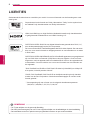 2
2
-
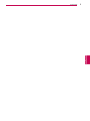 3
3
-
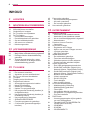 4
4
-
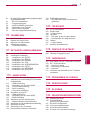 5
5
-
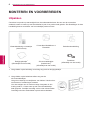 6
6
-
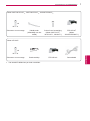 7
7
-
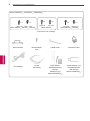 8
8
-
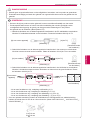 9
9
-
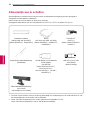 10
10
-
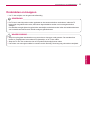 11
11
-
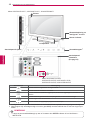 12
12
-
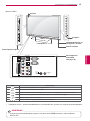 13
13
-
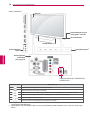 14
14
-
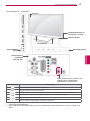 15
15
-
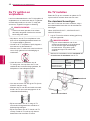 16
16
-
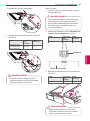 17
17
-
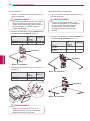 18
18
-
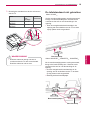 19
19
-
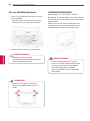 20
20
-
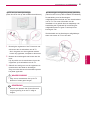 21
21
-
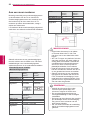 22
22
-
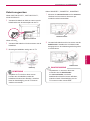 23
23
-
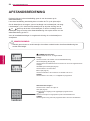 24
24
-
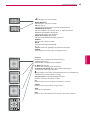 25
25
-
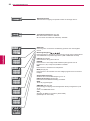 26
26
-
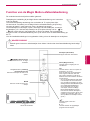 27
27
-
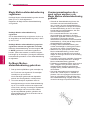 28
28
-
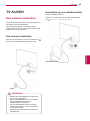 29
29
-
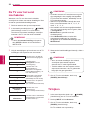 30
30
-
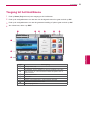 31
31
-
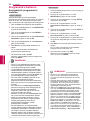 32
32
-
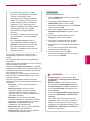 33
33
-
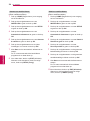 34
34
-
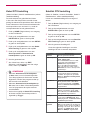 35
35
-
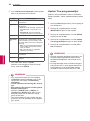 36
36
-
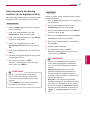 37
37
-
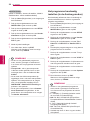 38
38
-
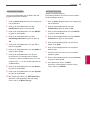 39
39
-
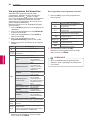 40
40
-
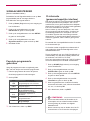 41
41
-
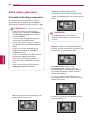 42
42
-
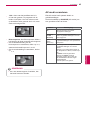 43
43
-
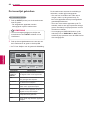 44
44
-
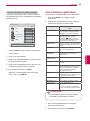 45
45
-
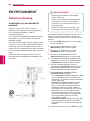 46
46
-
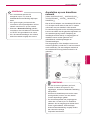 47
47
-
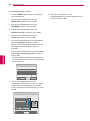 48
48
-
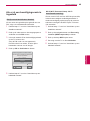 49
49
-
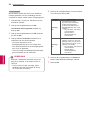 50
50
-
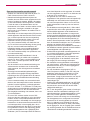 51
51
-
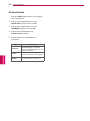 52
52
-
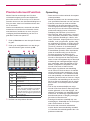 53
53
-
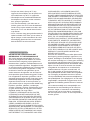 54
54
-
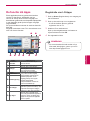 55
55
-
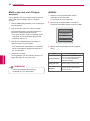 56
56
-
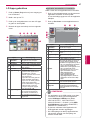 57
57
-
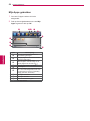 58
58
-
 59
59
-
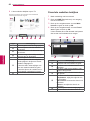 60
60
-
 61
61
-
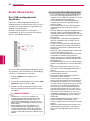 62
62
-
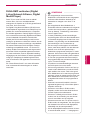 63
63
-
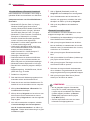 64
64
-
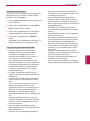 65
65
-
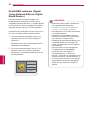 66
66
-
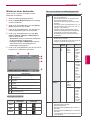 67
67
-
 68
68
-
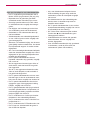 69
69
-
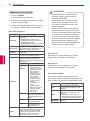 70
70
-
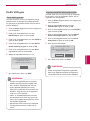 71
71
-
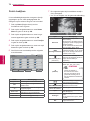 72
72
-
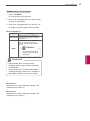 73
73
-
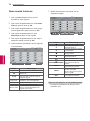 74
74
-
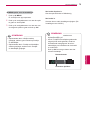 75
75
-
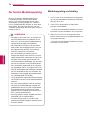 76
76
-
 77
77
-
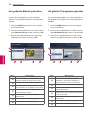 78
78
-
 79
79
-
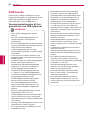 80
80
-
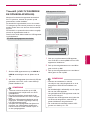 81
81
-
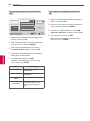 82
82
-
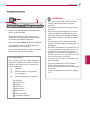 83
83
-
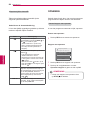 84
84
-
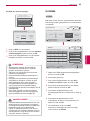 85
85
-
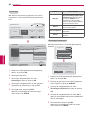 86
86
-
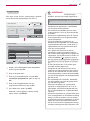 87
87
-
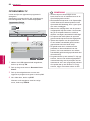 88
88
-
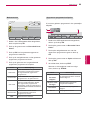 89
89
-
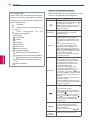 90
90
-
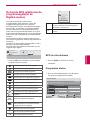 91
91
-
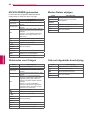 92
92
-
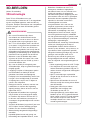 93
93
-
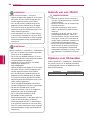 94
94
-
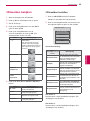 95
95
-
 96
96
-
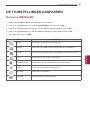 97
97
-
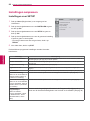 98
98
-
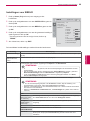 99
99
-
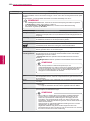 100
100
-
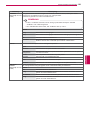 101
101
-
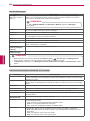 102
102
-
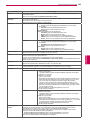 103
103
-
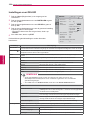 104
104
-
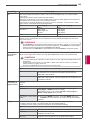 105
105
-
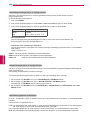 106
106
-
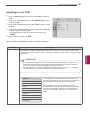 107
107
-
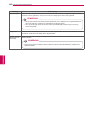 108
108
-
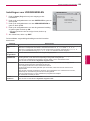 109
109
-
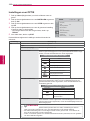 110
110
-
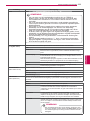 111
111
-
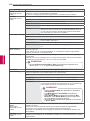 112
112
-
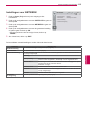 113
113
-
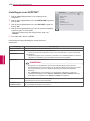 114
114
-
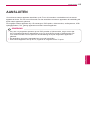 115
115
-
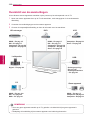 116
116
-
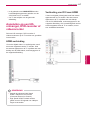 117
117
-
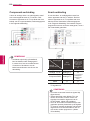 118
118
-
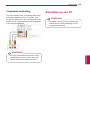 119
119
-
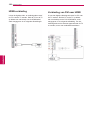 120
120
-
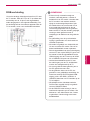 121
121
-
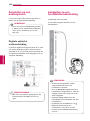 122
122
-
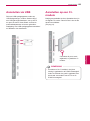 123
123
-
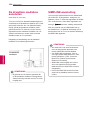 124
124
-
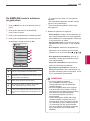 125
125
-
 126
126
-
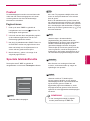 127
127
-
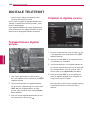 128
128
-
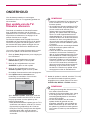 129
129
-
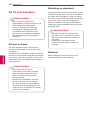 130
130
-
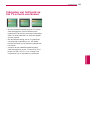 131
131
-
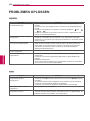 132
132
-
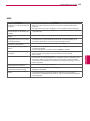 133
133
-
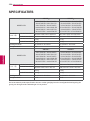 134
134
-
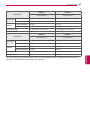 135
135
-
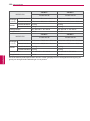 136
136
-
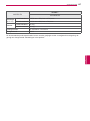 137
137
-
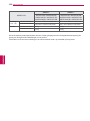 138
138
-
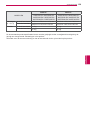 139
139
-
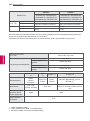 140
140
-
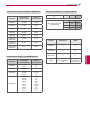 141
141
-
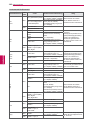 142
142
-
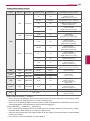 143
143
-
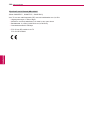 144
144
-
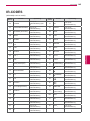 145
145
-
 146
146
-
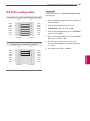 147
147
-
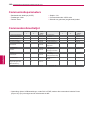 148
148
-
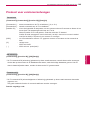 149
149
-
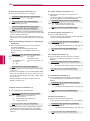 150
150
-
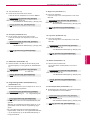 151
151
-
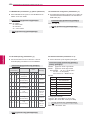 152
152
-
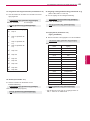 153
153
-
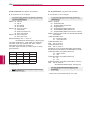 154
154
-
 155
155